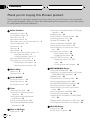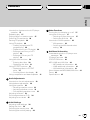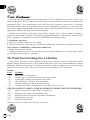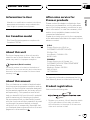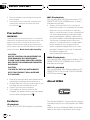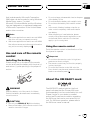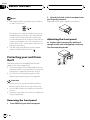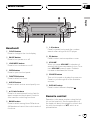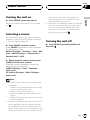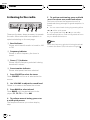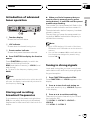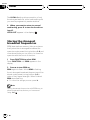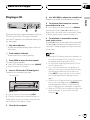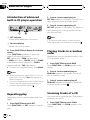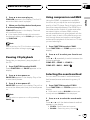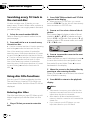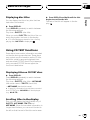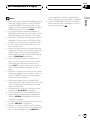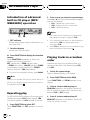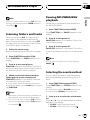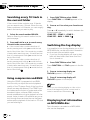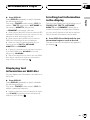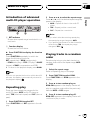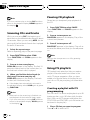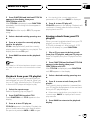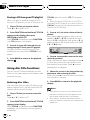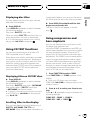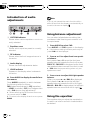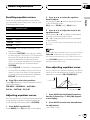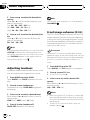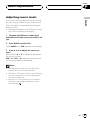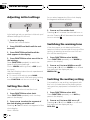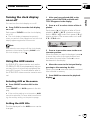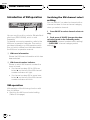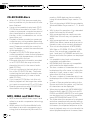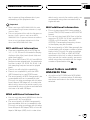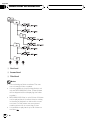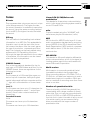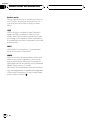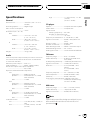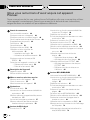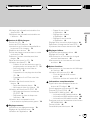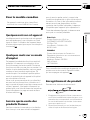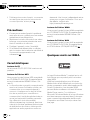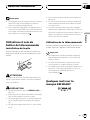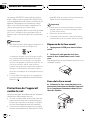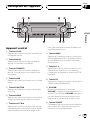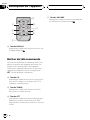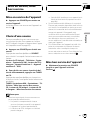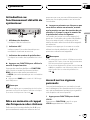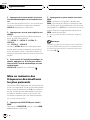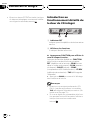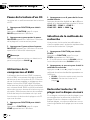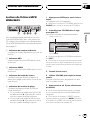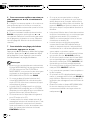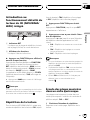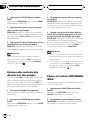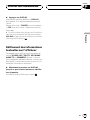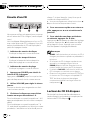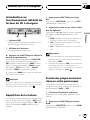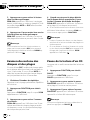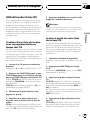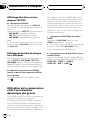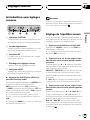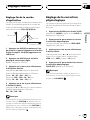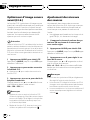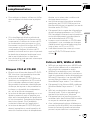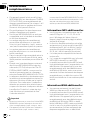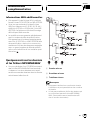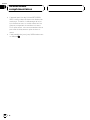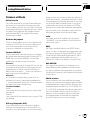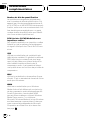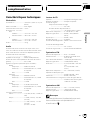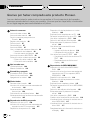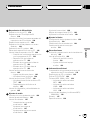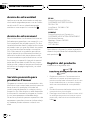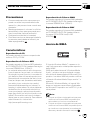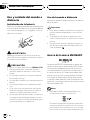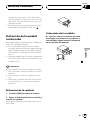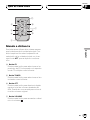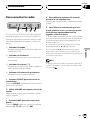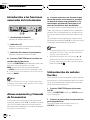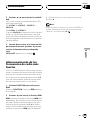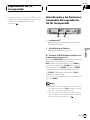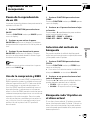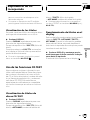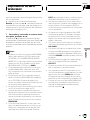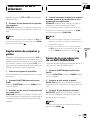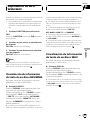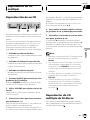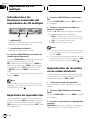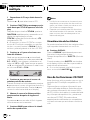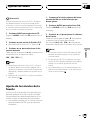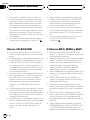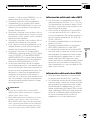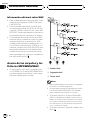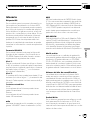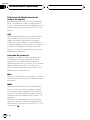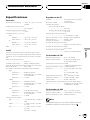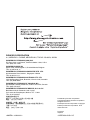Pioneer DEH-P460MP Manual de usuario
- Categoría
- Receptores de medios de coche
- Tipo
- Manual de usuario
Este manual también es adecuado para

Thank you for buying this Pioneer product.
Please read through these operating instructions so you will know how to operate
your model properly. After you have finished reading the instructions, put them away
in a safe place for future reference.
Before You Start
Information to User 5
For Canadian model 5
About this unit 5
About this manual 5
After-sales service for Pioneer products 5
Product registration 5
Precautions 6
Features 6
About WMA 6
Use and care of the remote control 7
Installing the battery 7
Using the remote control 7
About the XM READY mark 7
Protecting your unit from theft 8
Removing the front panel 8
Attaching the front panel 8
Whats What
Head unit 9
Remote control 9
Power ON/OFF
Turning the unit on 11
Selecting a source 11
Turning the unit off 11
Tuner
Listening to the radio 12
Introduction of advanced tuner
operation 13
Storing and recalling broadcast
frequencies 13
Tuning in strong signals 13
Storing the strongest broadcast
frequencies 14
Built-in CD Player
Playing a CD 15
Introduction of advanced built-in CD player
operation 16
Repeating play 16
Playing tracks in a random order 16
Scanning tracks of a CD 16
Pausing CD playback 17
Using compression and BMX 17
Selecting the search method 17
Searching every 10 track in the current
disc 18
Using disc title functions 18
Entering disc titles 18
Displaying disc titles 19
Using CD TEXT functions 19
Displaying titles on CD TEXT
discs 19
Scrolling titles in the display 19
MP3/WMA/WAV Player
Playing MP3/WMA/WAV 20
Introduction of advanced built-in CD player
(MP3/WMA/WAV) operation 22
Repeating play 22
Playing tracks in a random order 22
Scanning folders and tracks 23
Pausing MP3/WMA/WAV playback 23
Selecting the search method 23
Searching every 10 track in the current
folder 24
Using compression and BMX 24
Switching the tag display 24
Displaying text information on MP3/WMA
disc 24
Displaying text information on WAV disc 25
Scrolling text information in the display 25
Multi-CD Player
Playing a CD 26
50-disc multi-CD player 26
Contents
En
2

Introduction of advanced multi-CD player
operation 27
Repeating play 27
Playing tracks in a random order 27
Scanning CDs and tracks 28
Pausing CD playback 28
Using ITS playlists 28
Creating a playlist with ITS
programming 28
Playback from your ITS playlist 29
Erasing a track from your ITS
playlist 29
Erasing a CD from your ITS
playlist 30
Using disc title functions 30
Entering disc titles 30
Displaying disc titles 31
Using CD TEXT functions 31
Displaying titles on CD TEXT
discs 31
Scrolling titles in the display 31
Using compression and bass emphasis 31
Audio Adjustments
Introduction of audio adjustments 32
Using balance adjustment 32
Using the equalizer 32
Recalling equalizer curves 33
Adjusting equalizer curves 33
Fine adjusting equalizer curve 33
Adjusting loudness 34
Front image enhancer (F.I.E.) 34
Adjusting source levels 35
Initial Settings
Adjusting initial settings 36
Setting the clock 36
Switching the warning tone 36
Switching the auxiliary setting 36
Other Functions
Turning the clock display on or off 37
Using the AUX source 37
Selecting AUX as the source 37
Setting the AUX title 37
Introduction of XM operation 38
XM operation 38
Swiching the XM channel select
setting 38
Additional Information
Understanding built-in CD player error
messages 39
CD player and care 39
CD-R/CD-RW discs 40
MP3, WMA and WAV files 40
MP3 additional information 41
WMA additional information 41
WAV additional information 41
About folders and MP3/WMA/WAV files 41
Terms 43
Specifications 45
En
3
English
Contents

Selecting fine audio equipment such as the unit you’ve just purchased is only the start of your
musical enjoyment. Now it’s time to consider how you can maximize the fun and excitement your
equipment offers. This manufacturer and the Electronic Industries Association’s Consumer
Electronics Group want you to get the most out of your equipment by playing it at a safe level. One
that lets the sound come through loud and clear without annoying blaring or distortion—and, most
importantly, without affecting your sensitive hearing.
Sound can be deceiving. Over time your hearing “comfort level” adapts to higher volumes of
sound. So what sounds “normal” can actually be loud and harmful to your hearing. Guard against
this by setting your equipment at a safe level BEFORE your hearing adapts.
To establish a safe level:
• Start your volume control at a low setting.
• Slowly increase the sound until you can hear it comfortably and clearly, and without distortion.
Once you have established a comfortable sound level:
• Set the dial and leave it there.
Taking a minute to do this now will help to prevent hearing damage or loss in the future. After
all, we want you listening for a lifetime.
We Want You Listening For A Lifetime
Used wisely, your new sound equipment will provide a lifetime of fun and enjoyment. Since
hearing damage from loud noise is often undetectable until it is too late, this manufacturer and the
Electronic Industries Association’s Consumer Electronics Group recommend you avoid prolonged
ex
p
osure to excessive noise. This
l
ist of sound
l
eve
l
s is inc
l
uded for
y
our
p
rotection
.
D
ec
i
bel
Leve
l Exampl
e
30
Quiet
l
i
b
rar
y
, soft whis
p
er
s
4
0
L
ivin
g
room, refri
g
erator,
b
edroom awa
y
from traffi
c
50
L
i
g
ht traffic, norma
l
conversation,
q
uiet office
60 Air conditioner at 20 feet, sewing machine
70 Vacuum cleaner, hair dryer, noisy restaurant
80 Average city traffic, garbage disposals, alarm clock at two feet
THE FOLLOWING NOISES CAN BE DANGEROUS UNDER CONSTANT EXPOSURE
90 Subway, motorcycle, truck traffic, lawn mower
100 Garbage truck, chain saw, pneumatic drill
120 Rock band concert in front of speakers, thunderclap
140 Gunshot blast, jet plane
180 Rocket launching pad
Information courtesy of the Deafness Research Foundation.
En
4

Information to User
Alteration or modifications carried out without
appropriate authorization may invalidate the
users right to operate the equipment.
For Canadian model
This Class B digital apparatus complies with
Canadian ICES-003.
About this unit
The tuner frequencies on this unit are allo-
cated for use in North America. Use in other
areas may result in improper reception.
Important (Serial number)
The serial number is located on the bottom of
this unit. For your own security and convenience,
be sure to record this number on the enclosed
warranty card.
About this manual
This unit features a number of sophisticated
functions ensuring superior reception and op-
eration. All the functions have been designed
for the easiest possible use, but many are not
self-explanatory. This operation manual will
help you benefit fully from this unit s potential
and to maximize your listening enjoyment.
We recommend that you familiarize yourself
with the functions and their operation by read-
ing through the manual before you begin
using this unit. It is especially important that
you read and observe precautions on the next
page and in other sections.
After-sales service for
Pioneer products
Please contact the dealer or distributor from
where you purchased this unit for after-sales
service (including warranty conditions) or any
other information. In case the necessary infor-
mation is not available, please contact the
companies listed below:
Please do not ship your unit to the companies
at the addresses listed below for repair without
advance contact.
U.S.A.
Pioneer Electronics (USA) Inc.
CUSTOMER SUPPORT DIVISION
P.O. Box 1760
Long Beach, CA 90801-1760
800-421-1404
CANADA
Pioneer Electronics of Canada, Inc.
CUSTOMER SATISFACTION DEPARTMENT
300 Allstate Parkway
Markham, Ontario L3R OP2
(905) 479-4411
1-877-283-5901
For warranty information please see the Lim-
ited Warranty sheet included with this unit.
Product registration
Visit us at the following site:
1 Register your product. We will keep the details
of your purchase on file to help you refer to
this information in the event of an insurance
claim such as loss or theft.
Before You Start
En
5
English
Section
01

2 Receive updates on the latest products and
technologies.
3 Download owners manuals, order product
catalogues, research new products, and
much more.
Precautions
WARNING:
Handling the cord on this product or cords asso-
ciated with accessories sold with the product will
expose you to lead, a chemical known to the
State of California and other governmental enti-
ties to cause cancer and birth defects or other re-
productive harm. Wash hands after handling.
CAUTION:
USE OF CONTROL OR ADJUSTMENT OR
PERFORMANCE OF PROCEDURES
OTHER THAN THOSE SPECIFIED HEREIN
MAY RESULT IN HAZARDOUS RADIATION
EXPOSURE.
CAUTION:
THE USE OF OPTICAL INSTRUMENTS
WITH THIS PRODUCT WILL INCREASE
EYE HAZARD.
! Keep this manual handy as a reference for
operating procedures and precautions.
! Always keep the volume low enough so you
can hear sounds outside of the car.
! Protect this unit from moisture.
! If the battery is disconnected or dis-
charged, the preset memory will be erased
and must be reprogrammed.
Features
CD playback
Music CD/CD-R/CD-RW playback is possible.
MP3 file playback
You can play back MP3 files recorded on CD-
ROM/CD-R/CD-RW (ISO9660 Level 1/Level 2
standard recordings).
! Supply of this product only conveys a li-
cense for private, non-commercial use and
does not convey a license nor imply any
right to use this product in any commercial
(i.e. revenue-generating) real time broad-
casting (terrestrial, satellite, cable and/or
any other media), broadcasting/streaming
via internet, intranets and/or other net-
works or in other electronic content distri-
bution systems, such as pay-audio or
audio-on-demand applications. An inde-
pendent license for such use is required.
For details, please visit
http://www.mp3licensing.com.
WMA file playback
You can play back WMA files recorded on CD-
ROM/CD-R/CD-RW (ISO9660 Level 1/Level 2
standard recordings).
WAV file playback
You can play back WAV files recorded on CD-
ROM/CD-R/CD-RW (Linear PCM (LPCM)/MS
ADPCM recordings).
About WMA
The Windows Media" logo printed on the box
indicates that this unit can playback the WMA
data.
WMA is short for Windows Media Audio and
refers to an audio compression technology
Before You Start
En
6
Section
01

that is developed by Microsoft Corporation.
WMA data can be encoded by using Windows
Media Player version 7 or later.
Microsoft, Windows Media, and the Windows
logo are trademarks, or registered trademarks
of Microsoft Corporation in the United States
and/or other countries.
Notes
! With some applications used to encode WMA
files, this unit may not operate correctly.
! With some applications used to encode WMA
files, album names and other text information
may not be correctly displayed.
Use and care of the remote
control
Installing the battery
Slide the tray out on the back of the remote
control and insert the battery with the plus (+)
and minus () poles pointing in the proper di-
rection.
WARNING
Keep the battery out of the reach of children.
Should the battery be swallowed, immediately
consult a doctor.
CAUTION
! Use only one CR2032 (3 V) lithium battery.
! Remove the battery if the remote control is not
used for a month or longer.
! Do not recharge, disassemble, heat or dispose
of the battery in fire.
! Do not handle the battery with metallic tools.
! Do not store the battery with metallic materi-
als.
! In the event of battery leakage, wipe the re-
mote control completely clean and install a
new battery.
! When disposing of used batteries, please
comply with governmental regulations or en-
vironmental public institutions rules that
apply in your country/area.
Using the remote control
Point the remote control in the direction of the
front panel to operate.
Important
! Do not store the remote control in high tem-
peratures or direct sunlight.
! The remote control may not function properly
in direct sunlight.
! Do not let the remote control fall onto the
floor, where it may become jammed under the
brake or accelerator pedal.
About the XM READY mark
The XM READY mark printed on the front
panel indicates that the Pioneer XM tuner
(sold separately) can be controlled by this unit.
Please inquire to your dealer or nearest
authorized Pioneer service station regarding
the XM tuner that can be connected to this
unit. For XM tuner operation, please refer to
the XM tuner owner s manual.
Before You Start
En
7
English
Section
01

Notes
! XM Satellite Radio is developing a new band
of radio in the U.S.A.
The system will use direct satellite-to-receiver
broadcasting technology to provide listeners
in their cars and at home with crystal-clear
sound seamlessly from coast to coast. XM will
create and package up to 100 channels of di-
gital-quality music, news, sports, talk and chil-
drens programming.
! The XM name and related logos are trade-
marks of XM Satellite Radio Inc.
Protecting your unit from
theft
The front panel can be detached from the
head unit to discourage theft.
! If the front panel is not detached from the
head unit within five seconds of turning off
the ignition, a warning tone will sound.
! You can turn off the warning tone. See
Switching the warning tone on page 36.
Important
! Never use force or grip the display and the
buttons tightly when removing or attaching.
! Avoid subjecting the front panel to excessive
shocks.
! Keep the front panel out of direct sunlight and
high temperatures.
Removing the front panel
1 Press OPEN to open the front panel.
2 Grip the left side of the front panel and
pull it gently outward.
Take care not to grip it tightly or to drop it.
Attaching the front panel
% Replace the front panel by holding it
upright to this unit and clipping it securely
into the mounting hooks.
Before You Start
En
8
Section
01

Head unit
1 CLOCK button
Press to change to the clock display.
2 PAUSE button
Press to turn pause on or off.
3 LOUDNESS button
Press to turn loudness on or off.
4 OPEN button
Press to open the front panel.
5 FUNCTION button
Press to select functions.
6 AUDIO button
Press to select various sound quality con-
trols.
7 a/b/c/d buttons
Press to do manual seek tuning, fast for-
ward, reverse and track search controls.
Also used for controlling functions.
8 BAND button
Press to select among three FM and one
AM bands and cancel the control mode of
functions.
9 16 buttons
Press for preset tuning and disc number
search when using a multi-CD player.
a EQ button
Press to select various equalizer curves.
b VOLUME
When you press VOLUME, it extends out-
ward so that it becomes easier to turn. To re-
tract VOLUME, press it again. Rotate to
increase or decrease the volume.
c SOURCE button
This unit is turned on by selecting a source.
Press to cycle through all of the available
sources.
d DISPLAY button
Press to select different displays.
Remote control
Operation is the same as when using the but-
ton on the head unit. See the explanation of
the head unit about the operation of each but-
ton with the exception of ATT, which is ex-
plained below.
Whats What
En
9
English
Section
02

e CD button
Press to select the built-in or multi-CD
player as the source.
f TUNER button
Press to select the tuner as the source.
g ATT button
Press to quickly lower the volume level, by
about 90%. Press once more to return to the
original volume level.
h VOLUME button
Press to increase or decrease the volume.
g
7
6
e
5
2
f
8
h
Whats What
En
10
Section
02

Turning the unit on
% Press SOURCE to turn the unit on.
When you select a source the unit is turned
on.
Selecting a source
You can select a source you want to listen to.
To switch to the built-in CD player, load a disc
in this unit (refer to page 15).
% Press SOURCE to select a source.
Press SOURCE repeatedly to switch between
the following sources:
Built-in CD playerTelevisionTunerXM
tunerMulti-CD playerExternal unit 1
External unit 2AUX
% When using the remote control, press
TUNER or CD to select a source.
Press each button repeatedly to switch be-
tween the following sources:
TUNER: XM tunerTunerTelevision
Sources off
CD: Built-in CD playerMulti-CD player
Sources off
Notes
! In the following cases, the sound source will
not change:
When a unit corresponding to each source
is not connected to this unit.
When no disc is set in this unit.
When no magazine is set in the multi-CD
player.
When the AUX (auxiliary input) is set to off
(refer to page 36).
! External unit refers to a Pioneer product (such
as one available in the future) that, although
incompatible as a source, enables control of
basic functions by this unit. Two external units
can be controlled by this unit. When two exter-
nal units are connected, the allocation of
them to external unit 1 or external unit 2 is
automatically set by this unit.
! When this units blue/white lead is connected
to the cars auto-antenna relay control term-
inal, the cars antenna extends when this
units source is turned on. To retract the an-
tenna, turn the source off.
Turning the unit off
% Press SOURCE and hold until the unit
turns off.
Power ON/OFF
En
11
English
Section
03

Listening to the radio
These are the basic steps necessary to operate
the radio. More advanced tuner operation is
explained starting on the next page.
1 Band indicator
Shows which band the radio is tuned to, AM
or FM.
2 Frequency indicator
Shows to which frequency the tuner is
tuned.
3 Stereo (5) indicator
Shows that the frequency selected is being
broadcast in stereo.
4 Preset number indicator
Shows what preset has been selected.
1 Press SOURCE to select the tuner.
Press SOURCE until tuner is selected as the
source.
2 Use VOLUME to adjust the sound level.
Rotate to increase or decrease the volume.
3 Press BAND to select a band.
Press BAND until the desired band is dis-
played, F1, F2, F3 for FM or AM.
4 To perform manual tuning, press c or
d with quick presses.
The frequencies move up or down step by
step.
5 To perform seek tuning, press and hold
c or d for about one second and release.
The tuner will scan the frequencies until a
broadcast strong enough for good reception is
found.
# You can cancel seek tuning by pressing either
c or d with a quick press.
# If you press and hold c or d you can skip
broadcasting stations. Seek tuning starts as soon
as you release the buttons.
Note
When the frequency selected is being broadcast
in stereo the stereo (5) indicator will light.
Tuner
En
12
Section
04

Introduction of advanced
tuner operation
1 Function display
Shows the function status.
2 LOC indicator
Shows when local seek tuning is on.
3 Preset number indicator
Shows what preset has been selected.
% Press FUNCTION to display the function
names.
Press FUNCTION repeatedly to switch be-
tween the following functions:
BSM (best stations memory)LOCAL (local
seek tuning)
# To return to the frequency display, press
BAND.
Note
If you do not operate the function within about 30
seconds, the display is automatically returned to
the frequency display.
Storing and recalling
broadcast frequencies
If you press any of the preset tuning buttons
16 you can easily store up to six broadcast
frequencies for later recall with the touch of a
button.
% When you find a frequency that you
want to store in memory press a preset
tuning button 16 and hold until the preset
number stops flashing.
The number you have pressed will flash in the
preset number indicator and then remain lit.
The selected radio station frequency has been
stored in memory.
The next time you press the same preset tun-
ing button 16 the radio station frequency is
recalled from memory.
Notes
! Up to 18 FM stations, 6 for each of the three
FM bands, and 6 AM stations can be stored in
memory.
! You can also use a and b to recall radio sta-
tion frequencies assigned to preset tuning
buttons 16.
Tuning in strong signals
Local seek tuning lets you tune in only those
radio stations with sufficiently strong signals
for good reception.
1 Press FUNCTION to select LOCAL.
Press FUNCTION until LOCAL appears in the
display.
2 Press a to turn local seek tuning on.
Local seek sensitivity (e.g., LOCAL 2) appears
in the display.
3 Press c or d to set the sensitivity.
There are four levels of sensitivity for FM and
two levels for AM:
FM: LOCAL 1LOCAL 2LOCAL 3
LOCAL 4
AM: LOCAL 1LOCAL 2
Tuner
En
13
English
Section
04

The LOCAL 4 setting allows reception of only
the strongest stations, while lower settings let
you receive progressively weaker stations.
4 When you want to return to normal
seek tuning, press b to turn local seek tun-
ing off.
LOCAL:OFF appears in the display.
Storing the strongest
broadcast frequencies
BSM (best stations memory) lets you automa-
tically store the six strongest broadcast fre-
quencies under preset tuning buttons 16 and
once stored there you can tune in to those fre-
quencies with the touch of a button.
1 Press FUNCTION to select BSM.
Press FUNCTION until BSM appears in the
display.
2 Press a to turn BSM on.
BSM begins to flash. While BSM is flashing
the six strongest broadcast frequencies will be
stored under preset tuning buttons 16 in
order of their signal strength. When finished,
BSM stops flashing.
# To cancel the storage process, press b.
Note
Storing broadcast frequencies with BSM may re-
place broadcast frequencies you have saved
using 16.
Tuner
En
14
Section
04

Playing a CD
These are the basic steps necessary to play a
CD with your built-in CD player. More ad-
vanced CD operation is explained starting on
the next page.
1 Play time indicator
Shows the elapsed playing time of the cur-
rent track.
2 Track number indicator
Shows the track currently playing.
1 Press OPEN to open the front panel.
CD loading slot appears.
# After a CD has been inserted, press SOURCE
to select the built-in CD player.
2 Insert a CD into the CD loading slot.
Playback will automatically start.
CD loading slot
EJECT button
# You can eject a CD by pressing EJECT.
# To avoid a malfunction, make sure that no
metal object comes into contact with the term-
inals when the front panel is open.
3 Close the front panel.
4 Use VOLUME to adjust the sound level.
Rotate to increase or decrease the volume.
5 To perform fast forward or reverse,
press and hold c or d.
# If you select the search method to ROUGH,
pressing and holding c or d enables you to
search every ten track in the current disc. (Refer
to Selecting the search method on page 17.)
6 To skip back or forward to another
track, press c or d.
Pressing d skips to the start of the next track.
Pressing c once skips to the start of the cur-
rent track. Pressing again will skip to the pre-
vious track.
Notes
! The built-in CD player plays one, standard, 12-
cm or 8-cm (single) CD at a time. Do not use
an adapter when playing 8-cm CDs.
! Do not insert anything other than a CD into
the CD loading slot.
! If you cannot insert a disc completely or if
after you insert a disc the disc does not play,
check that the label side of the disc is up.
Press EJECT to eject the disc, and check the
disc for damage before inserting the disc
again.
! If the built-in CD player does not operate prop-
erly, an error message such as ERROR-11
may be displayed. Refer to Understanding
built-in CD player error messages on page 39.
! When a CD TEXT disc is inserted, the disc and
track titles begin to scroll to the left auto-
matically.
Built-in CD Player
En
15
English
Section
05

Introduction of advanced
built-in CD player operation
1 RPT indicator
Shows when repeat play is turned on.
2 Function display
Shows the function status.
% Press FUNCTION to display the function
names.
Press FUNCTION repeatedly to switch be-
tween the following functions:
RPT (repeat play)RDM (random play)
SCAN (scan play)PAUSE (pause)COMP
(compression and bit media EX)FF/REV
(search method)TAG (tag display)
# To return to the playback display, press BAND.
Notes
! When playing audio data (CD-DA), it is not ef-
fective even if you turn TAG (tag display) on.
(Refer to page 24.)
! If you do not operate the function within about
30 seconds, the display is automatically re-
turned to the playback display.
Repeating play
Repeat play lets you hear the same track over
again.
1 Press FUNCTION to select RPT.
Press FUNCTION until RPT appears in the dis-
play.
2 Press a to turn repeat play on.
RPT:ON appears in the display. The track cur-
rently playing will play and then repeat.
3 Press b to turn repeat play off.
RPT:OFF appears in the display. The track cur-
rently playing will continue to play and then
play the next track.
Note
If you perform track search or fast forward/re-
verse, repeat play is automatically cancelled.
Playing tracks in a random
order
Random play lets you play back tracks on the
CD in a random order.
1 Press FUNCTION to select RDM.
Press FUNCTION until RDM appears in the
display.
2 Press a to turn random play on.
RDM :ON appears in the display. Tracks will
play in a random order.
3 Press b to turn random play off.
RDM :OFF appears in the display. Tracks will
continue to play in order.
Scanning tracks of a CD
Scan play lets you hear the first 10 seconds of
each track on the CD.
1 Press FUNCTION to select SCAN.
Press FUNCTION until SCAN appears in the
display.
Built-in CD Player
En
16
Section
05

2 Press a to turn scan play on.
SCAN :ON appears in the display. The first 10
seconds of each track is played.
3 When you find the desired track press
b to turn scan play off.
SCAN :OFF appears in the display. The track
will continue to play.
# If the display has automatically returned to
the playback display, select SCAN again by press-
ing FUNCTION.
Note
After scanning of a CD is finished, normal play-
back of the tracks will begin again.
Pausing CD playback
Pause lets you temporarily stop playback of
the CD.
1 Press FUNCTION to select PAUSE.
Press FUNCTION until PAUSE appears in the
display.
2 Press a to turn pause on.
PAUSE:ON appears in the display. Play of the
current track pauses.
3 Press b to turn pause off.
PAUSE:OFF appears in the display. Play will re-
sume at the same point that you turned pause
on.
Note
You can also turn pause on or off by pressing
PAUSE.
Using compression and BMX
Using the COMP (compression) and BMX
functions let you adjust the sound playback
quality of the CD player. Each of the functions
have a two-step adjustment. The COMP func-
tion balances the output of louder and softer
sounds at higher volumes. BMX controls
sound reverberations to give playback a fuller
sound. Listen to each of the effects as you se-
lect through them and use the one that best
enhances the playback of the track or CD that
you are listening to.
1 Press FUNCTION to select COMP.
Press FUNCTION until COMP appears in the
display.
2 Press a or b to select your favorite set-
ting.
Press a or b repeatedly to switch between the
following settings:
COMP OFFCOMP 1COMP 2
COMP OFFBMX 1BMX 2
Selecting the search method
You can switch the search method between
fast forward/reverse and searching every 10
track.
1 Press FUNCTION to select FF/REV.
Press FUNCTION until FF/REV appears in the
display.
# If the search method ROUGH has been pre-
viously selected, ROUGH will be displayed.
2 Press c or d to select the search meth-
od.
Press c or d until the desired search method
appears in the display.
! FF/REV Fast forward and reverse
! ROUGH Searching every 10 track
Built-in CD Player
En
17
English
Section
05

Searching every 10 track in
the current disc
If a disc contains over 10 tracks, you can
search every 10 track. When a disc contains a
lot of tracks, you can roughly search the track
you want to play.
1 Select the search method ROUGH.
Refer to Selecting the search method on the
previous page.
2 Press and hold c or d to search every
10 track in a disc.
# If a disc contains less than 10 tracks, pressing
and holding d recalls the last track of a disc.
Also, if the remaining number of tracks after
searching every 10 tracks are less than 10, press-
ing and holding d recalls the last track of a disc.
# If a disc contains less than 10 tracks, pressing
and holding c recalls the first track of a disc.
Also, if the remaining number of tracks after
searching every 10 tracks are less than 10, press-
ing and holding c recalls the first track of a
disc.
Using disc title functions
You can input CD titles and display the title.
The next time you insert a CD for which you
have entered a title, the title of that CD will be
displayed.
Entering disc titles
Disc title input lets you input CD titles up to 8
letters long and up to 48 disc titles into this
unit.
1 Play a CD that you want to enter the
title.
2 Press FUNCTION and hold until TITLE IN
appears in the display.
# When playing a CD TEXT disc, you cannot
switch to TITLE IN. The disc title will have already
been recorded on a CD TEXT disc.
3 Press a or b to select a letter of the al-
phabet.
Each press of a will display a letter of the al-
phabet in A B C ... X Y Z, numbers and sym-
bols in 1 2 3 ... > [ ] order. Each press of b will
display a letter in the reverse order, such as Z
Y X ... C B A order.
4 Press d to move the cursor to the next
character position.
When the letter you want is displayed, press d
to move the cursor to the next position and
then select the next letter. Press c to move
backwards in the display.
5 Move the cursor to the last position by
pressing d after entering the title.
When you press d one more time, the entered
title is stored in memory.
6 Press BAND to return to the playback
display.
Notes
! Titles remain in memory, even after the disc
has been removed from this unit, and are re-
called when the disc is reinserted.
! After data for 48 discs has been stored in
memory, data for a new disc will overwrite the
oldest one.
! If you connect a multi-CD player, you can
input disc titles for up to 100 discs.
Built-in CD Player
En
18
Section
05

Displaying disc titles
You can display the title of any disc that has
had a disc title entered.
% Press DISPLAY.
Press DISPLAY repeatedly to switch between
the following settings:
Play timeDISC TTL (disc title)
When you select DISC TTL, the title of the cur-
rently playing disc is shown in the display.
# If no title has been entered for the currently
playing disc, NO TITLE is displayed.
Using CD TEXT functions
Some discs have certain information encoded
on the disc during manufacture. These discs
may contain such information as the CD title,
track title, artists name and playback time
and are called CD TEXT discs. Only these spe-
cially encoded CD TEXT discs support the
functions listed below.
Displaying titles on CD TEXT discs
% Press DISPLAY.
Press DISPLAY repeatedly to switch between
the following settings:
Play timeDISC TTL (disc title)ART NAME
(disc artist name)TRK TTL (track title)
ART NAME (track artist name)
# If specific information has not been recorded
on a CD TEXT disc, NO XXXX will be displayed
(e.g., NO D-TTL).
Scrolling titles in the display
This unit can display the first 8 letters only of
DISC TTL, ART NAME, TRK TTL and
ART NAME. When the recorded information is
longer than 8 letters, you can scroll the text to
the left so that the rest of the title can be seen.
% Press DISPLAY and hold until the title
begins to scroll to the left.
The rest of the title will appear in the dis-
play.
Built-in CD Player
En
19
English
Section
05

Playing MP3/WMA/WAV
These are the basic steps necessary to play an
MP3/WMA/WAV with your built-in CD player.
More advanced MP3/WMA/WAV operation is
explained starting on page 22.
1 Folder number indicator
Shows the folder number currently playing.
2 MP3 indicator
Shows when the MP3 file is playing.
3 WMA indicator
Shows when the WMA file is playing.
4 Play time indicator
Shows the elapsed playing time of the cur-
rent track (file).
5 Track number indicator
Shows the track (file) currently playing.
! If a track number 100 to 199 is selected,
d on the left of the track number indica-
tor will light.
! If a track number 200 or more is selected,
d on the left of the track number indica-
tor will blink.
1 Press OPEN to open the front panel.
CD loading slot appears.
# After a CD-ROM has been inserted, press
SOURCE to select the built-in CD player.
2 Insert a CD-ROM into the CD loading
slot.
Playback will automatically start.
CD loading slot
EJECT button
# You can eject a CD-ROM by pressing EJECT.
# To avoid a malfunction, make sure that no
metal object comes into contact with the term-
inals when the front panel is open.
3 Close the front panel.
4 Use VOLUME to adjust the sound level.
Rotate to increase or decrease the volume.
5 Press a or b to select a folder.
# You cannot select a folder that does not have
an MP3/WMA/WAV file recorded in it.
# To return to folder 01 (ROOT), press and hold
BAND. However, if folder 01 (ROOT) contains no
files, playback commences with folder 02.
6 To perform fast forward or reverse,
press and hold c or d.
# This is fast forward and reverse operation only
for the file being played. This operation is can-
celed when the previous or next file is reached.
# If you select the search method to ROUGH,
pressing and holding c or d enables you to
search every ten track in the current folder. (Refer
to Selecting the search method on page 23.)
7 To skip back or forward to another
track, press c or d.
Pressing d skips to the start of the next track.
Pressing c once skips to the start of the cur-
rent track. Pressing again will skip to the pre-
vious track.
MP3/WMA/WAV Player
En
20
Section
06

Notes
! When playing discs with MP3/WMA/WAV files
and audio data (CD-DA) such as CD-EXTRA
and MIXED-MODE CDs, both types can be
played only by switching mode between MP3/
WMA/WAV and CD-DA with BAND.
! If you have switched between playback of
MP3/WMA/WAV files and audio data (CD-DA),
playback starts at the first track on the disc.
! The built-in CD player can play back an MP3/
WMA/WAV file recorded on CD-ROM. (Refer
to page 40 for files that can be played back.)
! Do not insert anything other than a CD into
the CD loading slot.
! There is sometimes a delay between starting
up playback and the sound being issued. This
is particularly the case when playing back
multi-session and many folders. When being
read in, FRMTREAD is displayed.
! If you cannot insert a disc completely or if
after you insert a disc the disc does not play,
check that the label side of the disc is up.
Press EJECT to eject the disc, and check the
disc for damage before inserting the disc
again.
! Playback is carried out in order of file number.
Folders are skipped if they contain no files. (If
folder 01 (ROOT) contains no files, playback
commences with folder 02.)
! When playing back files recorded as VBR
(variable bit rate) files, the play time will not be
correctly displayed if fast forward or reverse
operations are used.
! If inserted disc contains no files that can be
played back, NO AUDIO is displayed.
! If the inserted disc contains WMA files that
are protected by digital rights management
(DRM) , SKIPPED is displayed while the pro-
tected file is skipped.
! If all the files on the inserted disc are secured
by DRM, PROTECT is displayed.
! There is no sound on fast forward or reverse.
! If the built-in CD player does not operate prop-
erly, an error message such as ERROR-11
may be displayed. Refer to Understanding
built-in CD player error messages on page 39.
! When an MP3/WMA/WAV disc is inserted,
folder name and file name begin to scroll to
the left automatically.
MP3/WMA/WAV Player
En
21
English
Section
06

Introduction of advanced
built-in CD player (MP3/
WMA/WAV) operation
1 RPT indicator
Shows when repeat range is selected to cur-
rent track (file).
2 Function display
Shows the function status.
% Press FUNCTION to display the function
names.
Press FUNCTION repeatedly to switch be-
tween the following functions:
RPT (repeat play)RDM (random play)
SCAN (scan play)PAUSE (pause)COMP
(compression and bit media EX)FF/REV
(search method)TAG (tag display)
# To return to the playback display, press BAND.
Note
If you do not operate the function within about 30
seconds, the display is automatically returned to
the playback display.
Repeating play
For MP3/WMA/WAV playback, there are three
repeat play ranges: FLD (folder repeat), TRK
(one-track repeat) and DSC (repeat all tracks).
1 Press FUNCTION to select RPT.
Press FUNCTION until RPT appears in the dis-
play.
2 Press c or d to select the repeat range.
Press c or d until the desired repeat range ap-
pears in the display.
! FLD Repeat the current folder
! TRK Repeat just the current track
! DSC Repeat all tracks
Notes
! If you select other folder during repeat play,
the repeat play range changes to DSC.
! If you perform track search or fast forward/re-
verse during TRK, the repeat play range
changes to FLD.
! When FLD is selected, it is not possible to play
back a subfolder of that folder.
Playing tracks in a random
order
Random play lets you play back tracks in a
random order within the repeat range, FLD
and DSC.
1 Select the repeat range.
Refer to Repeating play on this page.
2 Press FUNCTION to select RDM.
Press FUNCTION until RDM appears in the
display.
3 Press a to turn random play on.
RDM :ON appears in the display. Tracks will
play in a random order within the previously
selected FLD or DSC ranges.
4 Press b to turn random play off.
RDM :OFF appears in the display. Tracks will
continue to play in order.
MP3/WMA/WAV Player
En
22
Section
06

Note
If you turn random play on during FLD and then
return to the playback display, FRDM appears in
the display.
Scanning folders and tracks
While you are using FLD, the beginning of
each track in the selected folder plays for
about 10 seconds. When you are using DSC,
the beginning of the first track of each folder
is played for about 10 seconds.
1 Select the repeat range.
Refer to Repeating play on the previous page.
2 Press FUNCTION to select SCAN.
Press FUNCTION until SCAN appears in the
display.
3 Press a to turn scan play on.
SCAN :ON appears in the display. The first 10
seconds of each track of the current folder (or
the first track of each folder) is played.
4 When you find the desired track (or
folder) press b to turn scan play off.
SCAN :OFF appears in the display. The track
(or folder) will continue to play.
# If the display has automatically returned to
the playback display, select SCAN again by press-
ing FUNCTION.
Notes
! After track or folder scanning is finished, nor-
mal playback of the tracks will begin again.
! If you turn scan play on during FLD and then
return to the playback display, FSCN appears
in the display.
Pausing MP3/WMA/WAV
playback
Pause lets you temporarily stop playback of
the MP3/WMA/WAV.
1 Press FUNCTION to select PAUSE.
Press FUNCTION until PAUSE appears in the
display.
2 Press a to turn pause on.
PAUSE:ON appears in the display. Play of the
current track pauses.
3 Press b to turn pause off.
PAUSE:OFF appears in the display. Play will re-
sume at the same point that you turned pause
on.
Note
You can also turn pause on or off by pressing
PAUSE.
Selecting the search method
You can switch the search method between
fast forward/reverse and searching every 10
track.
1 Press FUNCTION to select FF/REV.
Press FUNCTION until FF/REV appears in the
display.
# If the search method ROUGH has been pre-
viously selected, ROUGH will be displayed.
2 Press c or d to select the search meth-
od.
Press c or d until the desired search method
appears in the display.
! FF/REV Fast forward and reverse
! ROUGH Searching every 10 track
MP3/WMA/WAV Player
En
23
English
Section
06

Searching every 10 track in
the current folder
If the current folder contains over 10 tracks,
you can search every 10 track. When the one
folder contains a lot of tracks, you can roughly
search the track you want to play.
1 Select the search method ROUGH.
Refer to Selecting the search method on the
previous page.
2 Press and hold c or d to search every
10 track in the current folder.
# If the current folder contains less than 10
tracks, pressing and holding d recalls the last
track of the folder. Also, if the remaining number
of tracks after searching every 10 tracks are less
than 10, pressing and holding d recalls the last
track of the folder.
# If the current folder contains less than 10
tracks, pressing and holding c recalls the first
track of the folder. Also, if the remaining number
of tracks after searching every 10 tracks are less
than 10, pressing and holding c recalls the first
track of the folder.
Using compression and BMX
Using the COMP (compression) and BMX
functions let you adjust the sound playback
quality of the CD player. Each of the functions
have a two-step adjustment. The COMP func-
tion balances the output of louder and softer
sounds at higher volumes. BMX controls
sound reverberations to give playback a fuller
sound. Listen to each of the effects as you se-
lect through them and use the one that best
enhances the playback of the track or CD that
you are listening to.
1 Press FUNCTION to select COMP.
Press FUNCTION until COMP appears in the
display.
2 Press a or b to select your favorite set-
ting.
Press a or b repeatedly to switch between the
following settings:
COMP OFFCOMP 1COMP 2
COMP OFFBMX 1BMX 2
Switching the tag display
It is possible to turn the tag display on or off, if
MP3/WMA disc contains the text information
such as track title and artist name.
! If you turn the tag display off, time to play-
back will be shorter than when this func-
tion is turned on.
1 Press FUNCTION to select TAG.
Press FUNCTION until TAG appears in the dis-
play.
2 Press a to turn tag display on.
TAG :ON appears in the display.
3 Press b to turn tag display off.
TAG :OFF appears in the display.
Note
When you turn the tag display on, this unit re-
turns to the beginning of the current track in
order to read the text information.
Displaying text information
on MP3/WMA disc
Text information recorded on a MP3/WMA
disc can be displayed.
MP3/WMA/WAV Player
En
24
Section
06

% Press DISPLAY.
Press DISPLAY repeatedly to switch between
the following settings:
Play timeFOLDER (folder name)FILE (file
name)TRK TTL (track title)ART NAME (ar-
tist name)ALBM TTL (album title)
COMMENT (comment)Bit rate
# When playing back MP3 files recorded as VBR
(variable bit rate) files, the bit rate value is not dis-
played even after switching to bit rate.
# When playing back WMA files recorded as
VBR files, the average bit rate is displayed.
# When you have turned tag display off, you
cannot switch to TRK TTL, ART NAME,
ALBM TTL and COMMENT.
# If specific information has not been recorded
on an MP3/WMA disc, NO XXXX will be dis-
played (e.g., NO NAME).
# With some applications used to encode WMA
files, album names and other text information
may not be correctly displayed.
Displaying text
information on WAV disc
You can display text information recorded on a
WAV disc.
% Press DISPLAY.
Press DISPLAY repeatedly to switch between
the following settings:
Play timeFOLDER (folder name)FILE (file
name)sampling frequency
# Sampling frequency may not display all digits
(e.g. 22.0 KHZ is displayed when the sampling
frequency is 22.05 kHz).
Scrolling text information
in the display
This unit can display the first 8 letters only of
FOLDER, FILE, TRK TTL, ART NAME,
ALBM TTL and COMMENT. When the re-
corded information is longer than 8 letters,
you can scroll the text to the left so that the
rest of the text information can be seen.
% Press DISPLAY and hold until the text
information begins to scroll to the left.
The rest of the text information will appear in
the display.
MP3/WMA/WAV Player
En
25
English
Section
06

Playing a CD
You can use this unit to control a multi-CD
player, which is sold separately.
These are the basic steps necessary to play a
CD with your multi-CD player. More advanced
CD operation is explained starting on the next
page.
1 Disc number indicator
Shows the disc currently playing.
2 Play time indicator
Shows the elapsed playing time of the cur-
rent track.
3 Track number indicator
Shows the track currently playing.
1 Press SOURCE to select the multi-CD
player.
Press SOURCE until multi-CD is selected as
the source.
2 Use VOLUME to adjust the sound level.
Rotate to increase or decrease the volume.
3 Select a disc you want to listen to with
the 16 buttons.
For discs located at 1 to 6, press the corre-
sponding number button.
If you want to select a disc located at 7 to 12,
press and hold the corresponding numbers
such as 1 for disc 7, until the disc number ap-
pears in the display.
# You can also sequentially select a disc by
pressing a/b.
4 To perform fast forward or reverse,
press and hold c or d.
5 To skip back or forward to another
track, press c or d.
Pressing d skips to the start of the next track.
Pressing c once skips to the start of the cur-
rent track. Pressing again will skip to the pre-
vious track.
Notes
! When the multi-CD player performs the pre-
paratory operations, READY is displayed.
! If the multi-CD player does not operate prop-
erly, an error message such as ERROR-11
may be displayed. Refer to the multi-CD player
owners manual.
! If there are no discs in the multi-CD player ma-
gazine, NO DISC is displayed.
! When you select a CD TEXT disc on a CD TEXT
compatible multi-CD player, the disc and track
titles begin to scroll to the left auto-
matically.
50-disc multi-CD player
Only those functions described in this manual
are supported for 50-disc multi-CD players.
Multi-CD Player
En
26
Section
07

Introduction of advanced
multi-CD player operation
1 RPT indicator
Shows when repeat range is selected to cur-
rent track.
2 Function display
Shows the function status.
% Press FUNCTION to display the function
names.
Press FUNCTION repeatedly to switch be-
tween the following functions:
RPT (repeat play)RDM (random play)
SCAN (scan play)ITS-P (ITS play)PAUSE
(pause)COMP (compression and DBE)
# To return to the playback display, press BAND.
Note
If you do not operate the function within about 30
seconds, the display is automatically returned to
the playback display.
Repeating play
There are three repeat play ranges for the
multi-CD player: MCD (multi-CD player re-
peat), TRK (one-track repeat) and DSC (disc re-
peat).
1 Press FUNCTION to select RPT.
Press FUNCTION until RPT appears in the dis-
play.
2 Press c or d to select the repeat range.
Press c or d until the desired repeat range ap-
pears in the display.
! MCD Repeat all discs in the multi-CD
player
! TRK Repeat just the current track
! DSC Repeat the current disc
Notes
! If you select other discs during repeat play,
the repeat play range changes to MCD.
! If you perform track search or fast forward/re-
verse during TRK, the repeat play range
changes to DSC.
Playing tracks in a random
order
Random play lets you play back tracks in a
random order within the repeat range, MCD
and DSC.
1 Select the repeat range.
Refer to Repeating play on this page.
2 Press FUNCTION to select RDM.
Press FUNCTION until RDM appears in the
display.
3 Press a to turn random play on.
RDM :ON appears in the display. Tracks will
play in a random order within the previously
selected MCD or DSC ranges.
4 Press b to turn random play off.
RDM :OFF appears in the display. Tracks will
continue to play in order.
Multi-CD Player
En
27
English
Section
07

Note
If you turn random play on during DSC and then
return to the playback display, DRDM appears in
the display.
Scanning CDs and tracks
While you are using DSC, the beginning of
each track on the selected disc plays for about
10 seconds. When you are using MCD, the be-
ginning of the first track of each disc is played
for about 10 seconds.
1 Select the repeat range.
Refer to Repeating play on the previous page.
2 Press FUNCTION to select SCAN.
Press FUNCTION until SCAN appears in the
display.
3 Press a to turn scan play on.
SCAN :ON appears in the display. The first 10
seconds of each track of the current disc (or
the first track of each disc) is played.
4 When you find the desired track (or
disc) press b to turn scan play off.
SCAN :OFF appears in the display. The track
(or disc) will continue to play.
# If the display has automatically returned to
the playback display, select SCAN again by press-
ing FUNCTION.
Notes
! After track or disc scanning is finished, nor-
mal playback of the tracks will begin again.
! If you turn scan play on during DSC and then
return to the playback display, DSCN appears
in the display.
Pausing CD playback
Pause lets you temporarily stop playback of
the CD.
1 Press FUNCTION to select PAUSE.
Press FUNCTION until PAUSE appears in the
display.
2 Press a to turn pause on.
PAUSE:ON appears in the display. Play of the
current track pauses.
3 Press b to turn pause off.
PAUSE:OFF appears in the display. Play will re-
sume at the same point that you turned pause
on.
Note
You can also turn pause on or off by pressing
PAUSE.
Using ITS playlists
ITS (instant track selection) lets you make a
playlist of favorite tracks from those in the
multi-CD player magazine. After you have
added your favorite tracks to the playlist you
can turn on ITS play and play just those selec-
tions.
Creating a playlist with ITS
programming
You can use ITS to enter and playback up to 99
tracks per disc, up to 100 discs (with the disc
title). (With multi-CD players sold before the
CDX-P1250 and CDX-P650, up to 24 tracks can
be stored in the playlist.)
1 Play a CD that you want to program.
Press a or b to select a CD.
Multi-CD Player
En
28
Section
07

2 Press FUNCTION and hold until TITLE IN
appears in the display, then press
FUNCTION to select ITS.
After TITLE IN is displayed, press FUNCTION
repeatedly, the following functions appear in
the display:
TITLE IN (disc title input)ITS (ITS program-
ming)
3 Select a desired track by pressing c or
d.
4 Press a to store the currently playing
track in the playlist.
ITS IN is displayed briefly and the currently
playing selection is added to your playlist. The
display then shows ITS again.
5 Press BAND to return to the playback
display.
Note
After data for 100 discs has been stored in mem-
ory, data for a new disc will overwrite the oldest
one.
Playback from your ITS playlist
ITS play lets you listen to the tracks that you
have entered into your ITS playlist. When you
turn on ITS play, tracks from your ITS playlist
in the multi-CD player will begin to play.
1 Select the repeat range.
Refer to Repeating play on page 27.
2 Press FUNCTION to select ITS-P.
Press FUNCTION until ITS-P appears in the
display.
3 Press a to turn ITS play on.
ITS-P:ON appears in the display. Playback be-
gins of those tracks from your playlist within
the previously selected MCD or DSC ranges.
# If no tracks in the current range are pro-
grammed for ITS play then EMPTY is displayed.
4 Press b to turn ITS play off.
ITS-P:OFF appears in the display. Playback will
continue in normal order from the currently
playing track and CD.
Erasing a track from your ITS
playlist
When you want to delete a track from your ITS
playlist, you can if ITS play is on.
If ITS play is already on, skip to step 2. If ITS
play is not already on, press FUNCTION.
1 Play a CD you want to delete a track
from your ITS playlist, and turn ITS play on.
Refer to Playback from your ITS playlist on this
page.
2 Press FUNCTION and hold until TITLE IN
appears in the display, then press
FUNCTION to select ITS.
After TITLE IN is displayed, press FUNCTION
until ITS appears in the display.
3 Select a desired track by pressing c or
d.
4 Press b to erase a track from your ITS
playlist.
The currently playing selection is erased from
your ITS playlist and playback of the next track
from your ITS playlist begins.
# If there are no tracks from your playlist in the
current range, EMPTY is displayed and normal
play resumes.
5 Press BAND to return to the playback
display.
Multi-CD Player
En
29
English
Section
07

Erasing a CD from your ITS playlist
When you want to delete all tracks of a CD
from your ITS playlist, you can if ITS play is off.
1 Play a CD that you want to delete.
Press a or b to select a CD.
2 Press FUNCTION and hold until TITLE IN
appears in the display, then press
FUNCTION to select ITS.
After TITLE IN is displayed, press FUNCTION
until ITS appears in the display.
3 Press b to erase all tracks on the cur-
rently playing CD from your ITS playlist.
All tracks on the currently playing CD are
erased from your playlist and ITS CLR is dis-
played.
4 Press BAND to return to the playback
display.
Using disc title functions
You can input CD titles and display the title.
Then you can easily search for and select a de-
sired disc for play.
Entering disc titles
Disc title input lets you input CD titles up to 8
letters long and up to 100 disc titles (with ITS
playlist) into the multi-CD player.
1 Play a CD that you want to enter the
title.
Press a or b to select a CD.
2 Press FUNCTION and hold until TITLE IN
appears in the display.
After TITLE IN is displayed, press FUNCTION
repeatedly, the following functions appear in
the display:
TITLE IN (disc title input)ITS (ITS program-
ming)
# When playing a CD TEXT disc on a CD TEXT
compatible multi-CD player, you cannot switch to
TITLE IN. The disc title will have already been re-
corded on a CD TEXT disc.
3 Press a or b to select a letter of the al-
phabet.
Each press of a will display a letter of the al-
phabet in A B C ... X Y Z, numbers and sym-
bols in 1 2 3 ... > [ ] order. Each press of b will
display a letter in the reverse order, such as Z
Y X ... C B A order.
4 Press d to move the cursor to the next
character position.
When the letter you want is displayed, press d
to move the cursor to the next position and
then select the next letter. Press c to move
backwards in the display.
5 Move the cursor to the last position by
pressing d after entering the title.
When you press d one more time, the entered
title is stored in memory.
6 Press BAND to return to the playback
display.
Notes
! Titles remain in memory, even after the disc
has been removed from the magazine, and
are recalled when the disc is reinserted.
! After data for 100 discs has been stored in
memory, data for a new disc will overwrite the
oldest one.
Multi-CD Player
En
30
Section
07

Displaying disc titles
You can display the title of any disc that has
had a disc title entered.
% Press DISPLAY.
Press DISPLAY repeatedly to switch between
the following settings:
Play timeDISC TTL (disc title)
When you select DISC TTL, the title of the cur-
rently playing disc is shown in the display.
# If no title has been entered for the currently
playing disc, NO TITLE is displayed.
Using CD TEXT functions
You can use these functions only with a CD
TEXT compatible multi-CD player.
Some discs have certain information encoded
on the disc during manufacture. These discs
may contain such information as the CD title,
track title, artists name and playback time
and are called CD TEXT discs. Only these spe-
cially encoded CD TEXT discs support the
functions listed below.
Displaying titles on CD TEXT discs
% Press DISPLAY.
Press DISPLAY repeatedly to switch between
the following settings:
Play timeDISC TTL (disc title)ART NAME
(disc artist name)TRK TTL (track title)
ART NAME (track artist name)
# If specific information has not been recorded
on a CD TEXT disc, NO XXXX will be displayed
(e.g., NO D-TTL).
Scrolling titles in the display
This unit can display the first 8 letters only of
DISC TTL, ART NAME, TRK TTL and
ART NAME. When the recorded information is
longer than 8 letters, you can scroll the text to
the left so that the rest of the title can be seen.
% Press DISPLAY and hold until the title
begins to scroll to the left.
The rest of the title will appear in the dis-
play.
Using compression and
bass emphasis
You can use these functions only with a multi-
CD player that supports them.
Using the COMP (compression) and DBE (dy-
namic bass emphasis) functions let you adjust
the sound playback quality of the multi-CD
player. Each of the functions have a two-step
adjustment. The COMP function balances the
output of louder and softer sounds at higher
volumes. DBE boosts bass levels to give play-
back a fuller sound. Listen to each of the ef-
fects as you select through them and use the
one that best enhances the playback of the
track or CD that you are listening to.
1 Press FUNCTION to select COMP.
Press FUNCTION until COMP appears in the
display.
# If the multi-CD player does not support
COMP/DBE, NO COMP is displayed when you at-
tempt to select it.
2 Press a or b to select your favorite set-
ting.
Press a or b repeatedly to switch between the
following settings:
COMP OFFCOMP 1COMP 2
COMP OFFDBE 1DBE 2
Multi-CD Player
En
31
English
Section
07

Introduction of audio
adjustments
1 CUSTOM indicator
Shows when custom equalizer curve is cur-
rently selected.
2 Equalizer curve
Shows which equalizer preset is currently
selected.
3 FIE indicator
Shows when the front image enhancer is
turned on.
4 Audio display
Shows the audio adjustments status.
5 LOUD indicator
Appears in the display when loudness is
turned on.
% Press AUDIO to display the audio func-
tion names.
Press AUDIO repeatedly to switch between
the following audio functions:
FAD (balance adjustment)EQ (equalizer)
LOUD (loudness)FIE (front image enhan-
cer)SLA (source level adjustment)
# When selecting the FM tuner as the source,
you cannot switch to SLA.
# To return to the display of each source, press
BAND.
Note
If you do not operate the audio function within
about 30 seconds, the display is automatically re-
turned to the source display.
Using balance adjustment
You can select a fader/balance setting that
provides an ideal listening environment in all
occupied seats.
1 Press AUDIO to select FAD.
Press AUDIO until FAD appears in the display.
# If the balance setting has been previously ad-
justed, BAL will be displayed.
2 Press a or b to adjust front/rear speak-
er balance.
Each press of a or b moves the front/rear
speaker balance towards the front or the rear.
FAD :F15 FAD :R15 is displayed as the front/
rear speaker balance moves from front to rear.
# FAD : 0 is the proper setting when only two
speakers are used.
3 Press c or d to adjust left/right speaker
balance.
When you press c or d, BAL : 0 is displayed.
Each press of c or d moves the left/right
speaker balance towards the left or the right.
BAL :L9 BAL :R9 is displayed as the left/right
speaker balance moves from left to right.
Using the equalizer
The equalizer lets you adjust the equalization
to match car interior acoustic characteristics
as desired.
Audio Adjustments
En
32
Section
08

Recalling equalizer curves
There are six stored equalizer curves which
you can easily recall at any time. Here is a list
of the equalizer curves:
Display Equalizer curve
SPR-BASS Super bass
POWERFUL Powerful
NATURAL Natural
VOCAL Vocal
CUSTOM Custom
EQ FLAT Flat
! CUSTOM is an adjusted equalizer curve
that you create.
! A separate CUSTOM curve can be created
for each source. (The built-in CD player and
the multi-CD player are set to the same
equalizer adjustment setting automati-
cally.) If you make adjustments, the equali-
zer curve settings will be memorized in
CUSTOM.
! When EQ FLAT is selected no supplement
or correction is made to the sound. This is
useful to check the effect of the equalizer
curves by switching alternatively between
EQ FLAT and a set equalizer curve.
% Press EQ to select the equalizer.
Press EQ repeatedly to switch between the fol-
lowing equalizers:
SPR-BASSPOWERFULNATURAL
VOCALCUSTOMEQ FLAT
Adjusting equalizer curves
You can adjust the currently selected equalizer
curve setting as desired. Adjusted equalizer
curve settings are memorized in CUSTOM.
1 Press AUDIO to select EQ.
Press AUDIO until EQ appears in the display.
2 Press c or d to select the equalizer
band to adjust.
Each press of c or d selects equalizer bands
in the following order:
EQ-L (low)EQ-M (mid)EQ-H (high)
3 Press a or b to adjust the level of the
equalizer band.
Each press of a or b increases or decreases
the level of the equalization band.
+6 6 is displayed as the level is increased
or decreased.
# You can then select another band and adjust
the level.
Note
If you make adjustments when a curve other than
CUSTOM is selected, the newly adjusted curve
will replace the previous curve. Then a new curve
with CUSTOM appears on the display while se-
lecting the equalizer curve.
Fine adjusting equalizer curve
You can adjust the center frequency and the Q
factor (curve characteristics) of each currently
selected curve band (EQ-L/EQ-M/EQ-H).
Level (dB)
Center frequency
Q=2N
Q=2W
Frequency (Hz)
1 Press AUDIO and hold until frequency
and the Q factor (e.g., F- 80:Q1W) appears
in the display.
2 Press AUDIO to select the desired band
for adjustment.
LowMidHigh
Audio Adjustments
En
33
English
Section
08

3 Press c or d to select the desired fre-
quency.
Press c or d until the desired frequency ap-
pears in the display.
Low: 4080100160 (Hz)
Mid: 2005001k2k (Hz)
High: 3k8k10k12k (Hz)
4 Press a or b to select the desired Q fac-
tor.
Press a or b until the desired Q factor ap-
pears in the display.
2N1N1W2W
Note
If you make adjustments when a curve other than
CUSTOM is selected, the newly adjusted curve
will replace the previous curve. Then a new curve
with CUSTOM appears on the display while se-
lecting the equalizer curve.
Adjusting loudness
Loudness compensates for deficiencies in the
low- and high-sound ranges at low volume.
1 Press AUDIO to select LOUD.
Press AUDIO until LOUD appears in the dis-
play.
2 Press a to turn loudness on.
Loudness level (e.g., LOUD :MID) appears in
the display.
3 Press c or d to select a desired level.
Each press of c or d selects level in the fol-
lowing order:
LOW (low)MID (mid)HI (high)
4 Press b to turn loudness off.
LOUD :OFF appears in the display.
Note
You can also turn loudness on or off by pressing
LOUDNESS.
Front image enhancer (F.I.E.)
The F.I.E. (Front Image Enhancer) function is a
simple method of enhancing front imaging by
cutting mid- and high-range frequency output
from the rear speakers, limiting their output to
low-range frequencies. You can select the fre-
quency you want to cut.
Precaution
When the F.I.E. function is deactivated, the rear
speakers output sound of all frequencies, not just
bass sounds. Reduce the volume before disenga-
ging F.I.E. to prevent a sudden increase in vo-
lume.
1 Press AUDIO to select FIE.
Press AUDIO until FIE appears in the display.
2 Press a to turn F.I.E. on.
# To turn F.I.E. off, press b.
3 Press c or d to select a desired fre-
quency.
Each press of c or d selects frequency in the
following order:
100160250 (Hz)
Notes
! After turning the F.I.E. function on, use the bal-
ance adjustment (refer to page 32) and adjust
front and rear speaker volume levels until they
are balanced.
! Turn the F.I.E. function off when using a 2-
speaker system.
Audio Adjustments
En
34
Section
08

Adjusting source levels
SLA (source level adjustment) lets you adjust
the volume level of each source to prevent ra-
dical changes in volume when switching be-
tween sources.
! Settings are based on the FM tuner volume
level, which remains unchanged.
1 Compare the FM tuner volume level
with the level of the source you wish to ad-
just.
2 Press AUDIO to select SLA.
Press AUDIO until SLA appears in the display.
3 Press a or b to adjust the source vo-
lume.
Each press of a or b increases or decreases
the source volume.
SLA : +4 SLA : 4 is displayed as the source
volume is increased or decreased.
Notes
! The AM tuner volume level can also be ad-
justed with source level adjustments.
! The built-in CD player and the multi-CD player
are set to the same source level adjustment
volume automatically.
! External unit 1 and external unit 2 are set to
the same source level adjustment volume
automatically.
Audio Adjustments
En
35
English
Section
08

Adjusting initial settings
Initial settings lets you perform initial set up of
different settings for this unit.
1 Function display
Shows the function status.
1 Press SOURCE and hold until the unit
turns off.
2 Press FUNCTION and hold until the
clock appears in the display.
3 Press FUNCTION to select one of the in-
itial settings.
Press FUNCTION repeatedly to switch be-
tween the following settings:
ClockWARN (warning tone)AUX (auxili-
ary input)
Use the following instructions to operate each
particular setting.
# To cancel initial settings, press BAND.
# You can also cancel initial settings by holding
down FUNCTION until the unit turns off.
Setting the clock
Use these instructions to set the clock.
1 Press FUNCTION to select clock.
Press FUNCTION repeatedly until clock ap-
pears in the display.
2 Press c or d to select the segment of
the clock display you wish to set.
Pressing c or d will select one segment of the
clock display:
HourMinute
As you select segments of the clock display
the segment selected will blink.
3 Press a or b to set the clock.
Pressing a will increase the selected hour or
minute. Pressing b will decrease the selected
hour or minute.
Switching the warning tone
If the front panel is not detached from the
head unit within five seconds of turning off the
ignition, a warning tone will sound. You can
turn off the warning tone.
1 Press FUNCTION to select WARN.
Press FUNCTION repeatedly until WARN ap-
pears in the display.
2 Press a or b to turn WARN on or off.
Pressing a or b will turn WARN on or off and
that status will be displayed (e.g.,
WARN :ON).
Switching the auxiliary setting
It is possible to use auxiliary equipment with
this unit. Activate the auxiliary setting when
using auxiliary equipment connected to this
unit.
1 Press FUNCTION to select AUX.
Press FUNCTION repeatedly until AUX ap-
pears in the display.
2 Press a or b to turn AUX on or off.
Pressing a or b will turn AUX on or off and
that status will be displayed (e.g.,
AUX :ON).
Initial Settings
En
36
Section
09

Turning the clock display
on or off
You can turn the clock display on or off.
% Press CLOCK to turn the clock display
on or off.
Each press of CLOCK turns the clock display
on or off.
# The clock display disappears temporarily
when you perform other operations, but the clock
display appears again after 25 seconds.
Note
Even when the sources are off, the clock display
appears on the display. Pressing CLOCK turns
the clock display on or off.
Using the AUX source
An IP-BUS-RCA Interconnector such as the
CD-RB20/CD-RB10 (sold separately) lets you
connect this unit to auxiliary equipment fea-
turing RCA output. For more details, refer to
the IP-BUS-RCA Interconnector owners man-
ual.
Selecting AUX as the source
% Press SOURCE to select AUX as the
source.
Press SOURCE until AUX appears in the dis-
play.
# If the auxiliary setting is not turned on, AUX
cannot be selected. For more details, see Switch-
ing the auxiliary setting on the previous page.
Setting the AUX title
The title displayed for the AUX source can be
changed.
1 After you have selected AUX as the
source, press FUNCTION and hold until
TITLE IN appears in the display.
2 Press a or b to select a letter of the al-
phabet.
Each press of a will display a letter of the al-
phabet in A B C ... X Y Z, numbers and sym-
bols in 1 2 3 ... > [ ] order. Each press of b will
display a letter in the reverse order, such as Z
Y X ... C B A order.
3 Press d to move the cursor to the next
character position.
When the letter you want is displayed, press d
to move the cursor to the next position and
then select the next letter. Press c to move
backwards in the display.
4 Move the cursor to the last position by
pressing d after entering the title.
When you press d one more time, the entered
title is stored in memory.
5 Press BAND to return to the playback
display.
Other Functions
En
37
English
Section
10

Introduction of XM operation
1 2
You can use this unit to control a XM satellite di-
gital tuner (GEX-P910XM), which is sold
separately.
For details concerning operation, refer to the
XM tuners operation manuals. This section
provides information on XM operations with
this unit which differs from that described in
the XM tuners operation manual.
1 XM tuner information
Shows the XM tuner information which has
been selected.
2 XM channel number indicator
Shows to which XM channel number the
tuner is tuned.
! If a channel number 100 to 199 is se-
lected, d on the left of the XM channel
number indicator will light.
! If a channel number 200 or more is se-
lected, d on the left of the XM channel
number indicator will blink.
XM operation
XM operation of the following function with
this unit differs.
! Swiching the XM channel select setting
(Refer to this page.)
Swiching the XM channel select
setting
You can switch if you select a channel with a
channel number or from a channel category
when you select a channel.
1 Press PAUSE to select channel select set-
ting.
2 Each press of PAUSE changes the chan-
nel select mode in the following order:
CHNUMBER (channel number select setting)
CATEGORY (channel category select
setting)
Other Functions
En
38
Section
10

Understanding built-in CD
player error messages
When problems occur during CD play an error
message may appear on the display. If an
error message appears on the display refer to
the table below to see what the problem is and
the suggested method of correcting the pro-
blem. If the error cannot be corrected, contact
your dealer or your nearest Pioneer Service
Center.
Message Cause Action
ERROR-11, 12,
17, 30
Dirty disc Clean disc.
ERROR-11, 12,
17, 30
Scratched disc Replace disc.
ERROR-10, 11,
12, 17, 30, A0
Electrical or me-
chanical
Turn the ignition
ON and OFF, or
switch to a differ-
ent source, then
back to the CD
player.
ERROR-22, 23 The CD format
cannot be played
back
Replace disc.
ERROR-44 All tracks are
skip tracks
Replace disc.
HEAT CD player over-
heated
Turn off the CD
player until the CD
player cools down.
CD player and care
! Use only CDs that have either of the two
Compact Disc Digital Audio marks as
shown below.
! Use only normal, round CDs. If you insert ir-
regular, non-round, shaped CDs they may
jam in the CD player or not play properly.
! Check all CDs for cracks, scratches or
warped discs before playing. CDs that have
cracks, scratches or are warped may not
play properly. Do not use such discs.
! Avoid touching the recorded (non-printed
side) surface when handling the disc.
! Store discs in their cases when not in use.
! Keep discs out of direct sunlight and do
not expose the discs to high temperatures.
! Do not attach labels, write on or apply che-
micals to the surface of the discs.
! To clean dirt from a CD, wipe the disc with
a soft cloth outward from the center of the
disc.
! If the heater is used in cold weather, moist-
ure may form on components inside the
CD player. Condensation may cause the CD
player to not operate properly. If you think
that condensation is a problem turn off the
CD player for an hour or so to allow the CD
player to dry out and wipe any damp discs
with a soft cloth to remove the moisture.
! Road shocks may interrupt CD playback.
Additional Information
En
39
English
Appendix

CD-R/CD-RW discs
! When CD-R/CD-RW discs are used, play-
back is possible only for discs which have
been finalized.
! It may not be possible to play back CD-R/
CD-RW discs recorded on a music CD re-
corder or a personal computer because of
disc characteristics, scratches or dirt on
the disc, or dirt, condensation, etc. on the
lens of this unit.
! Playback of discs recorded on a personal
computer may not be possible depending
on the application settings and the environ-
ment. Please record with the correct for-
mat. (For details, contact the manufacturer
of the application.)
! Playback of CD-R/CD-RW discs may be-
come impossible in case of direct exposure
to sunlight, high temperatures, or the sto-
rage conditions in the car.
! Titles and other text information recorded
on a CD-R/CD-RW disc may not be dis-
played by this unit (in the case of audio
data (CD-DA)).
! This unit conforms to the track skip func-
tion of the CD-R/CD-RW disc. The tracks
containing the track skip information are
skipped automatically (in case of audio
data (CD-DA)).
! If you insert a CD-RW disc into this unit,
time to playback will be longer than when
you insert a conventional CD or CD-R disc.
! Read the precautions with CD-R/CD-RW
discs before using them.
MP3, WMA and WAV files
! MP3 is short for MPEG Audio Layer 3 and
refers to an audio compression technology
standard.
! WMA is short for Windows Media Audio
and refers to an audio compression tech-
nology that is developed by Microsoft Cor-
poration. WMA data can be encoded by
using Windows Media Player version 7 or
later.
! This unit plays back WMA files encoded by
Windows Media Player version 7, 7.1, 8 and
9.
! WAV is short for waveform. It is a standard
audio file format for Windows
®
.
! With some applications used to encode
WMA files, this unit may not operate cor-
rectly.
! With some applications used to encode
WMA files, album names and other text in-
formation may not be correctly displayed.
! This unit allows playback of MP3/WMA/
WAV files on CD-ROM, CD-R and CD-RW
discs. Disc recordings compatible with
level 1 and level 2 of ISO9660 and with the
Romeo and Joliet file system can be played
back.
! It is possible to play back multi-session
compatible recorded discs.
! MP3/WMA/WAV files are not compatible
with packet write data transfer.
! The max. number of characters which can
be displayed for a file name, including the
extension (.mp3, .wma or .wav), is 64 char-
acters from the first character.
! The max. number of characters which can
be displayed for a folder name is 64 charac-
ters.
! In case of files recorded according to the
Romeo and Joliet file system, only the first
64 characters can be displayed.
! When playing discs with MP3/WMA/WAV
files and audio data (CD-DA) such as CD-
EXTRA and MIXED-MODE CDs, both types
can be played only by switching mode be-
tween MP3/WMA/WAV and CD-DA.
! The folder selection sequence for playback
and other operations becomes the writing
sequence used by the writing software. For
this reason, the expected sequence at the
time of playback may not coincide with the
actual playback sequence. However, there
Additional Information
En
40
Appendix

also is some writing software which per-
mits setting of the playback order.
Important
! When naming an MP3/WMA/WAV file, add
the corresponding filename extension (.mp3,
.wma or .wav).
! This unit plays back files with the filename ex-
tension (.mp3, .wma or .wav) as an MP3/
WMA/WAV file. To prevent noise and malfunc-
tions, do not use these extensions for files
other than MP3/WMA/WAV files.
MP3 additional information
! Files are compatible with the ID3 Tag Ver.
1.0, 1.1, 2.2, 2.3 and 2.4 formats for display
of album (disc title), track (track title) and
artist (track artist).
! Only when MP3 files of 32, 44.1 and 48 kHz
frequencies are played back, the emphasis
function is valid. (16, 22.05, 24, 32, 44.1, 48
kHz sampling frequencies can be played
back.)
! There is no m3u playlist compatibility.
! There is no compatibility with the MP3i
(MP3 interactive) or mp3 PRO format.
! The sound quality of MP3 files generally be-
comes better with an increased bit rate.
This unit can play recordings with bit rates
from 8 kbps to 320 kbps, but in order to be
able to enjoy sound of a certain quality, we
recommend using only discs recorded with
a bit rate of at least 128 kbps.
WMA additional information
! You can only play back WMA files in the fre-
quencies 32, 44.1 and 48 kHz.
! The sound quality of WMA files generally
becomes better with an increased bit rate.
This unit can play recordings with bit rates
from 48 kbps to 320 kbps (CBR) or from 48
kbps to 384 kbps (VBR), but in order to be
able to enjoy sound of a certain quality, we
recommend using discs recorded with a
higher bit rate.
WAV additional information
! This unit plays back WAV files encoded in
Linear PCM (LPCM) format or MS ADPCM
format.
! You can only play back WAV files in the fre-
quencies 16, 22.05, 24, 32, 44.1 and 48 kHz
(LPCM), or 22.05 and 44.1 kHz (MS
ADPCM). The sampling frequency shown
in the display may be rounded.
! The sound quality of WAV files generally be-
comes better with a larger number of quan-
tization bits. This unit can play recordings
with 8 and 16 (LPCM) or 4 (MS ADPCM)
quantization bits, but in order to be able to
enjoy sound of a certain quality, we recom-
mend using discs recorded with the larger
number of quantization bits.
About folders and MP3/
WMA/WAV files
! An outline of a CD-ROM with MP3/WMA/
WAV files on it is shown below. Subfolders
are shown as folders in the folder currently
selected.
Additional Information
En
41
English
Appendix

1
2
3
1 First level
2 Second level
3 Third level
Notes
! This unit assigns folder numbers. The user
can not assign folder numbers.
! It is not possible to check folders that do not
include MP3/WMA/WAV files. (These folders
will be skipped without displaying the folder
number.)
! MP3/WMA/WAV files in up to 8 tiers of folders
can be played back. However, there is a delay
in the start of playback on discs with numer-
ous tiers. For this reason we recommend
creating discs with no more than 2 tiers.
! It is possible to play back up to 99 folders on
one disc.
Additional Information
En
42
Appendix

Terms
Bit rate
This expresses data volume per second, or bps
units (bits per second). The higher the rate,
the more information is available to reproduce
the sound. Using the same encoding method
(such as MP3), the higher the rate, the better
the sound.
ID3 tag
This is a method of embedding track-related
information in an MP3 file. This embedded in-
formation can include the track title, the ar-
tists name, the album title, the music genre,
the year of production, comments and other
data. The contents can be freely edited using
software with ID3 Tag editing functions.
Although the tags are restricted to the number
of characters, the information can be viewed
when the track is played back.
ISO9660 format
This is the international standard for the for-
mat logic of CD-ROM folders and files. For the
ISO9660 format, there are regulations for the
following two levels.
Level 1:
The file name is in 8.3 format (the name con-
sists of up to 8 characters, half-byte English
capital letters and half-byte numerals and the
_ sign, with a file-extension of three charac-
ters.)
Level 2:
The file name can have up to 31 characters (in-
cluding the separation mark . and a file ex-
tension). Each folder contains less than 8
hierarchies.
Extended formats
Joliet:
File names can have up to 64 characters.
Romeo:
File names can have up to 128 characters.
Linear PCM (LPCM)/Pulse code
modulation
This stands for linear pulse code modulation,
which is the signal recording system used for
music CDs and DVDs.
m3u
Playlists created using the WINAMP soft-
ware have a playlist file extension (.m3u).
MP3
MP3 is short for MPEG Audio Layer 3. It is an
audio compression standard set by a working
group (MPEG) of the ISO (International Stan-
dards Organization). MP3 is able to compress
audio data to about 1/10th the level of a con-
ventional disc.
MS ADPCM
This stands for Microsoft adaptive differential
pulse code modulation, which is the signal re-
cording system used for the multimedia soft-
ware of Microsoft Corporation.
Multi-session
Multi-session is a recording method that al-
lows additional data to be recorded later.
When recording data on a CD-ROM, CD-R or
CD-RW, etc., all data from beginning to end is
treated as a single unit or session. Multi-ses-
sion is a method of recording more than 2 ses-
sions in one disc.
Number of quantization bits
The sound quality of WAV files generally be-
comes better with a larger number of quanti-
zation bits. This unit can play recordings with
8 and 16 (LPCM) or 4 (MS ADPCM) quantiza-
tion bits, but in order to be able to enjoy sound
of a certain quality, we recommend using
discs recorded with the larger number of
quantization bits.
Additional Information
En
43
English
Appendix

Packet write
This is a general term for a method of writing
on CD-R, etc. at the time required for a file,
just as is done with files on floppy or hard
discs.
VBR
VBR is short for variable bit rate. Generally
speaking CBR (constant bit rate) is more
widely used. But to flexibly adjust the bit rate
according to the needs of audio compression,
it is possible to achieve compression priorities
sound quality.
WAV
WAV is short for waveform. It is a standard
audio file format for Windows
®
.
WMA
WMA is short for Windows Media Audio and
refers to an audio compression technology
that is developed by Microsoft Corporation.
WMA data can be encoded by using Windows
Media Player version 7 or later.
Microsoft, Windows Media, and the Windows
logo are trademarks, or registered trademarks
of Microsoft Corporation in the United States
and/or other countries.
Additional Information
En
44
Appendix

Specifications
General
Power source ............................. 14.4 V DC (10.8 15.1 V al-
lowable)
Grounding system ................... Negative type
Max. current consumption
..................................................... 10.0 A
Dimensions (W × H × D):
DIN
Chassis ..................... 178 × 50 × 157 mm
(7 × 2 × 6-1/8 in.)
Nose ........................... 188 × 58 × 19 mm
(7-3/8 × 2-1/4 × 3/4 in.)
D
Chassis ..................... 178 × 50 × 162 mm
(7 × 2 × 6-3/8 in.)
Nose ........................... 170 × 46 × 14 mm
(6-3/4 × 1-3/4 × 1/2 in.)
Weight .......................................... 1.4 kg (3 lbs)
Audio
Continuous power output is 22 W per channel minimum
into 4 ohms, both channels driven 50 to 15,000 Hz with
no more than 5% THD.
Maximum power output ....... 50 W × 4
Load impedance ...................... 4 W (4 8 W allowable)
Preout max output level/output impedance
..................................................... 2.2 V/1 kW
Equalizer (3-Band Parametric Equalizer):
Low
Frequency ................ 40/80/100/160 Hz
Q Factor .................... 0.35/0.59/0.95/1.15 (+6 dB
when boosted)
Gain ............................ ±12dB
Mid
Frequency ................ 200/500/1k/2k Hz
Q Factor .................... 0.35/0.59/0.95/1.15 (+6 dB
when boosted)
Gain ............................ ±12dB
High
Frequency ................ 3.15k/8k/10k/12.5k Hz
Q Factor .................... 0.35/0.59/0.95/1.15 (+6 dB
when boosted)
Gain ............................ ±12dB
Loudness contour
Low ....................................... +3.5 dB (100 Hz), +3 dB (10
kHz)
Mid ....................................... +10 dB (100 Hz), +6.5 dB
(10 kHz)
High ..................................... +11 dB (100 Hz), +11 dB
(10 kHz)
(volume: 30 dB)
CD player
System .......................................... Compact disc audio system
Usable discs .............................. Compact disc
Signal format:
Sampling frequency ..... 44.1 kHz
Number of quantization bits
........................................... 16; linear
Frequency characteristics ...5 20,000 Hz (±1 dB)
Signal-to-noise ratio ............... 94 dB (1 kHz) (IHF-A net-
work)
Dynamic range ......................... 92 dB (1 kHz)
Number of channels .............. 2 (stereo)
MP3 decoding format ........... MPEG-1 & 2 Audio Layer 3
WMA decoding format ......... Ver. 7, 8 & 9
WAV signal format .................. Linear PCM & MS ADPCM
FM tuner
Frequency range ...................... 87.9 107.9 MHz
Usable sensitivity ..................... 8 dBf (0.7 µV/75 W, mono,
S/N: 30 dB)
50 dB quieting sensitivity ..... 10 dBf (0.9 µV/75 W, mono)
Signal-to-noise ratio ............... 75 dB (IHF-A network)
Distortion ..................................... 0.3 % (at 65 dBf, 1 kHz,
stereo)
0.1 % (at 65 dBf, 1 kHz,
mono)
Frequency response ............... 30 15,000 Hz (±3 dB)
Stereo separation .................... 45 dB (at 65 dBf, 1 kHz)
Selectivity .................................... 80 dB (±200 kHz)
Three-signal intermodulation (desired signal level)
..................................................... 30 dBf (two undesired sig-
nal level: 100 dBf)
AM tuner
Frequency range ...................... 530 1,710 kHz (10 kHz)
Usable sensitivity ..................... 18 µV (S/N: 20 dB)
Signal-to-noise ratio ............... 65 dB (IHF-A network)
Note
Specifications and the design are subject to pos-
sible modifications without notice due to im-
provements.
Additional Information
En
45
English
Appendix

Nous vous remercions davoir acquis cet appareil
Pioneer.
Nous vous prions de lire ces instructions dutilisation afin que vous sachiez utiliser
votre appareil correctement. Quand vous aurez fini la lecture de ces instructions,
rangez-les dans un endroit sûr pour référence ultérieure.
Avant de commencer
Pour le modèle canadien 49
Quelques mots sur cet appareil 49
Quelques mots sur ce mode demploi 49
Service après-vente des produits Pioneer 49
Enregistrement du produit 49
Précautions 50
Caractéristiques 50
Quelques mots sur WMA 50
Utilisation et soin du boîtier de
télécommande 51
Installation de la pile 51
Utilisation de la télécommande 51
Quelques mots sur la marque XM
READY 51
Protection de lappareil contre le vol 52
Déposez de la face avant 52
Pose de la face avant 52
Description de lappareil
Appareil central 53
Boîtier de télécommande 54
Mise en service, mise hors service
Mise en service de lappareil 55
Choix dune source 55
Mise hors service de lappareil 55
Syntoniseur
Écoute de la radio 56
Introduction au fonctionnement détaillé du
syntoniseur 57
Mise en mémoire et rappel des fréquences
des stations 57
Accord sur les signaux puissants 57
Mise en mémoire des fréquences des
émetteurs les plus puissants 58
Lecteur de CD intégré
Écoute dun CD 59
Introduction au fonctionnement détaillé du
lecteur de CD intégré 60
Répétition de la lecture 61
Écoute des plages musicales dans un ordre
quelconque 61
Examen du contenu dun CD 61
Pause de la lecture dun CD 62
Utilisation de la compression et BMX 62
Sélection de la méthode de recherche 62
Recherche toutes les 10 plages sur le disque
en cours 62
Utilisation des fonctions de titre de
disque 63
Saisie des titres de disque 63
Affichage du titre dun disque 64
Utilisation des fonctions CD TEXT 64
Affichage des titres sur les disques
CD TEXT 64
Défilement du titre du disque sur
lafficheur 64
Lecteur MP3/WMA/WAV
Lecture de fichiers MP3/WMA/WAV 65
Introduction au fonctionnement détaillé du
lecteur de CD (MP3/WMA/WAV)
intégré 67
Répétition de la lecture 67
Écoute des plages musicales dans un ordre
quelconque 67
Examen du contenu des dossiers et des
plages 68
Pause en lecture MP3/WMA/WAV 68
Sélection de la méthode de recherche 69
Recherche toutes les 10 plages dans le
dossier en cours 69
Utilisation de la compression et BMX 69
Mise en service ou hors service de laffichage
de létiquette 70
Affichage des informations textuelles dun
disque MP3/WMA 70
Table des matières
Fr
46

Affichage des informations textuelles dun
disque WAV 70
Défilement des informations textuelles sur
lafficheur 71
Lecteur de CD à chargeur
Écoute dun CD 72
Lecteur de CD 50 disques 72
Introduction au fonctionnement détaillé du
lecteur de CD à chargeur 73
Répétition de la lecture 73
Écoute des plages musicales dans un ordre
quelconque 73
Examen du contenu des disques et des
plages 74
Pause de la lecture dun CD 74
Utilisation des listes ITS 75
Création dune liste de lecture avec la
programmation en temps réel ITS 75
Lecture à partir de votre liste de
lecture ITS 75
Suppression dune plage de votre liste
ITS 76
Suppression dun CD de votre liste
ITS 76
Utilisation des fonctions de titre de
disque 76
Saisie des titres de disque 76
Affichage du titre dun disque 77
Utilisation des fonctions CD TEXT 77
Affichage des titres sur les disques
CD TEXT 78
Défilement du titre du disque sur
lafficheur 78
Utilisation de la compression et de
laccentuation dynamique des graves 78
Réglages sonores
Introduction aux réglages sonores 79
Réglage de léquilibre sonore 79
Utilisation de légalisation 80
Rappel dune courbe
dégalisation 80
Réglage des courbes
dégalisation 80
Réglage fin de la courbe
dégalisation 81
Réglage de la correction physiologique 81
Optimiseur dimage sonore avant (F.I.E.) 82
Ajustement des niveaux des sources 82
Réglages initiaux
Ajustement des réglages initiaux 83
Réglage de lhorloge 83
Mise en service ou hors service du signal
sonore davertissement 83
Mise en service ou hors service de lentrée
auxiliaire 84
Autres fonctions
Mise en service ou hors service de laffichage
de lhorloge 85
Utilisation de la source AUX 85
Choix de lentrée AUX comme
source 85
Définition du titre de lentrée AUX 85
Informations complémentaires
Signification des messages derreur du
lecteur de CD intégré 86
Soins à apporter au lecteur de CD 86
Disques CD-R et CD-RW 87
Fichiers MP3, WMA et WAV 87
Informations MP3 additionnelles 88
Informations WMA additionnelles 88
Informations WAV additionnelles 89
Quelques mots sur les dossiers et les fichiers
MP3/WMA/WAV 89
Termes utilisés 91
Caractéristiques techniques 93
Fr
47
Français
Table des matières

La sélection d’un équipement audio de qualité comme l’unité que vous venez d’acheter n’est que
le début de votre plaisir musical. Maintenant, il est temps de penser à la manière de profiter au
maximum des plaisirs que vous offre votre équipement. Ce fabricant et le Groupe “Consumer
Electronics Group” de l’Association des Industries Electroniques veut que vous profitiez au maxi-
mum de votre équipement en l’utilisation à un niveau sûr. Un niveau qui permet au son d’être fort
et clair, sans beuglement ennuyant ou distorsion — et, ce qui est plus important, sans affecter votre
ouïe sensible.
Le son peut être décevant. Avec le temps, le “niveau de confort” de votre ouïe s’adapte aux volumes
sonores plus élevés. Ainsi, les sons “normaux” peuvent en fait être forts et affecter votre ouïe. Protégez-
vous contre cela en réglant votre équipement à un niveau sûr AVANT l’adaptation de votre ouïe.
Pour établir un niveau sûr:
• Démarrer votre commande de volume à un réglage bas.
• Augmentez lentement le son jusqu’à ce que vous l’entendiez confortablement et clairement, sans
distorsion.
Lorsque vous avez établi un niveau sonore confortable:
• Réglez le cadran et laissez-le tel quel.
En prenant une minute pour faire cela, vous pourrez éviter des dommages ou des pertes de sen-
sibilités d’écoute dans le futur. Après tout, nous voulons que vous écoutiez pendant toute votre vie.
Nous voulons que vous écoutiez pendant toute votre vie
Utilisé avec sagesse, votre nouvel équipement sonore sera une source de plaisir pendant toute
votre vie. Comme les dommages de l’ouïe provenant d’un bruit fort ne sont souvent détectables que
lorsqu’il est trop tard, ce fabricant et le Groupe “Consumer Electronics Group” de l’Association des
Industries Electroniques vous recommandent d’éviter toute exposition prolongée à un bruit excessif.
Cette liste de niveaux sonores est incluse pour votre protection.
Niveau de
Décibels Exemple
30 Bibliothèque tranquille, chuchotement
40 Salon, réfrigérateur, chambre à distance de la circulation
50 Circulation légère, conversation normale, bureau tranquille
60 Climatiseur à 20 pieds, machine à coudre
70 Aspirateur, sèche-cheveux, restaurant bruyant
80 Circulation moyenne en ville, évacuateurs de déchets, réveils à deux pieds
LES BRUITS SUIVANTS PEUVENT ETRE DANGEREUX DANS LE CAS D’UNE EXPO-
SITION CONSTANTE
90 Métro, motocyclette, circulation de camion, tondeuse à gazon
100 Collecteurs de poubelle, scie à chaîne, perceuse pneumatique
120 Concert de groupe rock devant les haut-parleurs, coup de tonnerre
140 Coup de pistolet, avion à réaction
180 Aire de lancement d’une fusée
Ces informations ont été gracieusement fournies par la Fondation de la Recherche pour les Sourds.
Fr
48

Pour le modèle canadien
Cet appareil numérique de la classe B est
conformé à la norme NMB-003 du Canada.
Quelques mots sur cet appareil
Les fréquences du syntoniseur de cet appareil
sont attribuées pour une utilisation en Amé-
rique du Nord. Lutilisation de lappareil dans
dautres régions peut provoquer une réception
incorrecte.
Quelques mots sur ce mode
demploi
Cet appareil possède des fonctions sophisti-
quées qui lui assurent une réception et un
fonctionnement de haute qualité. Toutes les
fonctions ont été conçues pour en rendre luti-
lisation la plus aisée possible, mais un grand
nombre ne sont pas auto-explicatives. Ce
mode demploi vous aidera à profiter pleine-
ment du potentiel de cet appareil et à optimi-
ser votre plaisir découte.
Nous vous recommandons de vous familiari-
ser avec les fonctions et leur utilisation en li-
sant ce mode demploi avant de commencer à
utiliser lappareil. Il est particulièrement im-
portant que vous lisiez et observiez les précau-
tions indiquées en la page suivante et dans
dautres sections.
Service après-vente des
produits Pioneer
Veuillez contacter le revendeur ou le distribu-
teur chez qui vous avez acheté cet appareil
pour le service après-vente (y compris les
conditions de garantie) ou pour toute autre in-
formation. Au cas où les informations néces-
saires ne sont pas disponibles, veuillez
contacter les sociétés indiquées ci-dessous :
Nexpédiez pas lappareil pour réparation à
lune des adresses figurant ci-dessous sans
avoir pris un contact préalable.
Etats-Unis.
Pioneer Electronics (USA) Inc.
CUSTOMER SUPPORT DIVISION
P.O. Box 1760
Long Beach, CA 90801-1760
800-421-1404
CANADA
Pioneer électroniques du Canada, Inc.
Département de service aux consommateurs
300 Allstate Parkway
Markham, Ontario L3R OP2
(905) 479-4411
1-877-283-5901
Pour connaître les conditions de garantie, re-
portez-vous au document, Garantie limitée,
qui accompagne cet appareil.
Enregistrement du produit
Rendez-nous visite sur le site suivant :
1 Enregistrez votre produit. Nous conserverons
sur fichier les détails de votre achat pour vous
permettre de vous reporter à ces informations
en cas de déclaration de sinistre à votre assu-
rance pour perte ou vol.
2 Recevez les mises à jour sur les derniers pro-
duits et les plus récentes technologies.
Avant de commencer
Fr
49
Section
Français
01

3 Téléchargez les modes demploi, commandez
les catalogues des produits, recherchez de
nouveaux produits, et bien plus.
Précautions
! Conservez ce mode demploi à portée de
main afin de vous y référer pour les modes
opératoires et les précautions.
! Maintenez le niveau découte à une valeur
telle que vous puissiez entendre les sons
émis à lextérieur du véhicule.
! Protégez lappareil contre lhumidité.
! Si la batterie est débranchée, ou déchar-
gée, le contenu de la mémoire est effacé et
une nouvelle programmation est
nécessaire.
Caractéristiques
Lecture de CD
La lecture de CD/CD-R/CD-RW musicaux est
possible.
Lecture de fichiers MP3
Vous pouvez lire des fichiers MP3 enregistrés
sur CD-ROM/CD-R/CD-RW (Enregistrements
suivant les standards ISO9660 Niveau 1/Ni-
veau 2).
! La fourniture de ce produit comporte seule-
ment une licence dutilisation privée, non
commerciale, et ne comporte pas de li-
cence ni nimplique aucun droit dutilisa-
tion de ce produit pour une diffusion
commerciale (cest-à-dire générant des re-
venus) en temps réel (terrestre, par satel-
lite, câble et/ou tout autre média),
diffusion/streaming via internet, des intra-
nets et/ou dautres systèmes électroniques
de distribution de contenu, telles que les
applications audio payante ou audio sur
demande. Une licence indépendante est re-
quise pour ce type dutilisation. Pour avoir
des détails, visitez le site
http://www.mp3licensing.com.
Lecture de fichiers WMA
Vous pouvez lire des fichiers WMA enregistrés
sur CD-ROM/CD-R/CD-RW (Enregistrements
suivant les standards ISO9660 Niveau 1/Ni-
veau 2).
Lecture de fichiers WAV
Vous pouvez lire des fichiers WAV enregistrés
sur CD-ROM/CD-R/CD-RW (Enregistrements
en PCM Linéaire (LPCM)/MS ADPCM).
Quelques mots sur WMA
Le logo Windows Media" imprimé sur le cof-
fret indique que ce produit peut lire les don-
nées WMA.
WMA est une abréviation pour Windows
Media Audio et fait référence à une technolo-
gie de compression audio développée par Mi-
crosoft Corporation. Les données WMA
peuvent être encodées en utilisant Windows
Media Player version 7 ou ultérieure.
Microsoft, Windows Media et le logo Windows
sont des marques commerciales ou des mar-
ques commerciales déposées de Microsoft
Corporation aux Etats-Unis et/ou dans dau-
tres pays.
Avant de commencer
Fr
50
Section
01

Remarques
! Cet appareil peut ne pas fonctionner correcte-
ment avec des fichiers WMA encodés au
moyen de certaines applications.
! Avec certaines applications utilisées pour en-
coder les fichiers WMA, les noms des albums
et dautres informations textuelles peuvent ne
pas safficher correctement.
Utilisation et soin du
boîtier de télécommande
Installation de la pile
Sortez le porte-pile de larrière de la télécom-
mande et insérez la pile en respectant les po-
larités.
ATTENTION
Conservez la pile hors de portée des enfants. Au
cas où la pile serait avalée, consulté immédiate-
ment un médecin.
PRÉCAUTION
! Utilisez seulement une pile CR2032 (3 V) au
lithium.
! Retirez la pile si la télécommande ne doit pas
être utilisé pendant un mois ou plus.
! Ne rechargez pas la pile, ne la démontez pas,
ne la chauffez pas et ne la jetez pas dans le
feu.
! Ne manipulez pas la pile avec un outil métal-
lique.
! Ne conservez pas la pile avec des objets mé-
talliques.
! En cas de fuite de la pile, nettoyez soigneuse-
ment la télécommande puis mettez en place
une pile neuve.
! Lors de la mise au rebut des piles usagées,
respectez les règlements nationaux ou les ins-
tructions locales en vigueur dans le pays ou la
région en matière de conservation ou de pro-
tection de lenvironnement.
Utilisation de la télécommande
Pointez la télécommande dans la direction de
la face avant de lappareil à télécommander.
Important
! Ne laissez pas la télécommande exposée à
des températures élevées ou à la lumière di-
recte du soleil.
! La télécommande peut ne pas fonctionner
correctement en lumière directe du soleil.
! Ne laissez pas la télécommande tomber sur le
plancher, où elle pourrait gêner le bon fonc-
tionnement de la pédale de frein ou
daccélérateur.
Quelques mots sur la
marque XM READY
Avant de commencer
Fr
51
Section
Français
01

La marque XM READY imprimée sur la face
avant indique que le syntoniseur XM Pioneer
(vendu séparément) peut être contrôlé par cet
appareil. Renseignez-vous auprès du reven-
deur ou du Centre dentretien agréé par Pio-
neer le plus proche pour savoir quel
Syntoniseur XM peut être connecté à cet appa-
reil. Pour lutilisation du syntoniseur XM, re-
portez-vous au mode demploi du syntoniseur
XM.
Remarques
! XM Satellite Radio développe actuellement un
nouveau type de radio aux États-Unis.
Le système utilisera une technologie de diffu-
sion directe satellite à récepteur pour offrir
aux auditeurs un son très pur, pouvant être
reçu sur lensemble du territoire dans leur voi-
ture où à domicile. XM va créer et réunir
jusquà 100 canaux de musique de qualité nu-
mérique, dinformations, de sports, démis-
sions de conversation et de programmes pour
enfants.
! Le nom XM et les logos qui laccompagnent
sont des marques déposées par XM Satellite
Radio Inc.
Protection de lappareil
contre le vol
La face avant peut être détachée de l appareil
central pour décourager les vols.
! Si vous ne retirez pas la face avant de lap-
pareil central dans les cinq secondes qui
suivent la coupure du contacte, un signal
sonore davertissement se fait entendre.
! Vous pouvez mettre hors service ce signal
sonore davertissement. Reportez-vous à la
page 83, Mise en service ou hors service du
signal sonore davertissement.
Important
! Nexercez aucune force excessive, ne saisis-
sez pas lafficheur ni les touches pour retirer
ou fixer la face avant.
! Évitez de heurter la face avant.
! Conservez la face avant à labri des tempéra-
tures élevées et de la lumière directe du soleil.
Déposez de la face avant
1 Appuyez sur OPEN pour ouvrir la face
avant.
2 Saisissez le côté gauche de la face
avant et tirez la doucement vers lexté-
rieur.
Prenez garde de ne pas la serrer trop fort ni de
la laisser tomber.
Pose de la face avant
% Remettez la face avant en place en la
présentant verticalement devant lappareil
et en lenclipsant fermement dans les cro-
chets de fixation.
Avant de commencer
Fr
52
Section
01

Appareil central
1 Touche CLOCK
Appuyez sur cette touche pour modifier laf-
fichage de lheure.
2 Touche PAUSE
Appuyez sur cette touche pour mettre en
service ou hors service la pause.
3 Touche LOUDNESS
Appuyez sur cette touche pour mettre en
service, ou hors service, la correction phy-
siologique.
4 Touche OPEN
Appuyez sur cette touche pour ouvrir la face
avant.
5 Touche FUNCTION
Appuyez sur cette touche pour choisir des
fonctions.
6 Touche AUDIO
Appuyez sur cette touche pour choisir les di-
verses commandes de correction sonore.
7 Touches a/b/c/d
Appuyez sur ces touches pour exécuter les
commandes accord manuel, avance rapide,
retour rapide et recherche de plage musi-
cale. Ces touches sont aussi utilisées pour
contrôler les fonctions.
8 Touche BAND
Appuyez sur cette touche pour choisir une
des trois gammes FM ou la gamme AM, ou
encore abandonner le mode commande
des fonctions.
9 Touches 16
Appuyez sur ces touches pour choisir une
fréquence en mémoire, ou un disque si
linstallation comprend un lecteur de CD à
chargeur.
a Touche EQ
Appuyez sur cette touche pour choisir les di-
verses courbes dégalisation.
b VOLUME
Quand vous appuyez sur le bouton
VOLUME, il ressort pour être plus facile à
tourner. Pour rétracter VOLUME, appuyez à
nouveau dessus. Tournez ce bouton pour
augmenter ou diminuer le niveau sonore.
c Touche SOURCE
Cet appareil est mis en service en sélection-
nant une source. Appuyez pour parcourir
toutes les sources disponibles.
Description de lappareil
Fr
53
Section
Français
02

d Touche DISPLAY
Appuyez sur cette touche pour choisir un af-
fichage différent.
Boîtier de télécommande
Le fonctionnement est le même quavec lutili-
sation du bouton de lappareil principal. Re-
portez-vous à la description de lappareil
central pour des explications sur le fonction-
nement de chaque touche à lexception de
ATT, qui est expliqué ci-dessous.
e Touche CD
Appuyez sur cette touche pour choisir le lec-
teur de CD intégré, ou le lecteur de CD à
chargeur, comme source.
f Touche TUNER
Appuyez sur cette touche pour choisir le
syntoniseur comme source.
g Touche ATT
Appuyez sur cette touche pour réduire rapi-
dement le volume sonore denviron 90%.
Appuyez de nouveau pour revenir au volume
initial.
h Touche VOLUME
Appuyez sur cette touche pour augmenter
ou diminuer le niveau sonore.
g
7
6
e
5
2
f
8
h
Description de lappareil
Fr
54
Section
02

Mise en service de lappareil
% Appuyez sur SOURCE pour mettre en
service lappareil.
Le fait de choisir une source met lappareil en
service.
Choix dune source
Vous pouvez sélectionner une source que
vous voulez écouter. Pour passer au Lecteur
de CD intégré, chargez un disque dans lappa-
reil (reportez-vous à la page 59).
% Appuyez sur SOURCE pour choisir une
source.
Appuyez de manière répétée sur SOURCE
pour choisir lune après lautre les sources sui-
vantes :
Lecteur de CD intégréTélévisionSynto-
niseurSyntoniseur XMLecteur de CD à
chargeurAppareil extérieur 1Appareil
extérieur 2AUX
% Pour choisir une source à partir du boî-
tier de télécommande, appuyez sur TUNER
ou CD.
Appuyez de manière répétée sur chaque tou-
che pour choisir lune après lautre les sources
suivantes :
TUNER: Syntoniseur XMSyntoniseurTé-
lévisionMise hors service des sources
CD : Lecteur de CD intégréLecteur de CD
à chargeurMise hors service des sources
Remarques
! Dans les cas suivants, la source sonore ne
pourra pas être sélectionnée :
Un produit correspondant à chaque
source nest pas connecté à cet appareil.
Lappareil ne contient pas de disque.
Le lecteur de CD à chargeur ne contient
pas de chargeur.
Lentrée AUX (entrée pour un appareil auxi-
liaire) est hors service (reportez-vous à la
page 84).
! Source extérieure fait référence à un produit
Pioneer (par exemple disponible dans le futur)
qui, bien quincompatible en tant que source,
permet la commande de fonctions élémentai-
res par cet appareil. Cet appareil peut
contrôler deux sources extérieures. Quand
deux sources extérieures sont connectées,
leur affectation à source extérieure 1 ou
source extérieure 2 est effectuée automatique-
ment par lappareil.
! Si le fil bleu/blanc de lappareil est relié à la
prise de commande du relais de lantenne
motorisée, celle-ci se déploie lorsque la
source est mise en service. Pour rétracter lan-
tenne, mettez la source hors service.
Mise hors service de lappareil
% Maintenez la pression sur SOURCE
jusquà ce que lappareil soit hors
service.
Mise en service, mise
hors service
Fr
55
Section
Français
03

Écoute de la radio
Voici les étapes élémentaires pour utiliser la
radio. Une utilisation plus élaborée du syntoni-
seur est expliquée à partir de la page suivante.
1 Indicateur de gamme
Il signale la gamme daccord choisie, AM
ou FM.
2 Indicateur de fréquence
Il indique la valeur de la fréquence dac-
cord.
3 Indicateur de stéréophonie (5)
Il signale que la station émet en stéréopho-
nie.
4 Indicateur de numéro de présélection
Il indique le numéro de la présélection choi-
sie.
1 Pour choisir le syntoniseur, appuyez sur
SOURCE.
Appuyez sur SOURCE jusquà ce que le synto-
niseur soit choisi comme source.
2 Utilisez VOLUME pour régler le niveau
sonore.
Tournez ce bouton pour augmenter ou dimi-
nuer le niveau sonore.
3 Appuyez sur BAND pour choisir la
gamme.
Appuyez sur BAND jusquà ce que la gamme
désirée, F1, F2, F3 en FM ou AM soit affichée.
4 Pour effectuer un accord manuel, ap-
puyez sur c ou d par pressions rapides.
La fréquence augmente ou diminue par pas.
5 Pour effectuer un accord automatique,
appuyez continûment sur c ou d pendant
environ une seconde puis relâcher.
Le syntoniseur examine les fréquences
jusquà ce que se présente une émission dont
la réception est jugée satisfaisante.
# Vous pouvez annuler laccord automatique en
appuyant par une pression rapide sur c ou d.
# Si vous appuyez sur c ou d en maintenant la
pression, vous pouvez sauter des stations démis-
sion. Laccord automatique démarre dès que
vous relâchez les touches.
Remarque
Si la station émet en stéréophonie, lindicateur de
stéréophonie (5)séclaire.
Syntoniseur
Fr
56
Section
04

Introduction au
fonctionnement détaillé du
syntoniseur
1 Afficheur des fonctions
Il indique létat de la fonction.
2 Indicateur LOC
Indique quand laccord automatique sur
une station locale est en service.
3 Indicateur de numéro de présélection
Il indique le numéro de la présélection choi-
sie.
% Appuyez sur FUNCTION pour afficher le
nom de chaque fonction.
Appuyez de manière répétée sur FUNCTION
pour choisir une des fonctions suivantes :
BSM (mémoire des meilleures stations)
LOCAL (accord automatique sur une station
locale)
# Appuyez sur BAND pour revenir à laffichage
de la fréquence.
Remarque
Si vous ne réglez aucun paramètre de la fonction
pendant environ 30 secondes, lafficheur indique
à nouveau la fréquence daccord.
Mise en mémoire et rappel
des fréquences des stations
Grâce aux touches de présélection 16 vous
pouvez aisément mettre en mémoire six fré-
quences que vous pourrez ultérieurement rap-
peler par une simple pression sur la touche
convenable.
% Lorsque se présente une fréquence que
vous désirez mettre en mémoire, mainte-
nez la pression sur une des touches de pré-
sélection 16 jusquà ce que le numéro de
la présélection cesse de clignoter.
Le numéro sur lequel vous avez appuyé cli-
gnote sur lindicateur de numéro de présélec-
tion puis reste allumé. La fréquence de la
station de radio sélectionnée a été enregistré
en mémoire.
Lorsque vous appuyez à nouveau sur cette
même touche de présélection 16, la fré-
quence en mémoire est rappelée.
Remarques
! La mémoire peut contenir 18 fréquences de la
gamme FM, 6 pour chacune des trois bandes,
et 6 fréquences de la gamme AM.
! Vous pouvez également utiliser les touches a
et b pour rappeler une fréquence mise en mé-
moire grâce aux touches de présélection
16.
Accord sur les signaux
puissants
Laccord automatique sur une station locale
ne sintéresse quaux émetteurs dont le signal
reçu est suffisamment puissant pour garantir
une réception de bonne qualité.
1 Appuyez sur FUNCTION pour choisir
LOCAL.
Appuyez sur FUNCTION jusquà ce que
LOCAL apparaisse sur lafficheur.
Syntoniseur
Fr
57
Section
Français
04

2 Appuyez sur a pour mettre en service
laccord automatique sur les stations loca-
les.
Le niveau de sensibilité pour laccord automa-
tique sur les stations locales (par exemple,
LOCAL 2) apparaît sur lafficheur.
3 Appuyez sur c ou d pour régler la sen-
sibilité.
En FM, la sensibilité peut prendre quatre va-
leurs; en AM, deux valeurs :
FM : LOCAL 1LOCAL 2LOCAL 3
LOCAL 4
AM : LOCAL 1LOCAL 2
La valeur LOCAL 4 permet la réception des
seules stations très puissantes; les autres va-
leurs autorisent, dans lordre décroissant, la
réception de stations de moins en moins puis-
santes.
4 Pour revenir à laccord automatique or-
dinaire, appuyez sur b de façon à mettre
hors service laccord automatique sur une
station locale.
LOCAL:OFF apparaît sur lafficheur.
Mise en mémoire des
fréquences des émetteurs
les plus puissants
La fonction BSM (Mémoire des meilleures sta-
tions) vous permet dutiliser automatiquement
les touches de présélection 16 pour mémori-
ser les six fréquences des émetteurs les plus
puissants, émetteurs que vous pouvez ulté-
rieurement rappeler par une simple pression
sur une de ces touches.
1 Appuyez sur FUNCTION pour choisir
BSM.
Appuyez sur FUNCTION jusquà ce que BSM
apparaisse sur lafficheur.
2 Appuyez sur a pour mettre en service
BSM.
BSM commence à clignoter. Pendant que
BSM clignote les six stations démission des
plus fortes sont enregistrées dans les touches
de présélection 16 dans lordre de la force du
signal. Quand lenregistrement est terminé,
BSM cesse de clignoter.
# Pour annuler la mise en mémoire, appuyez
sur b.
Remarque
La mise en mémoire de fréquences à laide de la
fonction BSM peut provoquer le remplacement
dautres fréquences déjà conservées grâce aux
touches 16.
Syntoniseur
Fr
58
Section
04

Écoute dun CD
Voici les étapes élémentaires pour lire un CD
avec votre lecteur de CD intégré. Une utilisa-
tion plus élaborée du CD est expliquée à partir
de la page suivante.
1 Indicateur de temps de lecture
Il indique le temps de lecture depuis le
début de la plage en cours de lecture.
2 Indicateur de numéro de plage
Il indique la plage en cours de lecture.
1 Appuyez sur OPEN pour ouvrir la face
avant.
Le logement pour CD apparaît.
# Après avoir introduit un CD, appuyez sur
SOURCE pour choisir le lecteur de CD.
2 Introduisez un CD dans le logement
pour CD.
La lecture commence automatiquement.
Logement pour CD
Touche EJECT
# Vous pouvez éjecter le CD en appuyant sur
EJECT.
# Pour éviter un mauvais fonctionnement, assu-
rez-vous quaucun objet métallique ne vienne en
contact avec les broches quand la face avant est
ouverte.
3 Fermez la face avant.
4 Utilisez VOLUME pour régler le niveau
sonore.
Tournez ce bouton pour augmenter ou dimi-
nuer le niveau sonore.
5 Pour une avance rapide ou un retour ra-
pide, appuyez sur c ou d et maintenez la
pression.
# Si vous choisissez la méthode de recherche
ROUGH, une pression prolongée sur c ou d
vous permet deffectuer une recherche par sauts
de dix plages sur le disque en cours. (Reportez-
vous à la page 62, Sélection de la méthode de re-
cherche.)
6 Pour atteindre une plage précédente
ou suivante, appuyez sur c ou d.
Appuyer sur d fait passer au début de la plage
suivante. Appuyer sur c fait passer au début
de la plage en cours. Appuyer une nouvelle
fois fera passer à la plage précédente.
Remarques
! Le lecteur de CD intégré joue un CD standard
12 cm ou 8 cm (single) à la fois. Nutilisez pas
un adaptateur pour jouer des CD 8 cm.
! Nintroduisez aucun objet dans le logement
pour CD autre quun CD.
! Si vous ne pouvez pas insérer un disque
complètement ou si après que vous layez in-
séré le disque ne se joue pas, vérifiez que la
face étiquette du disque est sur le dessus. Ap-
puyez sur EJECT pour éjecter le disque, et véri-
fiez que le disque nest pas abîmé avant de le
réinsérer.
! Si le lecteur de CD intégré présente une ano-
malie, un message derreur tel que ERROR-11
peut safficher. Reportez-vous à la page 86, Si-
gnification des messages derreur du lecteur de
CD intégré.
Lecteur de CD intégré
Fr
59
Section
Français
05

! Quand un disque CD TEXT est inséré, les titres
du disque et des plages commencent à défiler
vers la gauche automatiquement.
Introduction au
fonctionnement détaillé du
lecteur de CD intégré
1 Indicateur RPT
Indique quand la répétition de lecture est en
service.
2 Afficheur des fonctions
Il indique létat de la fonction.
% Appuyez sur FUNCTION pour afficher le
nom de chaque fonction.
Appuyez de manière répétée sur FUNCTION
pour choisir une des fonctions suivantes :
RPT (répétition de la lecture)RDM (lecture
dans un ordre quelconque)SCAN (examen
du disque)PAUSE (pause)COMP
(compression et EX média binaire )FF/REV
(méthode de recherche)TAG (affichage de
létiquette)
# Appuyez sur BAND pour revenir à laffichage
des conditions de lecture.
Remarques
! Quand vous jouez des données audio (CD-
DA), il nest pas actif même si vous mettez
TAG (affichage de létiquette) en service. (Re-
portez-vous à la page 70.)
! Si vous ne réglez aucun paramètre de la fonc-
tion pendant environ 30 secondes, lafficheur
indique à nouveau les conditions de
lecture.
Lecteur de CD intégré
Fr
60
Section
05

Répétition de la lecture
La répétition de la lecture vous permet décou-
ter à nouveau la même plage musicale.
1 Appuyez sur FUNCTION pour choisir
RPT.
Appuyez sur FUNCTION jusquà ce que RPT
apparaisse sur lafficheur.
2 Appuyez sur a pour mettre en service
la répétition de la lecture.
RPT:ON apparaît sur lafficheur. La lecture de
la plage en cours se poursuit puis sera répé-
tée.
3 Appuyez sur b pour mettre hors service
la répétition de la lecture.
RPT:OFF apparaît sur lafficheur. La lecture de
la plage suivante commence à la fin de la lec-
ture de la plage en cours.
Remarque
La répétition de la lecture est automatiquement
abandonnée dès que commence la recherche
dune plage musicale,une avance rapide ou un
retour rapide.
Écoute des plages musicales
dans un ordre quelconque
Les plages musicales du CD sont jouées dans
un ordre quelconque, choisi au hasard.
1 Appuyez sur FUNCTION pour choisir
RDM.
Appuyez sur FUNCTION jusquà ce que RDM
apparaisse sur lafficheur.
2 Appuyez sur a pour activer la lecture
dans un ordre quelconque.
RDM :ON apparaît sur lafficheur. Les plages
musicales seront lues dans un ordre quel-
conque.
3 Appuyez sur b pour mettre hors service
la lecture dans un ordre quelconque.
RDM :OFF apparaît sur lafficheur. La lecture
des plages musicales se poursuit dans
lordre.
Examen du contenu dun CD
Cette fonction vous permet découter les 10
premières secondes de chaque plage musi-
cale gravée sur le CD.
1 Appuyez sur FUNCTION pour choisir
SCAN.
Appuyez sur FUNCTION jusquà ce que SCAN
apparaisse sur lafficheur.
2 Appuyez sur a pour activer lexamen
du contenu.
SCAN :ON apparaît sur lafficheur. Les 10 pre-
mières secondes de chaque plage sont lues.
3 Quand vous trouvez la plage désirée
appuyez sur b pour arrêter lexamen du
contenu du disque.
SCAN :OFF apparaît sur lafficheur. La lecture
de la piste se poursuit.
# Si les conditions de lecture se sont à nouveau
affichées delles-mêmes, choisissez SCAN une
fois encore en appuyant sur FUNCTION.
Remarque
Lorsque lexamen du disque est terminé, la lec-
ture normale reprend.
Lecteur de CD intégré
Fr
61
Section
Français
05

Pause de la lecture dun CD
La pause est un arrêt momentané de la lecture
du CD.
1 Appuyez sur FUNCTION pour choisir
PAUSE.
Appuyez sur FUNCTION jusquà ce que
PAUSE apparaisse sur lafficheur.
2 Appuyez sur a pour mettre la pause.
PAUSE:ON apparaît sur lafficheur. La lecture
de la plage en cours se met en pause.
3 Appuyez sur b pour enlever la pause.
PAUSE:OFF apparaît sur lafficheur. La lecture
reprend là où elle a été interrompue.
Remarque
Vous pouvez également activer ou désactiver la
pause en appuyant sur PAUSE.
Utilisation de la
compression et BMX
Lutilisation des fonctions COMP (compres-
sion) et BMX vous permet dajuster la qualité
de lecture du son du lecteur de CD. Chacune
de ces fonctions possède un réglage en deux
étapes. La fonction COMP règle léquilibre
entre les sons les plus forts et les plus faibles
aux volumes élevés. BMX contrôle les réverbé-
rations du son pour donner à la lecture un son
plus plein. Sélectionnez chacun de ces effets
et écoutez-les puis choisissez celui qui amé-
liore le mieux la lecture de la plage ou du CD
que vous écoutez.
1 Appuyez sur FUNCTION pour choisir
COMP.
Appuyez sur FUNCTION jusquà ce que
COMP apparaisse sur lafficheur.
2 Appuyez sur a ou b pour choisir la cor-
rection désirée.
Appuyez de manière répétée sur a ou b pour
passer dun des paramètres suivants à lautre :
COMP OFFCOMP 1COMP 2
COMP OFFBMX 1BMX 2
Sélection de la méthode de
recherche
Vous pouvez choisir entre les méthodes re-
cherche rapide avant, recherche rapide arrière
et recherche toutes les 10 plages.
1 Appuyez sur FUNCTION pour choisir
FF/REV.
Appuyez sur FUNCTION jusquà ce que
FF/REV apparaisse sur lafficheur.
# Si la méthode de recherche ROUGH a été sé-
lectionnée précédemment, ROUGH saffiche.
2 Appuyez sur c, ou sur d pour choisir la
méthode de recherche.
Appuyez sur c, ou sur d, jusquà ce que la
méthode de recherche désirée apparaisse sur
lafficheur.
! FF/REV Recherche rapide avant et arrière
! ROUGH Recherche toutes les 10
plages
Recherche toutes les 10
plages sur le disque en cours
Si un disque contient plus de dix plages, vous
pouvez effectuer la recherche toutes les 10
plages. Quand un disque contient de nom-
breuses plages, vous pouvez effectuer une re-
cherche grossière de la plage que vous voulez
lire.
Lecteur de CD intégré
Fr
62
Section
05

1 Sélectionnez la méthode de recherche
ROUGH.
Reportez-vous à la page précédente, Sélection
de la méthode de recherche.
2 Maintenez le doigt appuyé sur c ou d
pour effectuer une recherche toutes les 10
plages dans un disque.
# Si un disque contient moins de 10 pistes,
maintenir le doigt appuyé sur d rappelle la der-
nière plage du disque. De même, si le nombre de
plages restantes après une recherche toutes les
10 plages est inférieur à 10, maintenir le doigt ap-
puyé sur d rappelle la dernière plage du disque.
# Si un disque contient moins de 10 pistes,
maintenir le doigt appuyé sur c rappelle la pre-
mière plage du disque. De même, si le nombre
de plages restantes après une recherche toutes
les 10 plages est inférieur à 10, maintenir le doigt
appuyé sur c rappelle la première plage du dis-
que.
Utilisation des fonctions de
titre de disque
Vous pouvez saisir les titres des CDs et les affi-
cher. La prochaine fois que vous insérez un
CD pour lequel vous avez saisi un titre, le titre
de ce CD sera affiché.
Saisie des titres de disque
La saisie de titres de disque vous permet de
saisir des titres de CD dune longueur maxi-
mum de 8 et un maximum de 48 titres de
disque.
1 Jouez un CD dont vous voulez entrer le
titre.
2 Appuyez sur FUNCTION jusquà ce que
TITLE IN apparaisse sur lécran.
# Lors de la lecture dun disque CD TEXT, vous
ne pouvez pas basculer sur TITLE IN. Sur un
disque CD TEXT, le titre du disque a déjà été enre-
gistré.
3 Appuyez sur a ou b pour choisir une
lettre de l alphabet.
Chaque appui sur a affiche une lettre de lal-
phabet dans lordre A B C ... X Y Z, les chiffres
et les symboles dans lordre 1 2 3 ... > [ ].
Chaque appui sur b affiche une lettre dans
lordre inverse, soit Z Y X ... C B A.
4 Appuyez sur d pour placer le curseur
sur la position suivante.
Lorsque la lettre que vous désirez utiliser est
affichée, appuyez sur d pour placer le curseur
sur la position suivante puis choisissez la let-
tre suivante. Appuyez sur c pour vous dépla-
cer vers larrière sur lécran.
5 Après avoir frappé le titre, placez le cur-
seur sur la dernière position en appuyant
sur d.
Lorsque vous appuyez une nouvelle fois sur d,
le titre saisi est mis en mémoire.
6 Appuyez sur BAND pour revenir à laffi-
chage des conditions de lecture.
Remarques
! Les titres demeurent en mémoire même après
que vous ayez retiré le disque de lappareil, et
sont rappelés quand le disque est réinséré.
! Après lentrée des données de 48 disques
dans la mémoire, les données pour un nou-
veau disque écrasent les données les plus an-
ciennes.
Lecteur de CD intégré
Fr
63
Section
Français
05

! Si vous connectez un lecteur de CD à char-
geur, vous pouvez entrer des titres de disque
pour 100 disques.
Affichage du titre dun disque
Vous pouvez afficher le titre de tout disque
dont le titre a été mis en mémoire.
% Appuyez sur DISPLAY.
Appuyez de manière répétée sur DISPLAY
pour passer dun des paramètres suivants à
lautre:
Temps de lectureDISC TTL (titre du disque)
Lorsque vous choisissez DISC TTL, le titre du
disque en cours de lecture saffiche.
# Si le disque en cours de lecture na pas reçu
de titre, NO TITLE saffiche.
Utilisation des fonctions CD
TEXT
Certains disques disposent dinformations qui
ont été codées pendant la fabrication du
disque. Ces disques, qui peuvent contenir des
informations telles que titre du CD, titres des
plages, nom de lartiste et durée de lecture,
sont appelés disques CD TEXT. Seuls ces dis-
ques CD TEXT codés spécialement supportent
les fonctions listées ci-dessous.
Affichage des titres sur les
disques CD TEXT
% Appuyez sur DISPLAY.
Appuyez de manière répétée sur DISPLAY
pour passer dun des paramètres suivants à
lautre:
Temps de lectureDISC TTL (titre du disque)
ART NAME (interprète du disque)
TRK TTL (titre de la plage musicale)
ART NAME (interprète de la plage musi-
cale)
# Si aucune information spécifique na été gra-
vée sur le disque, NO XXXX saffiche (par exem-
ple, NO D-TTL).
Défilement du titre du disque
sur lafficheur
Cet appareil peut afficher les 8 premières let-
tres de DISC TTL, ART NAME, TRK TTL et
ART NAME. Quand linformation enregistrée
dépasse 8 lettres, vous pouvez faire défiler le
texte vers la gauche pour voir le reste du titre.
% Maintenez la pression sur DISPLAY
jusquà ce que le titre commence à défiler
vers la gauche.
La partie masquée du titre saffiche peu à
peu.
Lecteur de CD intégré
Fr
64
Section
05

Lecture de fichiers MP3/
WMA/WAV
Voici les étapes élémentaires pour lire un fi-
chier MP3/WMA/WAV avec votre lecteur de
CD intégré. Une utilisation plus élaborée des
fichiers MP3/WMA/WAV est expliquée à partir
de la page 67.
1 Indicateur du numéro de dossier
Il indique le numéro de dossier en cours de
lecture.
2 Indicateur MP3
Indique quand le fichier MP3 est en cours
de lecture.
3 Indicateur WMA
Indique quand le fichier WMA est en cours
de lecture.
4 Indicateur de temps de lecture
Il indique le temps de lecture depuis le
début de la plage musicale en cours de lec-
ture (fichier).
5 Indicateur de numéro de plage
Il indique la plage musicale (fichier) en
cours de lecture.
! Si un numéro de plage entre 100 et 199
est sélectionné, d à gauche de lindica-
teur de numéro de plage sallume.
! Si un numéro de plage de 200 ou plus
est sélectionné, d à gauche de lindica-
teur de numéro de plage clignote.
1 Appuyez sur OPEN pour ouvrir la face
avant.
Le logement pour CD apparaît.
# Après avoir introduit un CD-ROM, appuyez sur
SOURCE pour choisir le lecteur de CD intégré.
2 Introduisez un CD-ROM dans le loge-
ment pour CD.
La lecture commence automatiquement.
Logement pour CD
Touche EJECT
# Vous pouvez éjecter le CD-ROM en appuyant
sur EJECT.
# Pour éviter un mauvais fonctionnement, assu-
rez-vous quaucun objet métallique ne vienne en
contact avec les broches quand la face avant est
ouverte.
3 Fermez la face avant.
4 Utilisez VOLUME pour régler le niveau
sonore.
Tournez ce bouton pour augmenter ou dimi-
nuer le niveau sonore.
5 Appuyez sur a ou b pour sélectionner
un dossier.
# Vous ne pouvez pas sélectionner un dossier
qui ne contient pas de fichier MP3/WMA/WAV
enregistré.
# Pour revenir au dossier 01 (ROOT), mainte-
nant la pression dun doigt sur BAND. Toutefois,
si le dossier 01 (ROOT) ne contient pas de fichier,
la lecture commence au dossier 02.
Lecteur MP3/WMA/WAV
Fr
65
Section
Français
06

6 Pour une avance rapide ou un retour ra-
pide, appuyez sur c ou d et maintenez la
pression.
# Il sagit dune avance rapide ou dun retour ra-
pide seulement pour le fichier en cours de lec-
ture. Cette opération est annulée quand le fichier
précédent ou suivant est atteint.
# Si vous choisissez la méthode de recherche
ROUGH, une pression prolongée sur c ou d
vous permet deffectuer une recherche par sauts
de dix plages sur le dossier en cours. (Reportez-
vous à la page 69, Sélection de la méthode de re-
cherche.)
7 Pour atteindre une plage précédente
ou suivante, appuyez sur c ou d.
Appuyer sur d fait passer au début de la plage
suivante. Appuyer sur c fait passer au début
de la plage en cours. Appuyer une nouvelle
fois fera passer à la plage précédente.
Remarques
! Quand vous jouez des disques contenant des
fichiers MP3/WMA/WAV et des données audio
(CD-DA) tels que les CDs CD-EXTRA et
MIXED-MODE, vous pouvez lire les deux types
seulement en changeant entre les modes
MP3/WMA/WAV et CD-DA avec BAND.
! Si vous avez basculé entre la lecture de fi-
chiers MP3/WMA/WAV et celle de données
audio (CD-DA), la lecture commence à la pre-
mière plage du disque.
! Le lecteur de CD intégré peut lire un fichier
MP3/WMA/WAV enregistré sur un CD-ROM.
(Reportez-vous à la page 87 pour connaître les
types de fichiers qui peuvent être lus.)
! Nintroduisez aucun objet dans le logement
pour CD autre quun CD.
! Il existe parfois un certain retard entre le dé-
marrage de la lecture et la sortie du son. Cest
particulièrement le cas quand on lit des dis-
ques multi-session ou avec de nombreux dos-
siers. Au moment de la lecture du format,
FRMTREAD saffiche.
! Si vous ne pouvez pas insérer un disque
complètement ou si après que vous layez in-
séré le disque ne se joue pas, vérifiez que la
face étiquette du disque est sur le dessus. Ap-
puyez sur EJECT pour éjecter le disque, et véri-
fiez que le disque nest pas abîmé avant de le
réinsérer.
! La lecture seffectue dans lordre des numéros
de fichier. Les dossiers qui ne contiennent pas
de fichiers sont sautés. (Si le dossier 01
(ROOT) ne contient pas de fichier, la lecture
commence au dossier 02.)
! Lors de la lecture de fichiers enregistrés
comme des fichiers VBR (débit binaire va-
riable), le temps de lecture nest pas affiché
correctement si on utilise des opérations da-
vance rapide ou de retour rapide.
! Si le disque inséré ne contient pas de fichiers
qui peuvent être lus, NO AUDIO saffiche.
! Si le fichier inséré contient des fichiers WMA
qui sont protégés par un système de gestion
des droits numériques (DRM), SKIPPED saffi-
che tandis que le fichier protégé est sauté.
! Si tous les fichiers du disque inséré sont sécu-
risés par DRM, PROTECT saffiche.
! Il ny a pas de son pendant lavance rapide ou
le retour rapide.
! Si le lecteur de CD intégré présente une ano-
malie, un message derreur tel que ERROR-11
peut safficher. Reportez-vous à la page 86, Si-
gnification des messages derreur du lecteur de
CD intégré.
! Quand on insère un disque MP3/WMA/WAV,
le nom du dossier et le nom du fichier
commencent à défiler vers la gauche auto-
matiquement.
Lecteur MP3/WMA/WAV
Fr
66
Section
06

Introduction au
fonctionnement détaillé du
lecteur de CD (MP3/WMA/
WAV) intégré
1 Indicateur RPT
Il indique que la plage de répétition choisie
est la plage (fichier) en cours de lecture.
2 Afficheur des fonctions
Il indique létat de la fonction.
% Appuyez sur FUNCTION pour afficher le
nom de chaque fonction.
Appuyez de manière répétée sur FUNCTION
pour choisir une des fonctions suivantes :
RPT (répétition de la lecture)RDM (lecture
dans un ordre quelconque)SCAN (examen
du disque)PAUSE (pause)COMP
(compression et EX média binaire )FF/REV
(méthode de recherche)TAG (affichage de
létiquette)
# Appuyez sur BAND pour revenir à laffichage
des conditions de lecture.
Remarque
Si vous ne réglez aucun paramètre de la fonction
pendant environ 30 secondes, lafficheur indique
à nouveau les conditions de lecture.
Répétition de la lecture
Pour la lecture MP3/WMA/WAV, il existe trois
modes de répétition de la lecture : FLD (répéti-
tion du dossier), TRK (répétition dune plage)
et DSC (répétition de toutes les plages).
1 Appuyez sur FUNCTION pour choisir
RPT.
Appuyez sur FUNCTION jusquà ce que RPT
apparaisse sur lafficheur.
2 Appuyez sur c ou d pour choisir léten-
due de répétition.
Appuyez sur c ou d jusquà ce que létendue
de répétition désirée apparaisse sur laffi-
cheur.
! FLD Répétition du dossier en cours de lec-
ture
! TRK Répétition de la plage en cours de
lecture seulement
! DSC Répétition de toutes les plages
Remarques
! Si vous choisissez un autre dossier pendant la
répétition de la lecture, le mode de répétition
adopté est DSC.
! Si pendant la répétition TRK, vous recherchez
une plage musicale, ou commandez une
avance rapide ou un retour rapide, le mode de
répétition changera en FLD.
! Quand FLD est sélectionné, il nest pas pos-
sible de jouer un sous-dossier de ce
dossier.
Écoute des plages musicales
dans un ordre quelconque
Les plages musicales sont jouées dans un
ordre quelconque à lintérieur du mode de ré-
pétition adopté : FLD ou DSC.
1 Choisissez létendue de répétition.
Reportez-vous à cette page, Répétition de la
lecture.
Lecteur MP3/WMA/WAV
Fr
67
Section
Français
06

2 Appuyez sur FUNCTION pour choisir
RDM.
Appuyez sur FUNCTION jusquà ce que RDM
apparaisse sur lafficheur.
3 Appuyez sur a pour activer la lecture
dans un ordre quelconque.
RDM :ON apparaît sur lafficheur. Les plages
seront jouées dans un ordre au hasard à linté-
rieur des plages FLD ou DSC sélectionnées
précédemment.
4 Appuyez sur b pour mettre hors service
la lecture dans un ordre quelconque.
RDM :OFF apparaît sur lafficheur. La lecture
des plages musicales se poursuit dans lordre.
Remarque
Si vous mettez en fonction la lecture dans un
ordre quelconque pendant FLD puis revenez à
laffichage des conditions de lecture, FRDM ap-
paraît sur lafficheur.
Examen du contenu des
dossiers et des plages
Si vous utilisez FLD, le début de chaque piste
dans le dossier sélectionné est joué pendant
environ 10 secondes. Si vous utilisez DSC,le
début de la première piste de chaque dossier
est joué pendant environ 10 secondes.
1 Choisissez létendue de répétition.
Reportez-vous à la page précédente, Répétition
de la lecture.
2 Appuyez sur FUNCTION pour choisir
SCAN.
Appuyez sur FUNCTION jusquà ce que SCAN
apparaisse sur lafficheur.
3 Appuyez sur a pour activer lexamen
du contenu.
SCAN :ON apparaît sur lafficheur. Les 10 pre-
mières secondes de chaque plage musicale
du dossier en cours (ou de la première plage
de chaque dossier) sont lues.
4 Quand vous trouvez la plage désirée
(ou le dossier désiré) appuyez sur b pour
arrêter lexamen du contenu du disque.
SCAN :OFF apparaît sur lafficheur. La lecture
de la plage (ou du dossier) se poursuit.
# Si les conditions de lecture se sont à nouveau
affichées delles-mêmes, choisissez SCAN une
fois encore en appuyant sur FUNCTION.
Remarques
! Lorsque lexamen des pistes ou des dossiers
est terminé, la lecture normale des plages mu-
sicales reprend.
! Si vous mettez en fonction lexamen du conte-
nu du disque pendant FLD puis revenez à laf-
fichage des conditions de lecture, FSCN
apparaît sur lafficheur.
Pause en lecture MP3/WMA/
WAV
La pause est un arrêt momentané de la lecture
du MP3/WMA/WAV.
1 Appuyez sur FUNCTION pour choisir
PAUSE.
Appuyez sur FUNCTION jusquà ce que
PAUSE apparaisse sur lafficheur.
2 Appuyez sur a pour mettre la pause.
PAUSE:ON apparaît sur lafficheur. La lecture
de la plage en cours se met en pause.
Lecteur MP3/WMA/WAV
Fr
68
Section
06

3 Appuyez sur b pour enlever la pause.
PAUSE:OFF apparaît sur lafficheur. La lecture
reprend là où elle a été interrompue.
Remarque
Vous pouvez également activer ou désactiver la
pause en appuyant sur PAUSE.
Sélection de la méthode de
recherche
Vous pouvez choisir entre les méthodes re-
cherche rapide avant, recherche rapide arrière
et recherche toutes les 10 plages.
1 Appuyez sur FUNCTION pour choisir
FF/REV.
Appuyez sur FUNCTION jusquà ce que
FF/REV apparaisse sur lafficheur.
# Si la méthode de recherche ROUGH a été sé-
lectionnée précédemment, ROUGH saffiche.
2 Appuyez sur c, ou sur d pour choisir la
méthode de recherche.
Appuyez sur c, ou sur d, jusquà ce que la
méthode de recherche désirée apparaisse sur
lafficheur.
! FF/REV Recherche rapide avant et arrière
! ROUGH Recherche toutes les 10
plages
Recherche toutes les 10 plages
dans le dossier en cours
Si le dossier en cours contient plus de dix pla-
ges, vous pouvez effectuer la recherche toutes
les 10 plages. Quand un dossier contient de
nombreuses plages, vous pouvez effectuer
une recherche grossière de la plage que vous
voulez lire.
1 Sélectionnez la méthode de recherche
ROUGH.
Reportez-vous à cette page, Sélection de la mé-
thode de recherche.
2 Maintenez le doigt appuyé sur c ou d
pour effectuer une recherche toutes les 10
plages dans le dossier en cours.
# Si le dossier en cours contient moins de 10
plages, maintenir le doigt appuyé sur d rappelle
la dernière plage du dossier. De même, si le nom-
bre de plages restantes après une recherche tou-
tes les 10 plages est inférieur à 10, maintenir le
doigt appuyé sur d rappelle la dernière plage du
dossier.
# Si le dossier en cours contient moins de 10
plages, maintenir le doigt appuyé sur c rappelle
la première plage du dossier. De même, si le
nombre de plages restantes après une recherche
toutes les 10 plages est inférieur à 10, maintenir
le doigt appuyé sur c rappelle la première plage
du dossier.
Utilisation de la
compression et BMX
Lutilisation des fonctions COMP (compres-
sion) et BMX vous permet dajuster la qualité
de lecture du son du lecteur de CD. Chacune
de ces fonctions possède un réglage en deux
étapes. La fonction COMP règle léquilibre
entre les sons les plus forts et les plus faibles
aux volumes élevés. BMX contrôle les réverbé-
rations du son pour donner à la lecture un son
plus plein. Sélectionnez chacun de ces effets
et écoutez-les puis choisissez celui qui amé-
liore le mieux la lecture de la plage ou du CD
que vous écoutez.
1 Appuyez sur FUNCTION pour choisir
COMP.
Appuyez sur FUNCTION jusquà ce que
COMP apparaisse sur lafficheur.
Lecteur MP3/WMA/WAV
Fr
69
Section
Français
06

2 Appuyez sur a ou b pour choisir la cor-
rection désirée.
Appuyez de manière répétée sur a ou b pour
passer dun des paramètres suivants à lautre :
COMP OFFCOMP 1COMP 2
COMP OFFBMX 1BMX 2
Mise en service ou hors service
de laffichage de létiquette
Si le disque MP3/WMA contient des informa-
tions textuelles telles que le titre de la plage et
le nom de lartiste, vous pouvez mettre laffi-
chage de létiquette en service ou hors ser-
vice.
! Si vous mettez laffichage de létiquette
hors service, le temps de démarrage de la
lecture sera plus court que lorsque cette
fonction est activée.
1 Appuyez sur FUNCTION pour choisir
TAG.
Appuyez sur FUNCTION jusquà ce que TAG
apparaisse sur lafficheur.
2 Appuyez sur a pour mettre en service
laffichage de létiquette.
TAG :ON apparaît sur lafficheur.
3 Appuyez sur b pour mettre hors service
laffichage de létiquette.
TAG :OFF apparaît sur lafficheur.
Remarque
Quand vous mettez laffichage de létiquette en
service, cet appareil revient au début de la plage
en cours pour lire linformation textuelle.
Affichage des informations
textuelles dun disque MP3/
WMA
Les informations textuelles enregistrées sur
un disque MP3/WMA peuvent être affichées.
% Appuyez sur DISPLAY.
Appuyez de manière répétée sur DISPLAY
pour passer dun des paramètres suivants à
lautre:
Temps de lectureFOLDER (nom du dossier)
FILE (nom du fichier)TRK TTL (titre de la
plage)ART NAME (nom de lartiste)
ALBM TTL (titre de lalbum)COMMENT
(commentaire)Débit binaire
# Lors de la lecture de fichiers MP3 enregistrés
comme fichiers VBR (débit binaire variable), la va-
leur du débit binaire nest pas affichée même si
on est passé en affichage du débit binaire.
# Lors de la lecture de fichiers WMA enregistrés
comme fichiers VBR, le débit binaire moyen est
affiché.
# Quand vous avez mis laffichage de létiquette
hors service, vous ne pouvez pas basculer sur
TRK TTL, ART NAME, ALBM TTL et COMMENT.
# Si aucune information spécifique na été gra-
vée sur le disque MP3/WMA, NO XXXX saffiche
(par exemple, NO NAME).
# Avec certaines applications utilisées pour en-
coder les fichiers WMA, les noms des albums et
dautres informations textuelles peuvent ne pas
safficher correctement.
Affichage des informations
textuelles dun disque WAV
Vous pouvez afficher les informations textuel-
les enregistrées sur un disque WAV.
Lecteur MP3/WMA/WAV
Fr
70
Section
06

% Appuyez sur DISPLAY.
Appuyez de manière répétée sur DISPLAY
pour passer dun des paramètres suivants à
lautre:
Temps de lectureFOLDER (nom du dossier)
FILE (nom du fichier)fréquence déchan-
tillonnage
# Tous les chiffres de la fréquence déchantillon-
nage peuvent ne pas être affichés (par exemple,
22.0 KHZ est affiché quand la fréquence déchan-
tillonnage est 22,05 kHz).
Défilement des informations
textuelles sur lafficheur
Cet appareil peut afficher les 8 premières let-
tres de FOLDER, FILE, TRK TTL, ART NAME,
ALBM TTL et COMMENT. Quand linforma-
tion enregistrée dépasse 8 lettres, vous pouvez
faire défiler le texte vers la gauche pour voir le
reste des informations textuelles.
% Maintenez la pression sur DISPLAY
jusquà ce que le texte commence à défiler
vers la gauche.
Le reste du texte saffiche peu à peu.
Lecteur MP3/WMA/WAV
Fr
71
Section
Français
06

Écoute dun CD
Vous pouvez utiliser cet appareil pour comman-
der un lecteur de CD à chargeur, vendu séparé-
ment.
Voici les étapes élémentaires pour lire un CD
avec votre lecteur de CD à chargeur. Une utili-
sation plus élaborée du CD est expliquée à
partir de la page suivante.
1 Indicateur de numéro de disque
Il indique le disque en cours de lecture.
2 Indicateur de temps de lecture
Il indique le temps de lecture depuis le
début de la plage en cours de lecture.
3 Indicateur de numéro de plage
Il indique la plage en cours de lecture.
1 Appuyez sur SOURCE pour choisir le
lecteur de CD à chargeur.
Appuyez sur SOURCE jusquà ce que le char-
geur de disques soit choisi comme source.
2 Utilisez VOLUME pour régler le niveau
sonore.
Tournez ce bouton pour augmenter ou dimi-
nuer le niveau sonore.
3 Choisissez le disque que vous désirez
écouter au moyen des touches 16.
Pour les disques occupant les positions 1 à 6,
appuyez simplement sur la touche correspon-
dante.
Pour les disques occupant les positions 7 à
12, maintenez la pression sur la touche corres-
pondante, cest-à-dire sur la touche 1 pour le
disque 7, et ainsi de suite, jusquà ce que le
numéro du disque saffiche.
# Vous pouvez également utiliser les touches a/
b pour choisir les disques dans lordre.
4 Pour une avance rapide ou un retour ra-
pide, appuyez sur c ou d et maintenez la
pression.
5 Pour atteindre une plage précédente
ou suivante, appuyez sur c ou d.
Appuyer sur d fait passer au début de la plage
suivante. Appuyer sur c fait passer au début
de la plage en cours. Appuyer une nouvelle
fois fera passer à la plage précédente.
Remarques
! READY saffiche tandis que le lecteur de CD à
chargeur procède aux opérations préalables à
la lecture.
! Si le lecteur de CD à chargeur présente une
anomalie, un message derreur tel que
ERROR-11 peut safficher. Reportez-vous au
mode demploi du lecteur de CD à chargeur.
! Lindication NO DISC saffiche si le lecteur de
CD à chargeur ne contient aucun disque.
! Quand vous choisissez un disque CD TEXT sur
un lecteur de CD à chargeur compatible CD
TEXT, les titres du disque et des plages
commencent à défiler vers la gauche auto-
matiquement.
Lecteur de CD 50 disques
Seules les fonctions mentionnées dans ce
mode demploi sont prises en compte par les
lecteurs de CD 50 disques.
Lecteur de CD à chargeur
Fr
72
Section
07

Introduction au
fonctionnement détaillé du
lecteur de CD à chargeur
1 Indicateur RPT
Indique quand létendue de répétition choi-
sie est la plage musicale en cours.
2 Afficheur des fonctions
Il indique létat de la fonction.
% Appuyez sur FUNCTION pour afficher le
nom de chaque fonction.
Appuyez de manière répétée sur FUNCTION
pour choisir une des fonctions suivantes :
RPT (répétition de la lecture)RDM (lecture
dans un ordre quelconque)SCAN (examen
du disque)ITS-P (lecture ITS )PAUSE
(pause)COMP (compression et DBE)
# Appuyez sur BAND pour revenir à laffichage
des conditions de lecture.
Remarque
Si vous ne réglez aucun paramètre de la fonction
pendant environ 30 secondes, lafficheur indique
à nouveau les conditions de lecture.
Répétition de la lecture
Il existe trois modes de répétition de la lecture
pour le lecteur de CD à chargeur : MCD (répé-
tition du lecteur de CD à chargeur), TRK (répé-
tition dune plage) et DSC (répétition dun
disque).
1 Appuyez sur FUNCTION pour choisir
RPT.
Appuyez sur FUNCTION jusquà ce que RPT
apparaisse sur lafficheur.
2 Appuyez sur c ou d pour choisir léten-
due de répétition.
Appuyez sur c ou d jusquà ce que létendue
de répétition désirée apparaisse sur laffi-
cheur.
! MCD Répétition de tous les disques que
contient le lecteur de CD à chargeur
! TRK Répétition de la plage en cours de
lecture seulement
! DSC Répétition du disque en cours de lec-
ture
Remarques
! Si vous choisissez un autre disque pendant la
répétition de la lecture, le mode de répétition
changera en MCD.
! Si pendant la répétition TRK, vous recherchez
une plage musicale, ou commandez une
avance rapide ou un retour rapide, le mode de
répétition changera en DSC.
Écoute des plages musicales
dans un ordre quelconque
Les plages musicales sont jouées dans un
ordre quelconque à lintérieur du mode de ré-
pétition adopté : MCD ou DSC.
1 Choisissez létendue de répétition.
Reportez-vous à cette page, Répétition de la
lecture.
2 Appuyez sur FUNCTION pour choisir
RDM.
Appuyez sur FUNCTION jusquà ce que RDM
apparaisse sur lafficheur.
Lecteur de CD à chargeur
Fr
73
Section
Français
07

3 Appuyez sur a pour activer la lecture
dans un ordre quelconque.
RDM :ON apparaît sur lafficheur. Les plages
seront jouées dans un ordre au hasard à linté-
rieur des plages MCD ou DSC sélectionnées
précédemment.
4 Appuyez sur b pour mettre hors service
la lecture dans un ordre quelconque.
RDM :OFF apparaît sur lafficheur. La lecture
des plages musicales se poursuit dans lordre.
Remarque
Si vous mettez en fonction la lecture dans un
ordre quelconque pendant DSC puis revenez à
laffichage des conditions de lecture, DRDM ap-
paraît sur lafficheur.
Examen du contenu des
disques et des plages
Si vous utilisez DSC, le début de chaque piste
sur le disque sélectionné est joué pendant en-
viron 10 secondes. Si vous utilisez MCD,le
début de la première piste de chaque disque
est joué pendant environ 10 secondes.
1 Choisissez létendue de répétition.
Reportez-vous à la page précédente, Répétition
de la lecture.
2 Appuyez sur FUNCTION pour choisir
SCAN.
Appuyez sur FUNCTION jusquà ce que SCAN
apparaisse sur lafficheur.
3 Appuyez sur a pour activer lexamen
du contenu.
SCAN :ON apparaît sur lafficheur. Les 10 pre-
mières secondes de chaque plage musicale
du disque en cours (ou de la première plage
de chaque disque) sont lues.
4 Quand vous trouvez la plage désirée
(ou le disque désiré) appuyez sur b pour
arrêter lexamen du contenu du disque.
SCAN :OFF apparaît sur lafficheur. La lecture
de la plage (ou du disque) se poursuit.
# Si les conditions de lecture se sont à nouveau
affichées delles-mêmes, choisissez SCAN une
fois encore en appuyant sur FUNCTION.
Remarques
! Lorsque lexamen du disque, ou des disques,
est terminé, la lecture normale des plages mu-
sicales reprend.
! Si vous mettez en fonction lexamen du conte-
nu du disque pendant DSC puis revenez à laf-
fichage des conditions de lecture, DSCN
apparaît sur lafficheur.
Pause de la lecture dun CD
La pause est un arrêt momentané de la lecture
du CD.
1 Appuyez sur FUNCTION pour choisir
PAUSE.
Appuyez sur FUNCTION jusquà ce que
PAUSE apparaisse sur lafficheur.
2 Appuyez sur a pour mettre la pause.
PAUSE:ON apparaît sur lafficheur. La lecture
de la plage en cours se met en pause.
3 Appuyez sur b pour enlever la pause.
PAUSE:OFF apparaît sur lafficheur. La lecture
reprend là où elle a été interrompue.
Remarque
Vous pouvez également activer ou désactiver la
pause en appuyant sur PAUSE.
Lecteur de CD à chargeur
Fr
74
Section
07

Utilisation des listes ITS
ITS (programmation en temps réel) vous per-
met de constituer une liste de lecture de vos
plages favorites à partir de celles qui sont
contenues dans le chargeur du Lecteur de CD
à chargeur. Après que vous ayez ajouté vos
plages favorites à la liste de lecture vous pou-
vez activer la lecture ITS et jouer seulement
ces sélections.
Création d une liste de lecture
avec la programmation en
temps réel ITS
Vous pouvez utiliser la fonction ITS pour entrer
et jouer jusquà 99 plages par disque, jusquà
100 disques (avec le titre du disque). (Avec les
lecteurs de CD à chargeur vendus avant le
CDX-P1250 et le CDX-P650, la liste de lecture
est limitée à 24 plages.)
1 Lecture dun CD que vous voulez pro-
grammer.
Appuyez sur a ou b pour sélectionner un CD.
2 Appuyez sur FUNCTION jusquà ce que
TITLE IN apparaisse sur lafficheur, puis ap-
puyez sur FUNCTION pour sélectionner ITS.
Quand TITLE IN est affiché, appuyez de façon
répétée sur FUNCTION, les fonctions suivan-
tes saffichent :
TITLE IN (saisie du titre du disque)ITS (pro-
grammation en temps réel ITS)
3 Sélectionnez la piste désirée en ap-
puyant sur c ou d.
4 Appuyez sur a pour mémoriser la
plage en cours de lecture dans la liste de
lecture.
ITS IN saffiche brièvement et la sélection en
cours de lecture est ajoutée à votre liste de lec-
ture. Puis ITS est de nouveau affiché.
5 Appuyez sur BAND pour revenir à laffi-
chage des conditions de lecture.
Remarque
Après lentrée des données de 100 disques dans
la mémoire, les données pour un nouveau disque
écrasent les données les plus anciennes.
Lecture à partir de votre liste
de lecture ITS
La lecture ITS vous permet découter les pla-
ges que vous avez enregistrées dans votre liste
de lecture ITS. Quand vous activez la lecture
ITS, la lecture des plages incluses dans votre
liste de lecture du lecteur de CD à chargeur
commence.
1 Choisissez létendue de répétition.
Reportez-vous à la page 73, Répétition de la lec-
ture.
2 Appuyez sur FUNCTION pour choisir
ITS-P.
Appuyez sur FUNCTION jusquà ce que ITS-P
apparaisse sur lafficheur.
3 Appuyez sur a pour activer la lecture
ITS.
ITS-P:ON apparaît sur lafficheur. La lecture
des plages extraites de votre liste de lecture in-
cluses dans les étendues de plages MCD ou
DSC commence.
# Si aucune plage nest incluse dans létendue
de répétition en cours nest programmée pour ITS
EMPTY est affiché.
4 Appuyez sur b pour désactiver la lec-
ture ITS.
ITS-P:OFF apparaît sur lafficheur. La lecture
se poursuit dans lordre normal à partir du
disque et de la plage en cours de lecture.
Lecteur de CD à chargeur
Fr
75
Section
Français
07

Suppression dune plage de
votre liste ITS
Si la lecture ITS est active, vous pouvez suppri-
mer une plage de votre liste ITS.
Si ITS est déjà en service, passez à lopération
2. Si ITS nest pas en service, appuyez sur
FUNCTION.
1 Jouez un CD sur lequel vous voulez sup-
primer une plage de votre liste ITS, et acti-
vez la lecture ITS.
Reportez-vous à la page précédente, Lecture à
partir de votre liste de lecture ITS.
2 Appuyez sur FUNCTION jusquà ce que
TITLE IN apparaisse sur lafficheur, puis ap-
puyez sur FUNCTION pour sélectionner ITS.
Une fois que TITLE IN est affiché, appuyez sur
FUNCTION jusquà ce que ITS apparaisse sur
lafficheur.
3 Sélectionnez la piste désirée en ap-
puyant sur c ou d.
4 Appuyez sur b pour supprimer la plage
musicale de la liste.
La sélection en cours de lecture est effacée de
votre liste ITS et la lecture de la plage suivante
de votre liste ITS commence.
# Sil nexiste aucune plage incluse dans votre
liste ITS dans létendue de plages en cours,
EMPTY saffiche et la lecture normale reprend.
5 Appuyez sur BAND pour revenir à laffi-
chage des conditions de lecture.
Suppression dun CD de votre
liste ITS
Si vous voulez supprimer toutes les plages
dun CD de votre liste ITS, vous le pouvez si la
lecture ITS nest pas active.
1 Jouez un CD que vous voulez suppri-
mer.
Appuyez sur a ou b pour sélectionner un CD.
2 Appuyez sur FUNCTION jusquà ce que
TITLE IN apparaisse sur lafficheur, puis ap-
puyez sur FUNCTION pour sélectionner ITS.
Une fois que TITLE IN est affiché, appuyez sur
FUNCTION jusquà ce que ITS apparaisse sur
lafficheur.
3 Appuyez sur b pour supprimer toute
les plages du CD en cours de lecture de
votre liste ITS.
Toutes les plages du CD en cours de lecture
sont effacées de la liste de lecture et ITS CLR
est affiché.
4 Appuyez sur BAND pour revenir à laffi-
chage des conditions de lecture.
Utilisation des fonctions de
titre de disque
Vous pouvez saisir les titres des CDs et les affi-
cher. Vous pouvez alors facilement rechercher
et sélectionner le disque que vous voulez
jouer.
Saisie des titres de disque
La saisie de titres de disque vous permet de
saisir des titres de CD dune longueur maxi-
mum de 8 et un maximum de 100 titres de
disque (avec liste ITS) dans le lecteur de CD à
chargeur.
1 Jouez un CD dont vous voulez entrer le
titre.
Appuyez sur a ou b pour sélectionner un CD.
Lecteur de CD à chargeur
Fr
76
Section
07

2 Appuyez sur FUNCTION jusquà ce que
TITLE IN apparaisse sur lécran.
Quand TITLE IN est affiché, appuyez de façon
répétée sur FUNCTION, les fonctions suivan-
tes saffichent :
TITLE IN (saisie du titre du disque)ITS (pro-
grammation en temps réel ITS)
# Lors de la lecture dun disque CD TEXT sur un
lecteur de CD à chargeur compatible CD TEXT,
vous ne pouvez pas passer à TITLE IN. Sur un
disque CD TEXT, le titre du disque a déjà été enre-
gistré.
3 Appuyez sur a ou b pour choisir une
lettre de l alphabet.
Chaque appui sur a affiche une lettre de lal-
phabet dans lordre A B C ... X Y Z, les chiffres
et les symboles dans lordre 1 2 3 ... > [ ].
Chaque appui sur b affiche une lettre dans
lordre inverse, soit Z Y X ... C B A.
4 Appuyez sur d pour placer le curseur
sur la position suivante.
Lorsque la lettre que vous désirez utiliser est
affichée, appuyez sur d pour placer le curseur
sur la position suivante puis choisissez la let-
tre suivante. Appuyez sur c pour vous dépla-
cer vers larrière sur lécran.
5 Après avoir frappé le titre, placez le cur-
seur sur la dernière position en appuyant
sur d.
Lorsque vous appuyez une nouvelle fois sur d,
le titre saisi est mis en mémoire.
6 Appuyez sur BAND pour revenir à laffi-
chage des conditions de lecture.
Remarques
! Les titres demeurent en mémoire même après
que vous ayez retiré le disque du chargeur, et
sont rappelés quand le disque est réinséré.
! Après lentrée des données de 100 disques
dans la mémoire, les données pour un nou-
veau disque écrasent les données les plus an-
ciennes.
Affichage du titre dun disque
Vous pouvez afficher le titre de tout disque
dont le titre a été mis en mémoire.
% Appuyez sur DISPLAY.
Appuyez de manière répétée sur DISPLAY
pour passer dun des paramètres suivants à
lautre:
Temps de lectureDISC TTL (titre du disque)
Lorsque vous choisissez DISC TTL, le titre du
disque en cours de lecture saffiche.
# Si le disque en cours de lecture na pas reçu
de titre, NO TITLE saffiche.
Utilisation des fonctions CD
TEXT
Vous ne pouvez utiliser ces fonctions que si le
lecteur de CD à chargeur est compatible CD
TEXT.
Certains disques disposent dinformations qui
ont été codées pendant la fabrication du
disque. Ces disques, qui peuvent contenir des
informations telles que titre du CD, titres des
plages, nom de lartiste et durée de lecture,
sont appelés disques CD TEXT. Seuls ces dis-
ques CD TEXT codés spécialement supportent
les fonctions listées ci-dessous.
Lecteur de CD à chargeur
Fr
77
Section
Français
07

Affichage des titres sur les
disques CD TEXT
% Appuyez sur DISPLAY.
Appuyez de manière répétée sur DISPLAY
pour passer dun des paramètres suivants à
lautre:
Temps de lectureDISC TTL (titre du disque)
ART NAME (interprète du disque)
TRK TTL (titre de la plage musicale)
ART NAME (interprète de la plage musi-
cale)
# Si aucune information spécifique na été gra-
vée sur le disque, NO XXXX saffiche (par exem-
ple, NO D-TTL).
Défilement du titre du disque
sur lafficheur
Cet appareil peut afficher les 8 premières let-
tres de DISC TTL, ART NAME, TRK TTL et
ART NAME. Quand linformation enregistrée
dépasse 8 lettres, vous pouvez faire défiler le
texte vers la gauche pour voir le reste du titre.
% Maintenez la pression sur DISPLAY
jusquà ce que le titre commence à défiler
vers la gauche.
La partie masquée du titre saffiche peu à
peu.
Utilisation de la compression
et de laccentuation
dynamique des graves
Vous pouvez utiliser ces fonctions lorsque le lec-
teur de CD à chargeur en est pourvu.
Lutilisation des fonctions COMP (compres-
sion) et DBE (accentuation dynamique des
graves) vous permet dajuster la qualité de lec-
ture du son du lecteur de CD à chargeur. Cha-
cune de ces fonctions possède un réglage en
deux étapes. La fonction COMP règle l équili-
bre entre les sons les plus forts et les plus fai-
bles aux volumes élevés. DBE augmente le
niveau des graves pour donner à la lecture un
son plus plein. Sélectionnez chacun de ces ef-
fets et écoutez-les puis choisissez celui qui
améliore le mieux la lecture de la plage ou du
CD que vous écoutez.
1 Appuyez sur FUNCTION pour choisir
COMP.
Appuyez sur FUNCTION jusquà ce que
COMP apparaisse sur lafficheur.
# Si le lecteur de CD à chargeur ne possède pas
la fonction COMP/DBE, NO COMP saffiche
quand vous essayez de la sélectionner.
2 Appuyez sur a ou b pour choisir la cor-
rection désirée.
Appuyez de manière répétée sur a ou b pour
passer dun des paramètres suivants à lautre :
COMP OFFCOMP 1COMP 2
COMP OFFDBE 1DBE 2
Lecteur de CD à chargeur
Fr
78
Section
07

Introduction aux réglages
sonores
1 Indicateur CUSTOM
Indique quand la courbe dégalisation per-
sonnalisée est sélectionnée actuellement.
2 Courbe dégalisation
Indique quelle courbe dégalisation en mé-
moire est actuellement sélectionnée.
3 Indicateur FIE
Il indique que le renforcement de limage
avant est en service.
4 Affichage des réglages sonores
Indique létat des réglages sonores.
5 Indicateur LOUD
Apparaît sur lafficheur quand la correction
physiologique est en service.
% Appuyez sur AUDIO pour afficher le
nom des fonctions audio.
Appuyez de manière répétée sur AUDIO pour
choisir une des fonctions suivantes :
FAD (équilibre sonore)EQ (égaliseur)
LOUD (correction physiologique)FIE (opti-
miseur dimage sonore avant)SLA (réglage
du niveau sonore de la source)
# Si le syntoniseur FM a été choisi comme
source, vous ne pouvez pas afficher la fonction
SLA.
# Appuyez sur BAND pour revenir à laffichage
de létat de chaque source.
Remarque
Si vous ne réglez aucun paramètre de la fonction
pendant environ 30 secondes, lafficheur indique
à nouveau létat de la source.
Réglage de léquilibre sonore
Vous pouvez régler léquilibre avant-arrière et
droite-gauche de manière que lécoute soit op-
timale quel que soit le siège occupé.
1 Appuyez sur AUDIO pour choisir FAD.
Appuyez sur AUDIO jusquà ce que FAD ap-
paraisse sur lafficheur.
# Si le réglage déquilibre a été effectué précé-
demment, BAL est affiché.
2 Appuyez sur a ou b pour régler léqui-
libre sonore entre les haut-parleurs avant
et arrière.
Chaque appui sur a ou b déplace léquilibre
sonore entre les haut-parleurs avant et arrière
vers lavant ou vers larrière.
FAD :F15 FAD :R15 sont les valeurs qui saf-
fichent tandis que léquilibre entre les haut-
parleurs avant et arrière se déplace de lavant
àlarrière.
# FAD : 0 est le réglage convenable dans le cas
où seulement deux haut-parleurs sont utilisés.
3 Appuyez sur c ou d pour régler léqui-
libre sonore entre les haut-parleurs gauche
et droit.
Quand vous appuyez sur c ou d, BAL : 0 saf-
fiche. Chaque appui sur c ou d déplace lé-
quilibre sonore entre les haut-parleurs gauche
et droit vers la gauche ou vers la droite.
BAL :L9 BAL :R9 sont les valeurs qui saffi-
chent tandis que léquilibre entre les haut-par-
leurs gauche et droit se déplace de la gauche
à la droite.
Réglages sonores
Fr
79
Section
Français
08

Utilisation de légalisation
Légalisation vous permet de corriger les ca-
ractéristiques sonores de lhabitacle du véhi-
cule en fonction de vos goûts.
Rappel dune courbe dégalisation
Il existe six courbes dégalisation enregistrées
que vous pouvez rappeler facilement à nim-
porte quel moment. Voici une liste des cour-
bes dégalisation :
Afficheur Courbe dégalisation
SPR-BASS Accentuation des graves
POWERFUL Accentuation de la puissance
NATURAL Sonorité naturelle
VOCAL Chant
CUSTOM Correction personnelle
EQ FLAT Absence de correction
! CUSTOM est une courbe dégalisation pré-
réglée que vous avez créée.
! Une courbe CUSTOM distincte peut être
créée pour chaque source. (Le lecteur de
CD intégré et le lecteur de CD à chargeur
sont automatiquement placés dans les
mêmes conditions dégalisation.) Si vous
effectuez des ajustements, les réglages de
la courbe dégalisation seront enregistrés
dans CUSTOM.
! Quand EQ FLAT est sélectionnée aucune
addition ni correction nest faite sur le son.
Ceci est utile pour vérifier leffet des cour-
bes dégalisation en basculant alternative-
ment entre EQ FLAT et une courbe
dégalisation sélectionnée.
% Appuyez sur EQ pour sélectionner lé-
galisation.
Appuyez de manière répétée sur EQ pour choi-
sir lun des réglages dégalisation suivants :
SPR-BASSPOWERFULNATURAL
VOCALCUSTOMEQ FLAT
Réglage des courbes dégalisation
Vous pouvez ajuster le réglage de la courbe
dégalisation sélectionnée selon vos désirs.
Les réglages de la courbe dégalisation ajustée
sont mémorisés dans CUSTOM.
1 Appuyez sur AUDIO pour choisir EQ.
Appuyez sur AUDIO jusquà ce que EQ appa-
raisse sur lafficheur.
2 Appuyez sur c ou d pour choisir la
bande de légaliseur à régler.
Chaque pression sur c ou d provoque la sé-
lection dune bande, dans lordre suivant :
EQ-L (bas)EQ-M (moyen)EQ-H (élevé)
3 Appuyez sur a ou b pour régler lam-
plitude de la bande dégalisation.
Chaque appui sur a ou b augmente ou dimi-
nue le niveau de la bande dégalisation.
+6 6 sont les valeurs extrêmes que peut
prendre le niveau tandis quil augmente ou di-
minue.
# Vous pouvez ensuite choisir une autre bande
dégalisation et régler son amplitude.
Remarque
Si vous effectuez des modifications alors quune
courbe autre que CUSTOM est sélectionnée, la
courbe nouvellement réglée remplacera alors la
précédente et une nouvelle courbe CUSTOM ap-
paraîtra sur lafficheur lorsque vous sélectionne-
rez la courbe de légaliseur.
Réglages sonores
Fr
80
Section
08

Réglage fin de la courbe
dégalisation
Vous pouvez ajuster la fréquence centrale et le
facteur Q (caractéristiques de la courbe) de
chacune des bandes de fréquence actuelle-
ment sélectionnée (EQ-L/EQ-M/EQ-H).
Niveau (dB)
Fréquence centrale
Q=2N
Q=2W
Fréquence (Hz)
1 Appuyez sur AUDIO et maintenez lap-
pui jusquà ce que la fréquence et le facteur
Q (par exemple F- 80:Q1W) apparaisse sur
lafficheur.
2 Appuyez sur AUDIO pour choisir la
plage que vous voulez régler.
BasseMoyenneÉlevée
3 Appuyez sur c ou d pour sélectionner
la fréquence désirée.
Appuyez sur c ou d jusquà ce que la fré-
quence désirée apparaisse sur lafficheur.
Basse : 4080100160 (Hz)
Moyenne : 2005001k2k (Hz)
Elevée : 3k 8k10k12k (Hz)
4 Appuyez sur a ou b pour sélectionner
le facteur Q désiré.
Appuyez sur a ou b jusquà ce que le facteur
Q désiré apparaisse sur lafficheur.
2N1N1W2W
Remarque
Si vous effectuez des modifications alors quune
courbe autre que CUSTOM est sélectionnée, la
courbe nouvellement réglée remplacera alors la
précédente et une nouvelle courbe CUSTOM ap-
paraîtra sur lafficheur lorsque vous sélectionne-
rez la courbe de légaliseur.
Réglage de la correction
physiologique
La correction physiologique a pour objet dac-
centuer les graves et les aigus à bas niveaux
découte.
1 Appuyez sur AUDIO pour choisir LOUD.
Appuyez sur AUDIO jusquà ce que LOUD ap-
paraisse sur lafficheur.
2 Appuyez sur a pour mettre en service
la correction physiologique.
Le niveau sonore (par exemple, LOUD :MID)
apparaît sur lafficheur.
3 Appuyez sur c ou d pour sélectionner
le niveau désiré.
Chaque pression sur c ou d provoque la sé-
lection dun niveau, dans lordre suivant :
LOW (bas)MID (moyen)HI (élevé)
4 Appuyez sur b pour mettre hors service
la correction physiologique.
LOUD :OFF apparaît sur lafficheur.
Remarque
Vous pouvez également mettre en service, ou
hors service, la correction physiologique en ap-
puyant sur LOUDNESS.
Réglages sonores
Fr
81
Section
Français
08

Optimiseur dimage sonore
avant (F.I.E.)
La fonction F.I.E. (optimiseur dimage sonore
avant) est une méthode simple pour améliorer
limage sonore à lavant en coupant les mé-
diums et les aigus des haut-parleurs arrières,
limitant ainsi leur émission aux basses fré-
quences. Vous pouvez sélectionner la fré-
quence que vous voulez couper.
Précaution
Lorsque la fonction F.I.E. est désactivée, les haut-
parleurs arrières émettent toutes les fréquences,
pas seulement les sons graves. Vous devez donc
réduire le volume avant de désactiver la fonction
F.I.E. pour éviter une augmentation brutale du ni-
veau sonore.
1 Appuyez sur AUDIO pour choisir FIE.
Appuyez sur AUDIO jusquà ce que FIE appa-
raisse sur lafficheur.
2 Appuyez sur a pour mettre en service
la fonction F.I.E.
# Appuyez sur b pour mettre hors service la
fonction F.I.E.
3 Appuyez sur c ou sur d pour choisir la
fréquence souhaitée.
Chaque pression sur c ou sur d sélectionne
une fréquence dans lordre suivant :
100160250 (Hz)
Remarques
! Après avoir mis en service la fonction F.I.E.,
utilisez le réglage de léquilibre sonore (repor-
tez-vous à la page 79) et réglez le volume des
haut-parleurs avants et arrières jusquàce
quils soient équilibrés.
! Mettez la fonction F.I.E. hors service si vous
utilisez un système à 2 haut-parleurs.
Ajustement des niveaux
des sources
Lajustement des niveaux des sources au
moyen de la fonction SLA, évite que ne se pro-
duisent de fortes variations damplitude so-
nore lorsque vous passez dune source à
lautre.
! Les réglages sont basés sur le niveau du si-
gnal FM qui, lui, demeure inchangé.
1 Comparez le niveau du volume du syn-
toniseur FM au niveau de la source que
vous voulez régler.
2 Appuyez sur AUDIO pour choisir SLA.
Appuyez sur AUDIO jusquà ce que SLA appa-
raisse sur lafficheur.
3 Appuyez sur a ou b pour régler le vo-
lume de la source.
Chaque appui sur a ou b augmente ou dimi-
nue le volume de la source.
SLA : +4 SLA : 4 sont les valeurs affichées
tandis que le niveau de la source augmente
ou diminue.
Remarques
! Le niveau du syntoniseur AM peut également
être réglé à laide de cette fonction.
! Le lecteur de CD intégré et le lecteur de CD à
chargeur sont automatiquement placés dans
les mêmes conditions de niveau sonore.
! La source extérieure 1 et la source extérieure 2
sont automatiquement réglées sur le même
volume.
Réglages sonores
Fr
82
Section
08

Ajustement des réglages
initiaux
Les réglages initiaux vous permettent détablir
les conditions de fonctionnement de base de
lappareil.
1 Afficheur des fonctions
Il indique létat de la fonction.
1 Maintenez la pression sur SOURCE
jusquà ce que lappareil soit hors service.
2 Appuyez sur FUNCTION et maintenez-la
enfoncée jusquà ce que lhorloge appa-
raisse sur lafficheur.
3 Appuyez sur FUNCTION pour choisir un
des réglages initiaux.
Appuyez de manière répétée sur FUNCTION
pour passer dun des paramètres suivants à
lautre:
HorlogeWARN (signal sonore davertisse-
ment)AUX (entrée auxiliaire)
Pour de plus amples détails sur chaque ré-
glage, reportez-vous aux instructions qui sui-
vent.
# Appuyez sur BAND pour abandonner les ré-
glages initiaux.
# Vous pouvez également abandonner les régla-
ges initiaux en maintenant la pression sur
FUNCTION jusquà ce que lappareil se mette
hors service.
Réglage de lhorloge
Utilisez ces instructions pour régler lhorloge.
1 Appuyez sur FUNCTION pour sélection-
ner lhorloge.
Appuyez de manière répétée sur FUNCTION
jusquà ce que lhorloge apparaisse sur laffi-
cheur.
2 Appuyez sur c ou d pour sélectionner
le segment de laffichage de lhorloge que
vous voulez régler.
Appuyer sur c ou d sélectionnera un seg-
ment de laffichage de lhorloge :
HeureMinute
La partie sélectionnée clignote sur laffichage
de lhorloge.
3 Appuyez sur a ou b pour régler lhor-
loge.
Appuyer sur a augmente la valeur du réglage
heure ou minute choisi. Appuyer sur b dimi-
nue la valeur du réglage heure ou minute
choisi.
Mise en service ou hors
service du signal sonore
davertissement
Si vous ne retirez pas la face avant de lappa-
reil central dans les cinq secondes qui suivent
la coupure du contacte, un signal sonore da-
vertissement se fait entendre. Vous pouvez
mettre hors service ce signal sonore davertis-
sement.
Réglages initiaux
Fr
83
Section
Français
09

1 Appuyez sur FUNCTION pour choisir
WARN.
Appuyez de manière répétée sur FUNCTION
jusquà ce que WARN apparaisse sur laffi-
cheur.
2 Appuyez sur a ou sur b pour mettre la
fonction WARN en service ou hors service.
Une pression sur a ou b met WARN en ser-
vice ou hors service et la condition (par exem-
ple, WARN :ON) est affichée.
Mise en service ou hors
service de lentrée auxiliaire
Cet appareil permet dutiliser des équipe-
ments auxiliaires. Activez le réglage auxiliaire
quand vous utilisez un équipement auxiliaire
avec cet appareil.
1 Appuyez sur FUNCTION pour choisir
AUX.
Appuyez de manière répétée sur FUNCTION
jusquà ce que AUX apparaisse sur lafficheur.
2 Appuyez sur a ou sur b pour mettre la
fonction AUX en service ou hors service.
Une pression sur a ou b met AUX en service
ou hors service et la condition (par exemple,
AUX :ON) est affichée.
Réglages initiaux
Fr
84
Section
09

Mise en service ou hors service
de laffichage de lhorloge
Vous pouvez mettre laffichage de lhorloge en
service ou hors service.
% Appuyez sur CLOCK pour mettre laffi-
chage de lhorloge en service ou hors ser-
vice.
Chaque pression sur CLOCK provoque laffi-
chage de lhorloge ou son extinction.
# Laffichage de lhorloge disparaît momentané-
ment quand une autre opération est réalisée; il
apparaît à nouveau 25 secondes plus tard.
Remarque
Même quand les sources sont hors service, lhor-
loge apparaît sur lafficheur. Appuyer sur CLOCK
provoque la mise en service ou hors service de
laffichage de lhorloge.
Utilisation de la source AUX
Un Interconnecteur IP-BUS-RCA tel que le CD-
RB20/CD-RB10 (vendu séparément) permet de
connecter cet appareil à des équipements au-
xiliaires disposant dune sortie RCA. Pour
avoir plus de détails, reportez-vous au mode
demploi de lInterconnecteur IP-BUS-RCA.
Choix de lentrée AUX comme
source
% Appuyez sur SOURCE pour choisir AUX
comme source.
Appuyez sur SOURCE jusquà ce que AUX ap-
paraisse sur lafficheur.
# Si le réglage auxiliaire nest pas en service,
vous ne pouvez pas sélectionner AUX. Pour avoir
plus de détails, voir la page précédente, Mise en
service ou hors service de lentrée auxiliaire.
Définition du titre de lentrée
AUX
Vous pouvez modifier le titre affiché pour len-
trée AUX.
1 Après avoir choisi AUX comme source,
maintenez la pression sur FUNCTION
jusquà ce que TITLE IN apparaisse sur laffi-
cheur.
2 Appuyez sur a ou b pour choisir une
lettre de l alphabet.
Chaque appui sur a affiche une lettre de lal-
phabet dans lordre A B C ... X Y Z, les chiffres
et les symboles dans lordre 1 2 3 ... > [ ].
Chaque appui sur b affiche une lettre dans
lordre inverse, soit Z Y X ... C B A.
3 Appuyez sur d pour placer le curseur
sur la position suivante.
Lorsque la lettre que vous désirez utiliser est
affichée, appuyez sur d pour placer le curseur
sur la position suivante puis choisissez la let-
tre suivante. Appuyez sur c pour vous dépla-
cer vers larrière sur lécran.
4 Après avoir frappé le titre, placez le cur-
seur sur la dernière position en appuyant
sur d.
Lorsque vous appuyez une nouvelle fois sur d,
le titre saisi est mis en mémoire.
5 Appuyez sur BAND pour revenir à laffi-
chage des conditions de lecture.
Autres fonctions
Fr
85
Section
Français
10

Signification des messages
derreur du lecteur de CD
intégré
Si des problèmes surviennent pendant la lec-
ture dun CD un message derreur peut saffi-
cher sur lécran. Si un message derreur
saffiche sur lécran reportez-vous au tableau
suivant pour voir quel est le problème et la mé-
thode suggérée pour le corriger. Si lerreur ne
peut pas être corrigée, contactez votre reven-
deur ou le Service dentretien agréé par Pio-
neer le plus proche.
Message Causes possi-
bles
Action corrective
ERROR-11, 12,
17, 30
Disque sale Nettoyez le disque.
ERROR-11, 12,
17, 30
Disque rayé Utilisez un autre
disque.
ERROR-10, 11,
12, 17, 30, A0
Anomalie élec-
trique ou méca-
nique
Mettez et coupez le
contact au moyen
de la clé ou choi-
sissez une autre
source puis reve-
nez au lecteur de
CD.
ERROR-22, 23 Le format de CD
ne peut pas être
lu
Utilisez un autre
disque.
ERROR-44 Toutes les plages
musicales sont
ignorées
Utilisez un autre
disque.
HEAT Surchauffe du
lecteur de CD
Arrêtez le fonction-
nement du lecteur
et attendez quil ait
repris une tempé-
rature normale.
Soins à apporter au lecteur
de CD
! Nutilisez que les disques portant une des
deux marques Compact Disc Digital Audio
indiquées ci-dessous.
! Utilisez seulement des CD normaux, circu-
laires. Lutilisation de disques ayant une
forme irrégulière non circulaire peut provo-
quer un blocage du lecteur de CD ou ren-
dre la lecture incorrecte.
! Examinez tous les CDs à la recherche de
fentes ou de rayures, et vérifiez sils ne sont
pas gondolés. Les CDs qui présentent des
fentes, des rayures, ou sont gondolés, peu-
vent ne pas être lus correctement. Ne les
utilisez pas.
! Pendant la manipulation des disques, évi-
tez de toucher leur face gravée (face ne
portant aucune indication).
! Rangez les disques dans leur coffret dès
que vous ne les écoutez plus.
! Conservez les disques à labri de la lumière
directe du soleil et ne les exposez pas à des
températures élevées.
! Ne posez aucune étiquette à la surface des
disques, nécrivez pas sur un disque, nap-
pliquez aucun agent chimique sur un
disque.
Informations
complémentaires
Fr
86
Annexe

! Pour nettoyer un disque, utilisez un chiffon
doux en partant du centre vers la périphé-
rie.
! Si le chauffage est utilisé en période de
froid, de lhumidité peut se former sur les
composants à lintérieur du lecteur de CD.
La condensation peut provoquer un fonc-
tionnement incorrect du lecteur de CD. Si
vous pensez quil y a un problème de
condensation éteignez le lecteur de CD
pendant une heure environ pour lui permet-
tre de sécher et essuyez les disques humi-
des le cas échéant avec un tissu doux.
! Les cahots de la route peuvent interrompre
la lecture dun CD.
Disques CD-R et CD-RW
! Quand vous utilisez des disques CD-R/CD-
RW, la lecture nest possible quavec des
disques qui ont été finalisés.
! La lecture de disques CD-R/CD-RW enre-
gistrés sur un enregistreur de CD musical
ou un ordinateur personnel peut ne pas
être possible à cause des caractéristiques
du disque, de rayures ou de poussière sur
le disque, ou de saleté, de condensation,
etc. sur la lentille de cet appareil.
! La lecture de disques enregistrés sur un or-
dinateur personnel peut ne pas être pos-
sible, selon les paramètres de lapplication
et lenvironnement. Enregistrez les disques
avec le bon format. (Pour les détails,
contactez le fabricant de lapplication.)
! La lecture de disques CD-R/CD-RW peut
devenir impossible en cas dexposition di-
recte à la lumière solaire, de températures
élevées, ou en raison des conditions de
stockage dans la voiture.
! Les titres et autres informations textuelles
gravées sur les CD-R/CD-RW peuvent ne
pas être affichés par cet appareil (en cas de
données audio (CD-DA)).
! Cet appareil tient compte des informations
de saut de plage gravées sur un CD-R/CD-
RW. Les plages contenant ces informations
sont automatiquement ignorées (dans le
cas de données audio (CD-DA)).
! Lorsque vous introduisez un CD-RW dans
cet appareil, vous constatez que le temps
dattente avant lecture est beaucoup plus
long quavec un CD ou un CD-R.
! Lisez attentivement les notes qui concer-
nent les CD-R/CD-RW avant de les
utiliser.
Fichiers MP3, WMA et WAV
! MP3 est une abréviation pour MPEG Audio
Layer 3 et fait référence à un standard de
technologie de compression audio.
! WMA est une abréviation pour Windows
Media Audio et fait référence à une techno-
logie de compression audio développée par
Microsoft Corporation. Les données WMA
peuvent être encodées en utilisant Win-
dows Media Player version 7 ou ultérieure.
! Cet appareil lit les fichiers WMA codés par
Windows Media Player version 7, 7.1, 8 et
9.
! WAV est une abréviation de waveform
(forme donde). Cest un standard de for-
mat de fichier audio pour Windows
®
.
! Cet appareil peut ne pas fonctionner cor-
rectement avec des fichiers WMA encodés
au moyen de certaines applications.
! Avec certaines applications utilisées pour
encoder les fichiers WMA, les noms des al-
bums et dautres informations textuelles
peuvent ne pas safficher correctement.
Informations
complémentaires
Fr
87
Annexe
Français

! Cet appareil permet la lecture de fichiers
MP3/WMA/WAV sur des disques CD-ROM,
CD-R et CD-RW. Les enregistrements de
disques compatibles avec les niveaux 1 et 2
de ISO9660 et avec le système de fichiers
Romeo et Joliet peuvent être lus.
! On peut également lire des disques enre-
gistrés compatibles multi-session.
! Les fichiers MP3/WMA/WAV ne sont pas
compatibles avec le transfert de données
en écriture de paquets.
! Le nombre maximum de caractères qui
peuvent être affichés pour un nom de fi-
chier, incluant lextension (.mp3, .wma ou
.wav) est 64 caractères à partir du premier.
! Le nombre maximum de caractères qui
peut être affiché pour un nom de dossier
est 64 caractères.
! Dans le cas de fichiers enregistrés selon le
système de fichiers Romeo et Joliet, seuls
les 64 premiers caractères peuvent être affi-
chés.
! Quand vous jouez des disques contenant
des fichiers MP3/WMA/WAV et des don-
nées audio (CD-DA) tels que les CDs CD-
EXTRA et MIXED-MODE, vous pouvez lire
les deux types seulement en changeant
entre les modes MP3/WMA/WAV et CD-DA.
! La séquence de sélection des dossiers pour
la relecture et autres opérations devient la
séquence décriture utilisée par le logiciel
décriture. Pour cette raison, la séquence
attendue au moment de la relecture peut
ne pas coïncider avec la séquence de relec-
ture effective. Toutefois, il existe des logi-
ciels décriture qui permettent de fixer
lordre de relecture.
Important
! Quand vous donnez un nom à un fichier MP3/
WMA/WAV, ajoutez lextension de nom de fi-
chier correspondante (.mp3, .wma ou .wav).
! Cet appareil relit les fichiers avec lextension
de nom de fichier (.mp3, .wma ou .wav)
comme des fichiers MP3/WMA/WAV. Pour évi-
ter du bruit et des disfonctionnements, nutili-
sez pas ces extensions pour des fichiers
autres que des fichiers MP3/WMA/WAV.
Informations MP3 additionnelles
! Les fichiers sont compatibles avec les for-
mats ID3 Tag Ver. 1.0, 1.1, 2.2, 2.3 et 2.4
pour laffichage de lalbum (titre du
disque), plage (titre de la plage) et artiste
(artiste de la plage).
! La fonction de préaccentuation est valide
seulement pour la lecture de fichiers MP3
de fréquences 32, 44,1 et 48 kHz. (Les fré-
quences déchantillonnage de 16, 22,05,
24, 32, 44,1, 48 kHz peuvent être relues.)
! Il nexiste pas de compatibilité de liste de
lecture m3u.
! Il ny a pas de compatibilité avec le format
MP3i (MP3 interactif) ou mp3 PRO.
! La qualité sonore des fichiers MP3 s amé-
liore généralement avec laugmentation du
débit binaire. Cet appareil peut jouer des
enregistrements avec des débits binaires
de 8 kbit/s à 320 kbit/s, mais nous recom-
mandons dutiliser seulement des disques
enregistrés avec un débit dau moins 128
kbit/s pour bénéficier dune certaine qualité
sonore.
Informations WMA additionnelles
! Vous pouvez seulement lire des fichiers
WMA aux fréquences 32, 44,1 et 48 kHz.
! La qualité sonore des fichiers WMA samé-
liore généralement avec laugmentation du
débit binaire. Cet appareil peut jouer des
enregistrements avec des débits binaires
de 48 kbit/s à 320 kbit/s (CBR) ou de 48
kbit/s à 384 kbit/s (VBR), mais pour bénéfi-
cier dun son dune certaine qualité, nous
recommandons dutiliser seulement des
disques enregistrés avec un débit élevé.
Informations
complémentaires
Fr
88
Annexe

Informations WAV additionnelles
! Cet appareil lit des fichiers WAV codés en
format Linear PCM (LPCM) ou MS ADPCM.
! Vous pouvez seulement lire des fichiers
WAV aux fréquences 16, 22,05, 24, 32, 44,1
et 48 kHz (LPCM) ou 22,05 et 44,1 kHz (MS
ADPCM). La fréquence déchantillonnage
affichée peut être arrondie.
! La qualité sonore augmente généralement
avec le nombre de bits de quantification.
Cet appareil peut lire des enregistrements
avec 8 et 16 (LPCM) ou 4 (MS ADPCM) bits
de quantification, mais nous vous recom-
mandons dutiliser des disques enregistrés
avec un grand nombre de bits de quantifi-
cation pour bénéficier dune certaine quali-
té sonore.
Quelques mots sur les dossiers
et les fichiers MP3/WMA/WAV
! Une vue générale dun CD-ROM contenant
des fichiers MP3/WMA/WAV est montrée
ci-dessous. Les sous-dossiers sont repré-
sentés comme des dossiers dans le dossier
actuellement sélectionné.
1
2
3
1 Premier niveau
2 Deuxième niveau
3 Troisième niveau
Remarques
! Cet appareil attribue les numéros de dossier.
Lutilisateur ne peut pas attribuer les numéros
de dossier.
! Il nest pas possible de vérifier les dossiers qui
ne contiennent pas de fichiers MP3/WMA/
WAV. (Ces dossiers seront sautés sans affi-
cher le numéro de dossier.)
Informations
complémentaires
Fr
89
Annexe
Français

! Lappareil peut lire des fichiers MP3/WMA/
WAV contenus dans 8 niveaux de dossiers au
maximum. Toutefois, le démarrage de la lec-
ture seffectue avec un certain retard sur les
disques comportant de nombreux niveaux.
Pour cette raison, nous recommandons de ne
pas créer de disques avec plus de deux ni-
veaux.
! Il est possible de jouer jusquà 99 dossiers sur
un disque.
Informations
complémentaires
Fr
90
Annexe

Termes utilisés
Débit binaire
Ce chiffre exprime le volume de données par
secondes, en unités bit/s (bits par seconde).
Plus ce débit est élevé, plus il existe dinforma-
tions disponibles pour reproduire le son. Dans
le cadre dune méthode de codage donnée
(par exemple MP3), la qualité sonore aug-
mente avec le débit.
Ecriture de paquet
Cest un terme général pour une méthode dé-
criture sur CD-R, etc. au moment requis pour
un fichier, exactement comme pour les fi-
chiers sur disquette ou disque dur.
Format ISO9660
Cest le standard international pour la logique
du format des dossiers et des fichiers des CD-
ROM. Pour le format ISO9660, il existe des
règles pour les deux niveaux suivants.
Niveau 1 :
Le nom de fichier est en format 8.3 (le nom est
composé de 8 caractères, lettres majuscules
anglaises sur un demi-octet et chiffres dun
demi-octet et le signe _, avec une extension
de fichier de trois caractères.)
Niveau 2 :
Le nom de fichier peut avoir jusquà 31 ca-
ractères (incluant le caractère de séparation
. et une extension de fichier). Chaque dossier
contient moins de 8 hiérarchies.
Formats étendus
Joliet :
Les noms de fichier peuvent avoir jusquà64
caractères.
Romeo :
Les noms de fichier peuvent avoir jusquà 128
caractères.
ID3 tag (étiquette ID3)
Cest une méthode dincorporation de don-
nées sur les plages dans un fichier MP3. Lin-
formation incorporée peut inclure le titre de la
plage, le nom de lartiste, le titre de lalbum, le
genre de musique, lannée de production, des
commentaires et dautres données. Son conte-
nu peut être édité librement avec un logiciel
comportant des fonctions dédition ID3 Tag.
Bien que le nombre de caractères des étiquet-
tes soit limité, ces informations peuvent être
affichées pendant la lecture de la plage.
m3u
Les listes de lecture créées avec le logiciel
WINAMP ont une extension de fichier liste
de lecture (.m3u).
MP3
MP3 est une abréviation pour MPEG Audio
Layer 3. Cest un standard de compression dé-
fini par un groupe de travail (MPEG) de lISO
(International Standards Organization). MP3
peut compresser les données à environ 1/
10ème du niveau dun disque conventionnel.
MS ADPCM
Ceci signifie modulation en impulsions co-
dées différentielles adaptative de Microsoft,
qui est le système denregistrement du signal
utilisé pour le logiciel multimédia de Microsoft
Corporation.
Multi-session
Le multi-session est une méthode denregis-
trement qui permet denregistrer des données
supplémentaires ultérieurement. Quand vous
enregistrez des données sur un CD-ROM, CD-
R ou CD-RW, toutes les données du début à la
fin sont traitées comme une seule unité ou
session. Le multi-session est une méthode
denregistrement qui permet denregistrer
plus de 2 sessions sur un seul disque.
Informations
complémentaires
Fr
91
Annexe
Français

Nombre de bits de quantification
La qualité sonore augmente généralement
avec le nombre de bits de quantification. Cet
appareil peut lire des enregistrements avec 8
et 16 (LPCM) ou 4 (MS ADPCM) bits de quanti-
fication, mais nous vous recommandons duti-
liser des disques enregistrés avec un grand
nombre de bits de quantification pour bénéfi-
cier dune certaine qualité sonore.
PCM Linéaire (LPCM)/Modulation en
impulsions codées
Ceci signifie modulation en impulsion codées
linéaire, qui est le système denregistrement
du signal utilisé pour les CDs et les DVDs mu-
sicaux.
VBR
VBR est une abréviation de variable bit rate
(débit binaire variable). En général la méthode
CBR (débit binaire constant) est plus large-
ment utilisée. Mais pour ajuster de façon fle-
xible la débit binaire aux besoins de la
compression audio, il est possible dobtenir
une qualité de son en fonction des priorités de
compression.
WAV
WAV est une abréviation de waveform (forme
donde). Cest un standard de format de fichier
audio pour Windows
®
.
WMA
WMA est une abréviation pour Windows
Media Audio et fait référence à une technolo-
gie de compression audio développée par Mi-
crosoft Corporation. Les données WMA
peuvent être encodées en utilisant Windows
Media Player version 7 ou ultérieure.
Microsoft, Windows Media et le logo Windows
sont des marques commerciales ou des mar-
ques commerciales déposées de Microsoft
Corporation aux Etats-Unis et/ou dans dau-
tres pays.
Informations
complémentaires
Fr
92
Annexe

Caractéristiques techniques
Généralités
Alimentation .............................. 14,4 V DC (10,8 à 15,1 V pos-
sibles)
Mise à la masse ....................... Pôle négatif
Consommation maximale ...10,0 A
Dimensions (L × H × P) :
DIN
Châssis ..................... 178 × 50 × 157 mm
Panneau avant ...... 188 × 58 × 19 mm
D
Châssis ..................... 178 × 50 × 162 mm
Panneau avant ...... 170 × 46 × 14 mm
Poids .............................................. 1,4 kg
Audio
Puissance de sortie continue : 22 W par canal, mini-
mum, sur 4 Ohms, les deux canaux étant excités, entre
50 et 15.000 Hz, avec une DHT ne dépassant pas 5%.
Puissance de sortie maximale
..................................................... 50 W × 4
Impédance de charge ........... 4 W (4 à 8 W possibles)
Niveau de sortie max/impédance de sortie de la sortie
préamp ......................................... 2,2 V/1 kW
Égaliseur (Égaliseur paramétrique à 3 bandes) :
Basse
Fréquence ............... 40/80/100/160 Hz
Facteur Q ................. 0,35/0,59/0,95/1,15 (+6 dB
si amplifié)
Gain ............................ ±12 dB
Moyenne
Fréquence ............... 200/500/1k/2k Hz
Facteur Q ................. 0,35/0,59/0,95/1,15 (+6 dB
si amplifié)
Gain ............................ ±12 dB
Élevée
Fréquence ............... 3,15k/8k/10k/12,5k Hz
Facteur Q ................. 0,35/0,59/0,95/1,15 (+6 dB
si amplifié)
Gain ............................ ±12 dB
Correction physiologique
Faible ................................... +3,5 dB (100 Hz), +3 dB (10
kHz)
Moyen ................................. +10 dB (100 Hz), +6,5 dB
(10 kHz)
Fort ....................................... +11 dB (100 Hz), +11 dB
(10 kHz)
(volume : 30 dB)
Lecteur de CD
Système ....................................... Compact Disc Digital Audio
Disques utilisables ................. Disques compacts
Format du signal :
Fréquence déchantillonnage
........................................... 44,1 kHz
Nombre de bits de quantification
........................................... 16; quantification linéaire
Réponse en fréquence .......... 5 20.000 Hz (±1 dB)
Rapport signal/bruit ............... 94 dB (1 kHz) (Réseau
IHF-A)
Dynamique ................................. 92 dB (1 kHz)
Nombre de voies ...................... 2 (stéréo)
Format de décodage MP3 ... MPEG-1 & 2 Couche Audio
3
Format de décodage WMA
..................................................... Ver. 7, 8 & 9
Format du signal WAV .......... Linear PCM & MS ADPCM
Syntoniseur FM
Gamme de fréquence ............ 87,9 107,9 MHz
Sensibilité utile ......................... 8 dBf (0,7 µV/75 W, mono,
S/B : 30 dB)
Seuil de sensibilité 50 dB .... 10 dBf (0,9 µV/75 W, mono)
Rapport signal/bruit ............... 75 dB (Réseau IHF-A)
Distorsion .................................... 0,3 % (à 65 dBf, 1 kHz, sté-
réo)
0,1 % (à 65 dBf, 1 kHz,
mono)
Réponse en fréquence .......... 30 15.000 kHz (±3 dB)
Séparation stéréophonique
..................................................... 45 dB (à 65 dBf, 1 kHz)
Sélectivité .................................... 80 dB (±200 kHz)
Intermodulation trois signaux (niveau de signal désiré)
..................................................... 30 dBf (niveau deux signaux
indésirés : 100 dBf)
Syntoniseur AM
Gamme de fréquence ............ 530 1.710 kHz (10 kHz)
Sensibilité utile ......................... 18 µV (S/B: 20 dB)
Rapport signal/bruit ............... 65 dB (Réseau IHF-A)
Remarque
Les caractéristiques et la présentation peuvent
être modifiées sans avis préalable à fin
damélioration.
Informations
complémentaires
Fr
93
Annexe
Français

Gracias por haber comprado este producto Pioneer.
Lea con detenimiento estas instrucciones sobre el funcionamiento del aparato,
para que pueda darle el mejor uso posible. Una vez que las haya leído, consérvelas
en un lugar seguro para consultarlas en el futuro.
Antes de comenzar
Acerca de esta unidad 96
Acerca de este manual 96
Servicio posventa para productos
Pioneer 96
Registro del producto 96
Precauciones 97
Características 97
Acerca de WMA 97
Uso y cuidado del mando a distancia 98
Instalación de la batería 98
Uso del mando a distancia 98
Acerca de la marca XM READY 98
Protección de la unidad contra robo 99
Extracción de la carátula 99
Colocación de la carátula 99
Qué es cada cosa
Unidad principal 100
Mando a distancia 101
Encendido y apagado
Encendido de la unidad 102
Selección de una fuente 102
Apagado de la unidad 102
Sintonizador
Para escuchar la radio 103
Introducción a las funciones avanzadas del
sintonizador 104
Almacenamiento y llamada de
frecuencias 104
Sintonización de señales fuertes 104
Almacenamiento de las frecuencias de radio
más fuertes 105
Reproductor de CD incorporado
Reproducción de un CD 106
Introducción a las funciones avanzadas del
reproductor de CD incorporado 107
Repetición de reproducción 108
Reproducción de las pistas en un orden
aleatorio 108
Exploración de las pistas de un CD 108
Pausa de la reproducción de un CD 109
Uso de la compresión y BMX 109
Selección del método de búsqueda 109
Búsqueda cada 10 pistas en el disco
actual 109
Uso de las funciones de títulos de
discos 110
Ingreso de títulos de discos 110
Visualización de los títulos 111
Uso de las funciones CD TEXT 111
Visualización de títulos de discos CD
TEXT 111
Desplazamiento de títulos en el
display 111
Reproductor de MP3/WMA/WAV
Reproducción de ficheros MP3/WMA/
WAV 112
Introducción a las funciones avanzadas del
reproductor de CD incorporado (MP3/
WMA/WAV) 114
Repetición de reproducción 114
Reproducción de las pistas en un orden
aleatorio 114
Exploración de carpetas y pistas 115
Pausa de la reproducción de un MP3/WMA/
WAV 115
Selección del método de búsqueda 116
Búsqueda cada 10 pistas en la carpeta
actual 116
Uso de la compresión y BMX 116
Cambio de la visualización de etiqueta 116
Visualización de información de texto de un
disco MP3/WMA 117
Visualización de información de texto de un
disco WAV 117
Desplazamiento de información de texto en
el display 118
Contenido
Es
94

Reproductor de CD múltiple
Reproducción de un CD 119
Reproductor de CD múltiple de 50
discos 119
Introducción a las funciones avanzadas del
reproductor de CD múltiple 120
Repetición de reproducción 120
Reproducción de las pistas en un orden
aleatorio 120
Exploración de CD y pistas 121
Pausa de la reproducción de un CD 121
Uso de listas de reproducción ITS 122
Creación de una lista de reproducción
con la programación ITS 122
Reproducción de la lista de
reproducción ITS 122
Borrado de una pista de la lista de
reproducción ITS 123
Borrado de un CD de la lista de
reproducción ITS 123
Uso de las funciones de títulos de
discos 123
Ingreso de títulos de discos 123
Visualización de los títulos 124
Uso de las funciones CD TEXT 124
Visualización de títulos de discos CD
TEXT 125
Desplazamiento de títulos en el
display 125
Uso de la compresión y del enfatizador de
graves 125
Ajustes de audio
Introducción a los ajustes de audio 126
Uso del ajuste del balance 126
Uso del ecualizador 127
Llamada de las curvas de
ecualización 127
Ajuste de las curvas de
ecualización 127
Ajuste preciso de las curvas de
ecualización 128
Ajuste de la sonoridad 128
Mejora de imagen frontal (F.I.E.) 128
Ajuste de los niveles de la fuente 129
Ajustes iniciales
Configuración de los ajustes iniciales 130
Ajuste del reloj 130
Cambio del tono de advertencia 130
Cambio del ajuste de un equipo
auxiliar 131
Otras funciones
Activación y desactivación de la visualización
del reloj 132
Uso de la fuente AUX 132
Selección de AUX como la
fuente 132
Ajuste del título del equipo
auxiliar 132
Información adicional
Comprensión de los mensajes de error del
reproductor de CD incorporado 133
Reproductor de CD y cuidados 133
Discos CD-R/CD-RW 134
Ficheros MP3, WMA y WAV 134
Información adicional sobre
MP3 135
Información adicional sobre
WMA 135
Información adicional sobre
WAV 136
Acerca de las carpetas y los ficheros MP3/
WMA/WAV 136
Glosario 137
Especificaciones 139
Es
95
Español
Contenido

Acerca de esta unidad
Las frecuencias del sintonizador en este pro-
ducto están asignadas para su uso en Améri-
ca del norte. El uso en otras áreas puede
resultar en una recepción incorrecta.
Acerca de este manual
Esta unidad viene con diversas funciones so-
fisticadas que garantizan una recepción y un
funcionamiento de calidad superior. Por sus
características de diseño, todas las funciones
se pueden usar con gran facilidad; sin embar-
go, muchas de ellas necesitan una explica-
ción. Este manual le ayudará a aprovechar
todo el potencial que ofrece esta unidad y a
disfrutar al máximo del placer de escuchar.
Le recomendamos que se familiarice con las
funciones y su operación leyendo el manual
antes de utilizar esta unidad. Es muy impor-
tante que lea y observe las precauciones que
se indican en la página siguiente y en otras
secciones.
Servicio posventa para
productos Pioneer
Póngase en contacto con el revendedor o dis-
tribuidor al que compró este producto para ob-
tener el servicio posventa (incluidas las
condiciones de garantía) o cualquier otra in-
formación. En caso de que no esté disponible
la información necesaria, póngase en contac-
to con las empresas enumeradas abajo.
No envíe su producto para su reparación a las
empresas cuyas direcciones se indican abajo
sin haberse puesto antes en contacto con
ellas.
EE.UU.
Pioneer Electronics (USA) Inc.
CUSTOMER SUPPORT DIVISION
P.O. Box 1760
Long Beach, CA 90801-1760
800-421-1404
CANADÁ
Pioneer Electronics of Canada, Inc.
CUSTOMER SATISFACTION DEPARTMENT
300 Allstate Parkway
Markham, Ontario L3R OP2
(905) 479-4411
1-877-283-5901
Para obtener información sobre la garantía,
véase la hoja de Garantía limitada adjunta a
este producto.
Registro del producto
Visítenos en el siguiente sitio:
1 Registre su producto. Conservaremos los
datos de su compra archivados para que
pueda consultar esta información en el caso
de que deba efectuar un reclamo al seguro
ante una eventualidad tal como pérdida o
robo.
2 Reciba informes actualizados sobre los últi-
mos productos y tecnologías.
3 Descargue manuales de instrucciones, solici-
te catálogos de productos, busque nuevos
productos y disfrute de muchos beneficios
más.
Antes de comenzar
Es
96
Sección
01

Precauciones
! Conserve este manual a mano para que
pueda consultar los procedimientos de
operación y las precauciones cuando sea
necesario.
! Mantenga siempre el volumen lo suficien-
temente bajo como para que pueda escu-
char los sonidos fuera del automóvil.
! Proteja esta unidad de la humedad.
! Si se desconecta o se descarga la batería,
la memoria preajustada se borrará y se
debe reprogramarla.
Características
Reproducción de CD
Se pueden reproducir discos compactos de
música, CD-R y CD-RW.
Reproducción de ficheros MP3
Se pueden reproducir ficheros MP3 grabados
en CD-ROM/CD-R/CD-RW (grabaciones según
la norma ISO9660 Nivel 1/Nivel 2).
! La venta de este producto sólo otorga una
licencia para su uso privado, no comercial.
No otorga ninguna licencia ni concede nin-
gún derecho para utilizar este producto en
transmisiones comerciales (es decir, lucra-
tivas) en tiempo real (terrestres, satelitales,
por cable y/o por cualquier otro medio),
transmisiones/streaming por Internet, in-
tranets y/u otras redes o en otros sistemas
de distribución de contenido electrónico,
como por ejemplo, aplicaciones de audio
pago (pay-audio) o a solicitud (audio-on-de-
mand). Se necesita una licencia indepen-
diente para su uso comercial. Para obtener
más información, visite el sitio
http://www.mp3licensing.com.
Reproducción de ficheros WMA
Se pueden reproducir ficheros WMA grabados
en CD-ROM/CD-R/CD-RW (grabaciones según
la norma ISO9660 Nivel 1/Nivel 2).
Reproducción de ficheros WAV
Se pueden reproducir ficheros WAV grabados
en CD-ROM/CD-R/CD-RW (grabaciones en
formatos LPCM (PCM lineal) o MS
ADPCM).
Acerca de WMA
El logo de Windows Media" impreso en la
caja indica que esta unidad puede reproducir
datos WMA.
WMA es la abreviatura de Windows Media
Audio y alude a una tecnología de compre-
sión de audio desarrollada por Microsoft Cor-
poration. Los datos WMA se pueden codificar
utilizando Windows Media Player versión 7 o
posterior.
Microsoft, Windows Media y el logo de Win-
dows son marcas comerciales o registradas
de Microsoft Corporation en los EE.UU. y/o en
otros países.
Notas
! Cuando se utilizan ciertas aplicaciones para
codificar los ficheros WMA, es posible que
esta unidad no funcione correctamente.
! Cuando se utilizan ciertas aplicaciones para
codificar los ficheros WMA, es posible que no
se visualicen correctamente los nombres de
álbumes y demás información de texto.
Antes de comenzar
Es
97
Sección
Español
01

Uso y cuidado del mando a
distancia
Instalación de la batería
Deslice y extraiga la bandeja de la parte poste-
rior del mando a distancia y coloque la batería
con los polos positivo (+) y negativo ()enla
dirección correcta.
ADVERTENCIA
Mantenga la batería fuera del alcance de los
niños. En caso de ingestión accidental, consulte
a un médico de inmediato.
PRECAUCIÓN
! Utilice una sola batería de litio CR2032 (3 V).
! Extraiga la batería si no piensa utilizar el
mando a distancia durante un mes o más
tiempo.
! No recargue, desarme ni caliente la batería.
No la arroje al fuego.
! No manipule la batería con herramientas me-
tálicas.
! No guarde la batería con materiales metáli-
cos.
! En el caso de que se produzca una fuga de
fluido de la batería, limpie todo el mando a
distancia e instale una batería nueva.
! Al descartar las baterías usadas, cumpla con
los reglamentos gubernamentales o las nor-
mas de la institución pública ambiental perti-
nente, aplicables en su país/zona.
Uso del mando a distancia
Apunte el mando a distancia hacia la carátula
para utilizarlo.
Importante
! No guarde el mando a distancia en lugares ex-
puestos a altas temperaturas o a la luz solar
directa.
! Es posible que el mando a distancia no fun-
cione correctamente si lo expone a la luz solar
directa.
! No deje caer el mando a distancia al piso, ya
que puede quedar atascado debajo del freno
o del acelerador.
Acerca de la marca XM READY
La marca XM READY impresa en el panel de-
lantero indica que el sintonizador XM Pioneer
(se vende por separado) se puede controlar
con este sistema. Consulte al concesionario o
al centro de servicio Pioneer autorizado más
próximo a su domicilio para obtener informa-
ción sobre el sintonizador XM que se puede
conectar a este sistema. Para la operación del
producto, consulte el manual de instrucciones
del sintonizador XM.
Notas
! XM Satellite Radio está desarrollando una
nueva banda de radio en los EE.UU.
El sistema utilizará tecnología de transmisión
directa de satélite a receptor a fin de ofrecer a
los oyentes en sus automóviles y en sus hoga-
res un nivel de sonido supertransparente y sin
Antes de comenzar
Es
98
Sección
01

interferencias de costa a costa. XM creará y
brindará hasta 100 canales de música de cali-
dad digital, noticias, deportes, discusión y pro-
gramas infantiles.
! El nombre XM y los logos afines son marcas
registradas de XM Satellite Radio Inc.
Protección de la unidad
contra robo
Se puede extraer la carátula de la unidad prin-
cipal como medida antirrobo.
! Si no se extrae la carátula de la unidad
principal dentro de los cinco segundos des-
pués de desconectar la llave de encendido
del automóvil, se emitirá un tono de adver-
tencia.
! Se puede desactivar el tono de advertencia.
Consulte Cambio del tono de advertencia en
la página 130.
Importante
! Nunca presione ni sujete el display y los boto-
nes con fuerza excesiva al extraer o colocar la
carátula.
! Evite someter la carátula a impactos excesi-
vos.
! Mantenga la carátula fuera del alcance de la
luz solar directa y no la exponga a altas tem-
peraturas.
Extracción de la carátula
1 Presione OPEN para abrir la carátula.
2 Sujete el lado izquierdo de la carátula y
retírela con cuidado.
Cuide de no sujetarla con fuerza o de que no
se le caiga.
Colocación de la carátula
% Vuelva a colocar la carátula; para ello,
sosténgala verticalmente con respecto a
esta unidad y hágala encajar firmemente
en los ganchos de montaje.
Antes de comenzar
Es
99
Sección
Español
01

Unidad principal
1 Botón CLOCK
Presione este botón para cambiar a la visua-
lización del reloj.
2 Botón PAUSE
Presione este botón para activar o desacti-
var la pausa.
3 Botón LOUDNESS
Presione este botón para activar o desacti-
var la sonoridad.
4 Botón OPEN
Presione este botón para abrir la carátula.
5 Botón FUNCTION
Presione este botón para seleccionar las
funciones.
6 Botón AUDIO
Presione este botón para seleccionar los di-
versos controles de calidad del sonido.
7 Botones a/b/c/d
Presione estos botones para utilizar los con-
troles de sintonización por búsqueda ma-
nual, avance rápido, retroceso y búsqueda
de pista. También se usan para controlar las
funciones.
8 Botón BAND
Presione este botón para seleccionar entre
tres bandas FM y la banda AM, y cancelar el
modo de control de funciones.
9 Botones 16
Presione estos botones para el ajuste de
presintonías y la búsqueda de número de
disco al utilizar el reproductor de CD múlti-
ple.
a Botón EQ
Presione este botón para seleccionar las di-
versas curvas de ecualización.
b VOLUME
Cuando presiona VOLUME, el control so-
bresale de manera tal que resulta más fácil
hacerlo girar. Para retraer VOLUME, vuelva
a presionarlo. Haga girar el control para au-
mentar o disminuir el volumen.
c Botón SOURCE
Esta unidad se enciende al seleccionar una
fuente. Presione este botón para visualizar
todas las fuentes disponibles.
d Botón DISPLAY
Presione este botón para seleccionar las di-
ferentes visualizaciones.
Qué es cada cosa
Es
100
Sección
02

Mando a distancia
Sus botones se utilizan de la misma manera
que los botones de la unidad principal. Con-
sulte la explicación sobre la operación de
cada botón de la unidad principal con la ex-
cepción de ATT, que se explica a continua-
ción.
e Botón CD
Presione este botón para seleccionar el re-
productor de CD incorporado o el reproduc-
tor de CD múltiple como la fuente.
f Botón TUNER
Presione este botón para seleccionar el sin-
tonizador como la fuente.
g Botón ATT
Presione este botón para disminuir rápida-
mente el nivel de volumen alrededor del
90%. Presiónelo una vez más para volver al
nivel de volumen original.
h Botón VOLUME
Presione este botón para aumentar o dismi-
nuir el volumen.
g
7
6
e
5
2
f
8
h
Qué es cada cosa
Es
101
Sección
Español
02

Encendido de la unidad
% Presione SOURCE para encender la uni-
dad.
Cuando se selecciona una fuente, la unidad
se enciende.
Selección de una fuente
Puede seleccionar la fuente que desea escu-
char. Para cambiar al reproductor de CD incor-
porado, coloque un disco en esta unidad
(consulte la página 106).
% Presione SOURCE para seleccionar una
fuente.
Presione SOURCE repetidamente para cam-
biar entre las siguientes fuentes:
Lector de CD incorporadoTelevisorSin-
tonizadorSintonizador XMLector de
Multi-CDUnidad externa 1Unidad ex-
terna 2AUX
% Al utilizar el control remoto, presione
TUNER o CD para seleccionar una fuente.
Presione cada botón repetidamente para cam-
biar entre las siguientes fuentes:
TUNER: Sintonizador XMSintonizador
TelevisorFuentes desactivadas
CD: Reproductor de CD incorporadoRe-
productor de CD múltipleFuentes desacti-
vadas
Notas
! En los siguientes casos, la fuente sonora no
cambiará:
Cuando el equipo correspondiente a cada
fuente no está conectado a esta unidad.
Cuando no hay un disco cargado en la uni-
dad.
Cuando no hay un cargador preparado en
el reproductor de CD múltiple.
Cuando AUX (entrada auxiliar) está desac-
tivada (consulte la página 131).
! Por unidad externa se entiende un producto
Pioneer (como el que pueda estar disponible
en el futuro) que, si bien es incompatible
como fuente, permite que este sistema con-
trole funciones básicas. Este sistema puede
controlar dos unidades externas. Cuando se
conectan dos unidades externas, el sistema
las asigna automáticamente a la unidad exter-
na 1 ó 2.
! Si el cable azul/blanco de esta unidad está co-
nectado al control del terminal de antena del
automóvil, la antena se extiende cuando se
enciende el equipo. Para retraer la antena,
apague el equipo.
Apagado de la unidad
% Presione SOURCE y mantenga presiona-
do hasta que se apague la unidad.
Encendido y apagado
Es
102
Sección
03

Para escuchar la radio
A continuación se indican los pasos básicos
necesarios para hacer funcionar la radio. En
la página siguiente se explican las funciones
más avanzadas del sintonizador y cómo utili-
zarlas.
1 Indicador de banda
Muestra la banda en que la radio está sinto-
nizada: AM o FM.
2 Indicador de frecuencia
Muestra la frecuencia en que la radio está
sintonizada.
3 Indicador de estéreo (5)
Muestra que la frecuencia seleccionada se
está transmitiendo en estéreo.
4 Indicador del número de presintonía
Muestra la memoria seleccionada.
1 Presione SOURCE para seleccionar el
sintonizador.
Presione SOURCE hasta seleccionar el sintoni-
zador como la fuente.
2 Utilice VOLUME para ajustar el nivel de
sonido.
Haga girar el control para aumentar o dismi-
nuir el volumen.
3 Presione BAND para seleccionar una
banda.
Presione BAND hasta que visualice la banda
deseada: F1, F2, F3 para FM o AM.
4 Para utilizar la sintonización manual,
presione c o d rápidamente.
Las frecuencias aumentan o disminuyen paso
a paso.
5 Para utilizar la sintonización por bús-
queda, presione c o d y mantenga presio-
nado durante aproximadamente un
segundo y libere el botón.
El sintonizador explorará las frecuencias hasta
que encuentre una emisora con señales de su-
ficiente intensidad como para asegurar una
buena recepción.
# Se puede cancelar la sintonización por bús-
queda presionando c o d rápidamente.
# Si presiona c o d y mantiene presionado,
podrá saltar las emisoras. La sintonización por
búsqueda comienza inmediatamente después de
que libera los botones.
Nota
Cuando la frecuencia seleccionada se está trans-
mitiendo en estéreo, el indicador de estéreo (5)
se ilumina.
Sintonizador
Es
103
Sección
Español
04

Introducción a las funciones
avanzadas del sintonizador
1 Visualización de función
Muestra el estado de la función.
2 Indicador LOC
Aparece cuando la sintonización por bús-
queda local está activada.
3 Indicador del número de presintonía
Muestra la memoria seleccionada.
% Presione FUNCTION para visualizar los
nombres de las funciones.
Presione FUNCTION repetidamente para cam-
biar entre las siguientes funciones:
BSM (memoria de las mejores emisoras)
LOCAL (sintonización por búsqueda local)
# Para volver a la visualización de la frecuencia,
presione BAND.
Nota
Si no se utiliza la función en unos 30 segundos,
el display volverá automáticamente a la visualiza-
ción de la frecuencia.
Almacenamiento y llamada
de frecuencias
Si se presiona cualquiera de los botones de
ajuste de presintonías 16, se pueden almace-
nar con facilidad hasta seis frecuencias de
emisoras para llamarlas con posterioridad pre-
sionando un solo botón.
% Cuando encuentre una frecuencia que
desea almacenar en la memoria, presione
un botón de ajuste de presintonías 16y
manténgalo presionado hasta que el nú-
mero de presintonía deje de destellar.
El número seleccionado destellará en el indi-
cador del número de presintonía y quedará ilu-
minado. Se ha almacenado en la memoria la
frecuencia de la emisora de radio selecciona-
da.
La próxima vez que presione el mismo botón
de ajuste de presintonías 16, la frecuencia de
la emisora se llamará de la memoria.
Notas
! Se pueden almacenar en la memoria hasta 18
emisoras FM, 6 por cada una de las tres ban-
das FM, y 6 emisoras AM.
! También se pueden usar los botones a y b
para llamar las frecuencias de las emisoras
de radio asignadas a los botones de ajuste de
presintonías 16.
Sintonización de señales
fuertes
La sintonización por búsqueda local le permite
sintonizar sólo las emisoras de radio con seña-
les lo suficientemente fuertes como para ase-
gurar una buena recepción.
1 Presione FUNCTION para seleccionar
LOCAL.
Presione FUNCTION hasta que LOCAL aparez-
ca en el display.
2 Presione a para activar la sintonización
por búsqueda local.
La sensibilidad de búsqueda local (p. ej.,
LOCAL 2) aparece en el display.
Sintonizador
Es
104
Sección
04

3 Presione c o d para ajustar la sensibili-
dad.
Hay cuatro niveles de sensibilidad para FM y
dos niveles para AM:
FM: LOCAL 1LOCAL 2LOCAL 3
LOCAL 4
AM: LOCAL 1LOCAL 2
El ajuste LOCAL 4 sólo permite recibir las emi-
soras con las señales más fuertes, mientras
que los ajustes más bajos permiten recibir de
manera progresiva las emisoras con las seña-
les más débiles.
4 Cuando desee volver a la sintonización
por búsqueda normal, presione b para de-
sactivar la sintonización por búsqueda
local.
LOCAL:OFF aparece en el display.
Almacenamiento de las
frecuencias de radio más
fuertes
La función BSM (memoria de las mejores emi-
soras) le permite almacenar automáticamente
seis frecuencias de las emisoras más fuertes
en los botones de ajuste de presintonías 16.
Una vez almacenadas, podrá sintonizar esas
frecuencias presionando un solo botón.
1 Presione FUNCTION para seleccionar
BSM.
Presione FUNCTION hasta que BSM aparezca
en el display.
2 Presione a para activar la función BSM.
BSM comienza a destellar. Mientras BSM está
destellando, las seis frecuencias de las emiso-
ras más fuertes se almacenarán en los boto-
nes de ajuste de presintonías 16 en orden
según la intensidad de las señales. Una vez fi-
nalizada la operación, BSM deja de destellar.
# Para cancelar el proceso de almacenamiento,
presione b.
Nota
Al almacenar frecuencias con la función BSM, se
pueden reemplazar las frecuencias que se alma-
cenaron con los botones 16.
Sintonizador
Es
105
Sección
Español
04

Reproducción de un CD
A continuación se indican los pasos básicos
necesarios para reproducir un CD con el re-
productor de CD incorporado. En la página si-
guiente se explican las funciones más
avanzadas del reproductor y cómo utilizarlas.
1 Indicador de tiempo de reproducción
Muestra el tiempo transcurrido de reproduc-
ción de la pista actual.
2 Indicador de número de pista
Muestra la pista que se está reproduciendo
actualmente.
1 Presione OPEN para abrir la carátula.
Aparece la ranura de carga de CD.
# Después de colocar un CD, presione SOURCE
para seleccionar el reproductor de CD incorpora-
do.
2 Introduzca un CD por la ranura de carga
de CD.
La reproducción comenzará automáticamen-
te.
Ranura de carga de CD
Botón EJECT
# Se puede expulsar un CD presionando EJECT.
# Para evitar una falla de funcionamiento, ase-
gúrese de que ningún objeto metálico entre en
contacto con los terminales cuando la carátula
está abierta.
3 Cierre la carátula.
4 Utilice VOLUME para ajustar el nivel de
sonido.
Haga girar el control para aumentar o dismi-
nuir el volumen.
5 Para realizar el avance rápido o retroce-
so, presione c o d y mantenga presionado.
# Si selecciona el método de búsqueda
ROUGH, al presionar c o d y mantener presiona-
do podrá buscar una pista cada diez pistas en el
disco actual. (Consulte Selección del método de
búsqueda en la página 109.)
6 Para saltar y retroceder o avanzar hasta
otra pista, presione c o d.
Al presionar d se salta al comienzo de la si-
guiente pista. Al presionar una vez el botón c,
se salta al comienzo de la pista actual. Si se
vuelve a pulsar este botón, se saltará a la pista
anterior.
Notas
! El reproductor de CD incorporado tiene capa-
cidad para un solo CD estándar de 12 cm u 8
cm (simple) por vez. No utilice un adaptador
al reproducir discos de 8 cm.
! No coloque ningún otro elemento que no sea
un CD en la ranura de carga de CD.
! Si no se puede introducir un disco por com-
pleto o si después de hacerlo, el disco no se
reproduce, compruebe que el lado de la eti-
queta del disco esté hacia arriba. Presione
EJECT para expulsar el disco y verifique si pre-
senta daños antes de volver a introducirlo.
! Si el reproductor de CD incorporado no fun-
ciona correctamente, puede aparecer un men-
saje de error tal como ERROR-11. Consulte
Comprensión de los mensajes de error del re-
productor de CD incorporado en la página 133.
Reproductor de CD
incorporado
Es
106
Sección
05

! Cuando se coloca un disco CD TEXT, los títu-
los del disco y de las pistas comienzan a des-
plazarse automáticamente hacia la
izquierda.
Introducción a las funciones
avanzadas del reproductor
de CD incorporado
1 Indicador RPT
Aparece cuando la repetición de reproduc-
ción está activada.
2 Visualización de función
Muestra el estado de la función.
% Presione FUNCTION para visualizar los
nombres de las funciones.
Presione FUNCTION repetidamente para cam-
biar entre las siguientes funciones:
RPT (repetición de reproducción)RDM (re-
producción aleatoria)SCAN (reproducción
con exploración)PAUSE (pausa)COMP
(compresión y ecualizador basado en bits)
FF/REV (método de búsqueda)TAG (vi-
sualización de etiqueta)
# Para volver a la visualización de reproducción,
presione BAND.
Notas
! Al reproducir datos de audio (CD-DA), no fun-
cionará aunque active TAG (visualización de
etiqueta). (Consulte la página 116.)
! Si no se utiliza la función en unos 30 segun-
dos, el display volverá automáticamente a la
visualización de reproducción.
Reproductor de CD
incorporado
Es
107
Sección
Español
05

Repetición de reproducción
La repetición de reproducción le permite escu-
char la misma pista de nuevo.
1 Presione FUNCTION para seleccionar
RPT.
Presione FUNCTION hasta que RPT aparezca
en el display.
2 Presione a para activar la repetición de
reproducción.
RPT:ON aparece en el display. La pista actual
se reproducirá y se repetirá.
3 Presione b para desactivar la repetición
de reproducción.
RPT:OFF aparece en el display. Se continuará
reproduciendo la pista actual y después se re-
producirá la próxima pista.
Nota
Si se realiza una búsqueda de pista o el avance
rápido/retroceso, la repetición de reproducción
se cancelará automáticamente.
Reproducción de las pistas
en un orden aleatorio
La reproducción aleatoria le permite reprodu-
cir las pistas del CD en un orden aleatorio.
1 Presione FUNCTION para seleccionar
RDM.
Presione FUNCTION hasta que RDM aparezca
en el display.
2 Presione a para activar la reproducción
aleatoria.
RDM :ON aparece en el display. Las pistas se
reproducirán en un orden aleatorio.
3 Presione b para desactivar la reproduc-
ción aleatoria.
RDM :OFF aparece en el display. La reproduc-
ción de las pistas continuará en el orden
normal.
Exploración de las pistas de
un CD
La reproducción con exploración le permite
escuchar los primeros 10 segundos de cada
pista de un CD.
1 Presione FUNCTION para seleccionar
SCAN.
Presione FUNCTION hasta que SCAN aparez-
ca en el display.
2 Presione a para activar la reproducción
con exploración.
SCAN :ON aparece en el display. Se reproduci-
rán los primeros 10 segundos de cada pista.
3 Cuando encuentre la pista deseada,
presione b para desactivar la reproducción
con exploración.
SCAN :OFF aparece en el display. La pista se
continuará reproduciendo.
# Si el display vuelve automáticamente a la vi-
sualización de reproducción, seleccione SCAN
de nuevo presionando FUNCTION.
Nota
Una vez finalizada la exploración del CD, volverá
a comenzar la reproducción normal de las
pistas.
Reproductor de CD
incorporado
Es
108
Sección
05

Pausa de la reproducción
de un CD
La pausa le permite detener temporalmente la
reproducción del CD.
1 Presione FUNCTION para seleccionar
PAUSE.
Presione FUNCTION hasta que PAUSE aparez-
ca en el display.
2 Presione a para activar la pausa.
PAUSE:ON aparece en el display. Se detiene
temporalmente la reproducción de la pista ac-
tual.
3 Presione b para desactivar la pausa.
PAUSE:OFF aparece en el display. La repro-
ducción se reanudará desde el mismo lugar
donde se activó la pausa.
Nota
También se puede activar o desactivar la pausa
presionando PAUSE.
Uso de la compresión y BMX
El uso de las funciones COMP (compresión) y
BMX le permite ajustar la calidad sonora que
ofrece el reproductor de CD. Cada una de las
funciones tiene un ajuste de dos pasos. La
función COMP equilibra la salida de los soni-
dos más fuertes y más suaves a volúmenes
altos. La función BMX permite controlar las re-
verberaciones para proporcionar un sonido de
reproducción más completo. Escuche cada
uno de los efectos a medida que los seleccio-
na y utilice la función que realce mejor la re-
producción de la pista o del CD que está
escuchando.
1 Presione FUNCTION para seleccionar
COMP.
Presione FUNCTION hasta que COMP aparez-
ca en el display.
2 Presione a o b para seleccionar el ajus-
te favorito.
Presione a o b repetidamente para cambiar
entre los siguientes ajustes:
COMP OFFCOMP 1COMP 2
COMP OFFBMX 1BMX 2
Selección del método de
búsqueda
Se puede cambiar el método de búsqueda
entre las opciones de avance rápido/retroceso
y búsqueda cada 10 pistas.
1 Presione FUNCTION para seleccionar
FF/REV.
Presione FUNCTION hasta que FF/REV apa-
rezca en el display.
# Si se seleccionó anteriormente el método de
búsqueda ROUGH, se visualizará ROUGH.
2 Presione c o d para seleccionar el mé-
todo de búsqueda.
Presione c o d hasta que el método de bús-
queda deseado aparezca en el display.
! FF/REV Avance rápido y retroceso
! ROUGH Búsqueda cada 10 pistas
Búsqueda cada 10 pistas en
el disco actual
Si un disco tiene más de 10 pistas, se puede
hacer la búsqueda cada 10 pistas. Cuando un
disco tiene muchas pistas, se puede realizar
una búsqueda aproximada de la pista que se
desea reproducir.
Reproductor de CD
incorporado
Es
109
Sección
Español
05

1 Seleccione el método de búsqueda
ROUGH.
Consulte Selección del método de búsqueda en
la página anterior.
2 Presione c o d y mantenga presionado
para buscar una pista cada 10 pistas en un
disco.
# Si un disco tiene menos de 10 pistas, al pre-
sionar d y mantener presionado se llama la últi-
ma pista del disco. También si después de
realizar una búsqueda cada 10 pistas, quedan
menos de 10 pistas, al presionar d y mantener
presionado se llama la última pista del disco.
# Si un disco tiene menos de 10 pistas, al pre-
sionar c y mantener presionado se llama la pri-
mera pista del disco. También si después de
realizar una búsqueda cada 10 pistas, quedan
menos de 10 pistas, al presionar c y mantener
presionado se llama la primera pista del disco.
Uso de las funciones de
títulos de discos
Se pueden ingresar títulos de CD y visualizar-
los. La próxima vez que se coloque un CD
cuyo título se haya ingresado, se visualizará el
título de ese CD.
Ingreso de títulos de discos
Esta función le permite ingresar títulos de
hasta 8 letras y hasta 48 títulos de discos en la
unidad.
1 Reproduzca el CD cuyo título desea in-
gresar.
2 Presione FUNCTION y mantenga presio-
nado hasta que TITLE IN aparezca en el dis-
play.
# Al reproducir un disco CD TEXT, no se podrá
cambiar a TITLE IN. El título del disco ya estará
grabado en el disco CD TEXT.
3 Presione a o b para seleccionar una
letra del alfabeto.
Cada vez que se presiona a, se visualizará
una letra del alfabeto en orden ascendente A
B C ... X Y Z, y los números y símbolos en el
orden de 1 2 3 ... > [ ]. Cada vez que se presio-
na b, se visualizará una letra en el orden inver-
so, tal como Z Y X ... C B A.
4 Presione d para mover el cursor a la
próxima posición de carácter.
Cuando se visualice la letra deseada, presione
d para mover el cursor a la próxima posición y
seleccione la próxima letra. Presione c para
mover el cursor hacia atrás en el display.
5 Mueva el cursor a la última posición
presionando d después de ingresar el
título.
Al presionar d una vez más, el título ingresa-
do se almacena en la memoria.
6 Presione BAND para volver a la visuali-
zación de reproducción.
Notas
! Los títulos se conservan en la memoria, aun
después de que se quita el disco de la unidad,
y se llaman cuando se vuelven a colocar los
discos correspondientes.
! Después que los datos para 48 discos han
sido almacenados en la memoria, los datos
Reproductor de CD
incorporado
Es
110
Sección
05

para un nuevo disco se sobreponen a los
datos más antiguos.
! Si conecta un reproductor de CD múltiple,
podrá ingresar los títulos de hasta 100 discos.
Visualización de los títulos
Se puede visualizar el título de cualquier disco
que haya sido almacenado con un título.
% Presione DISPLAY.
Presione DISPLAY repetidamente para cam-
biar entre los siguientes ajustes:
Tiempo de reproducciónDISC TTL (título del
disco)
Cuando se selecciona DISC TTL, se visualiza
en el display el título del disco que se está re-
produciendo actualmente.
# Si no se ha ingresado ningún título para el
disco, se visualizará NO TITLE.
Uso de las funciones CD TEXT
Algunos discos contienen información que
viene codificada de fábrica. Estos discos pue-
den contener información tal como el título
del CD, el título de la pista, el nombre del artis-
ta y el tiempo de reproducción, y se denomi-
nan discos CD TEXT. Sólo estos discos
especialmente codificados son compatibles
con las funciones que se indican a continua-
ción.
Visualización de títulos de
discos CD TEXT
% Presione DISPLAY.
Presione DISPLAY repetidamente para cam-
biar entre los siguientes ajustes:
Tiempo de reproducciónDISC TTL (título del
disco)ART NAME (nombre del artista del
disco)TRK TTL (título de la pista)
ART NAME (nombre del artista de la pista)
# Si determinada información no se grabó en
un disco CD TEXT, se visualizará NO XXXX (p. ej.,
NO D-TTL).
Desplazamiento de títulos en el
display
Esta unidad sólo puede mostrar las primeras 8
letras de DISC TTL, ART NAME, TRK TTL y
ART NAME. Cuando la información grabada
tiene más de 8 letras, se puede desplazar el
texto hacia la izquierda de modo que se pueda
visualizar el resto del título.
% Presione DISPLAY y mantenga presio-
nado hasta que el título comience a despla-
zarse hacia la izquierda.
El resto del título aparecerá en el display.
Reproductor de CD
incorporado
Es
111
Sección
Español
05

Reproducción de ficheros
MP3/WMA/WAV
A continuación se indican los pasos básicos
necesarios para reproducir un MP3/WMA/
WAV con el reproductor de CD incorporado.
En la página 114 se explican las funciones
más avanzadas y cómo utilizarlas.
1 Indicador del número de carpeta
Muestra el número de la carpeta que se
está reproduciendo.
2 Indicador MP3
Aparece cuando se está reproduciendo un
fichero MP3.
3 Indicador WMA
Aparece cuando se está reproduciendo un
fichero WMA.
4 Indicador de tiempo de reproducción
Muestra el tiempo transcurrido de reproduc-
ción de la pista (fichero) actual.
5 Indicador de número de pista
Muestra la pista (fichero) que se está repro-
duciendo actualmente.
! Si se selecciona un número de pista del
100 al 199, se iluminará d a la izquierda
del indicador de número de pista.
! Si se selecciona un número de pista 200
o superior, d destellará a la izquierda del
indicador de número de pista.
1 Presione OPEN para abrir la carátula.
Aparece la ranura de carga de CD.
# Después de colocar un CD-ROM, presione
SOURCE para seleccionar el reproductor de CD
incorporado.
2 Introduzca un CD-ROM por la ranura de
carga de CD.
La reproducción comenzará automáticamen-
te.
Ranura de carga de CD
Botón EJECT
# Se puede expulsar un CD-ROM presionando
EJECT.
# Para evitar una falla de funcionamiento, ase-
gúrese de que ningún objeto metálico entre en
contacto con los terminales cuando la carátula
está abierta.
3 Cierre la carátula.
4 Utilice VOLUME para ajustar el nivel de
sonido.
Haga girar el control para aumentar o dismi-
nuir el volumen.
5 Presione a o b para seleccionar una
carpeta.
# No se puede seleccionar una carpeta que no
tenga un fichero MP3/WMA/WAV grabado.
# Para volver a la carpeta 01 (RAÍZ), presione
BAND y mantenga presionado. Sin embargo, si
la carpeta 01 (RAÍZ) no contiene ficheros, la re-
producción comenzará con la carpeta 02.
6 Para realizar el avance rápido o retroce-
so, presione c o d y mantenga presionado.
# El avance rápido y retroceso sólo funcionan
con el fichero que se está reproduciendo. La ope-
Reproductor de MP3/
WMA/WAV
Es
112
Sección
06

ración se cancela cuando se llega al fichero ante-
rior o al siguiente.
# Si selecciona el método de búsqueda
ROUGH, al presionar c o d y mantener presiona-
do podrá buscar una pista cada diez pistas en la
carpeta actual. (Consulte Selección del método de
búsqueda en la página 116.)
7 Para saltar y retroceder o avanzar hasta
otra pista, presione c o d.
Al presionar d se salta al comienzo de la si-
guiente pista. Al presionar una vez el botón c,
se salta al comienzo de la pista actual. Si se
vuelve a pulsar este botón, se saltará a la pista
anterior.
Notas
! Al reproducir discos con ficheros MP3/WMA/
WAV y datos de audio (CD-DA), tales como
CD-EXTRA y CD de MODO MIXTO (MIXED-
MODE CD), los dos tipos de discos se pueden
reproducir sólo si se cambia el modo entre
MP3/WMA/WAV y CD-DA con BAND.
! Si se cambia entre la reproducción de fiche-
ros MP3/WMA/WAV y datos de audio (CD-
DA), la reproducción comienza en la primera
pista del disco.
! El reproductor de CD incorporado puede re-
producir ficheros MP3/WMA/WAV grabados
en un CD-ROM. (Consulte la página 134,
donde encontrará información sobre los fiche-
ros que se pueden reproducir.)
! No coloque ningún otro elemento que no sea
un CD en la ranura de carga de CD.
! A veces se produce una demora entre el co-
mienzo de la reproducción y la emisión del so-
nido. Esto sucede en especial al reproducir
discos en formato multi-sesión y muchas car-
petas. Durante la lectura inicial, se visualiza
FRMTREAD.
! Si no se puede introducir un disco por com-
pleto o si después de hacerlo, el disco no se
reproduce, compruebe que el lado de la eti-
queta del disco esté hacia arriba. Presione
EJECT para expulsar el disco y verifique si pre-
senta daños antes de volver a introducirlo.
! Los discos se reproducen en el orden del nú-
mero de fichero. Se saltan las carpetas que no
tienen ficheros. (Si la carpeta 01 (RAÍZ) no
contiene ficheros, la reproducción comenzará
con la carpeta 02.)
! Al reproducir ficheros grabados como VBR
(velocidad de grabación variable), el tiempo
de reproducción no se visualizará correcta-
mente si se utilizan las funciones de avance
rápido o retroceso.
! Si el disco que se ha colocado no contiene fi-
cheros que se puedan reproducir, se visualiza
NO AUDIO.
! Si el disco colocado en el reproductor contie-
ne archivos WMA protegidos con el sistema
de gestión de derechos digitales (DRM), se vi-
sualizará SKIPPED mientras se salta el archivo
protegido.
! Si todos los archivos del disco están protegi-
dos con el sistema DRM, se visualizará
PROTECT.
! Cuando se utilizan las funciones de avance rá-
pido o retroceso no se emite sonido.
! Si el reproductor de CD incorporado no fun-
ciona correctamente, puede aparecer un men-
saje de error tal como ERROR-11. Consulte
Comprensión de los mensajes de error del re-
productor de CD incorporado en la página 133.
! Cuando se coloca un disco MP3/WMA/WAV,
el nombre de la carpeta y el del fichero co-
mienzan a desplazarse automáticamente
hacia la izquierda.
Reproductor de MP3/
WMA/WAV
Es
113
Sección
Español
06

Introducción a las funciones
avanzadas del reproductor
de CD incorporado (MP3/
WMA/WAV)
1 Indicador RPT
Aparece cuando se selecciona la gama de
repetición para la pista (fichero) actual.
2 Visualización de función
Muestra el estado de la función.
% Presione FUNCTION para visualizar los
nombres de las funciones.
Presione FUNCTION repetidamente para cam-
biar entre las siguientes funciones:
RPT (repetición de reproducción)RDM (re-
producción aleatoria)SCAN (reproducción
con exploración)PAUSE (pausa)COMP
(compresión y ecualizador basado en bits)
FF/REV (método de búsqueda)TAG (vi-
sualización de etiqueta)
# Para volver a la visualización de reproducción,
presione BAND.
Nota
Si no se utiliza la función en unos 30 segundos,
el display volverá automáticamente a la visualiza-
ción de reproducción.
Repetición de reproducción
Para la reproducción de un MP3/WMA/WAV,
hay tres gamas de repetición: FLD (repetición
de carpeta), TRK (repetición de una sola pista)
y DSC (repetición de todas las pistas).
1 Presione FUNCTION para seleccionar
RPT.
Presione FUNCTION hasta que RPT aparezca
en el display.
2 Presione c o d para seleccionar la
gama de repetición.
Presione c o d hasta que la gama de repeti-
ción deseada aparezca en el display.
! FLD Repite la carpeta actual
! TRK Sólo repite la pista actual
! DSC Repite todas las pistas
Notas
! Si se selecciona otra carpeta durante la repeti-
ción de reproducción, la gama de repetición
cambia a DSC.
! Si se realiza una búsqueda de pistas o el avan-
ce rápido/retroceso durante la repetición TRK,
la gama de repetición cambia a FLD.
! Cuando se selecciona FLD, no se puede repro-
ducir una subcarpeta de esa carpeta.
Reproducción de las pistas
en un orden aleatorio
La reproducción aleatoria le permite reprodu-
cir las pistas en un orden aleatorio dentro de
la gama de repetición FLD y DSC.
1 Seleccione la gama de repetición.
Consulte Repetición de reproducción en esta
página.
2 Presione FUNCTION para seleccionar
RDM.
Presione FUNCTION hasta que RDM aparezca
en el display.
3 Presione a para activar la reproducción
aleatoria.
RDM :ON aparece en el display. Las pistas se
reproducirán en un orden aleatorio en la
Reproductor de MP3/
WMA/WAV
Es
114
Sección
06

gama de repetición FLD o DSC seleccionada
anteriormente.
4 Presione b para desactivar la reproduc-
ción aleatoria.
RDM :OFF aparece en el display. La reproduc-
ción de las pistas continuará en el orden nor-
mal.
Nota
Si se activa la reproducción aleatoria en FLD yse
vuelve a la visualización de reproducción, FRDM
aparecerá en el display.
Exploración de carpetas y
pistas
Mientras utiliza la gama de repetición FLD,el
comienzo de cada pista de la carpeta seleccio-
nada se reproduce durante unos 10 segundos.
En cambio, cuando utiliza la gama DSC,elco-
mienzo de la primera pista de cada carpeta se
reproduce durante unos 10 segundos.
1 Seleccione la gama de repetición.
Consulte Repetición de reproducción en la pági-
na anterior.
2 Presione FUNCTION para seleccionar
SCAN.
Presione FUNCTION hasta que SCAN aparez-
ca en el display.
3 Presione a para activar la reproducción
con exploración.
SCAN :ON aparece en el display. Se reproduci-
rán los primeros 10 segundos de cada pista de
la carpeta actual (o la primera pista de cada
carpeta).
4 Cuando encuentre la pista (o la carpeta)
deseada, presione b para desactivar la re-
producción con exploración.
SCAN :OFF aparece en el display. La pista (o
carpeta) se continuará reproduciendo.
# Si el display vuelve automáticamente a la vi-
sualización de reproducción, seleccione SCAN
de nuevo presionando FUNCTION.
Notas
! Una vez finalizada la exploración de pistas o
carpetas, volverá a comenzar la reproducción
normal de las pistas.
! Si se activa la reproducción con exploración
en FLD y se vuelve a la visualización de repro-
ducción, FSCN aparecerá en el display.
Pausa de la reproducción
de un MP3/WMA/WAV
La pausa le permite detener temporalmente la
reproducción del MP3/WMA/WAV.
1 Presione FUNCTION para seleccionar
PAUSE.
Presione FUNCTION hasta que PAUSE aparez-
ca en el display.
2 Presione a para activar la pausa.
PAUSE:ON aparece en el display. Se detiene
temporalmente la reproducción de la pista ac-
tual.
3 Presione b para desactivar la pausa.
PAUSE:OFF aparece en el display. La repro-
ducción se reanudará desde el mismo lugar
donde se activó la pausa.
Nota
También se puede activar o desactivar la pausa
presionando PAUSE.
Reproductor de MP3/
WMA/WAV
Es
115
Sección
Español
06

Selección del método de
búsqueda
Se puede cambiar el método de búsqueda
entre las opciones de avance rápido/retroceso
y búsqueda cada 10 pistas.
1 Presione FUNCTION para seleccionar
FF/REV.
Presione FUNCTION hasta que FF/REV apa-
rezca en el display.
# Si se seleccionó anteriormente el método de
búsqueda ROUGH, se visualizará ROUGH.
2 Presione c o d para seleccionar el mé-
todo de búsqueda.
Presione c o d hasta que el método de bús-
queda deseado aparezca en el display.
! FF/REV Avance rápido y retroceso
! ROUGH Búsqueda cada 10 pistas
Búsqueda cada 10 pistas en
la carpeta actual
Si la carpeta actual tiene más de 10 pistas, se
puede hacer la búsqueda cada 10 pistas.
Cuando la carpeta tiene muchas pistas, se
puede realizar una búsqueda aproximada de
la pista que se desea reproducir.
1 Seleccione el método de búsqueda
ROUGH.
Consulte Selección del método de búsqueda en
esta página.
2 Presione c o d y mantenga presionado
para buscar una pista cada 10 pistas en la
carpeta actual.
# Si la carpeta actual tiene menos de 10 pistas,
al presionar d y mantener presionado se llama la
última pista de la carpeta. También si después de
realizar una búsqueda cada 10 pistas, quedan
menos de 10 pistas, al presionar d y mantener
presionado se llama la última pista de la carpeta.
# Si la carpeta actual tiene menos de 10 pistas,
al presionar c y mantener presionado se llama la
primera pista de la carpeta. También si después
de realizar una búsqueda cada 10 pistas, quedan
menos de 10 pistas, al presionar c y mantener
presionado se llama la primera pista de la
carpeta.
Uso de la compresión y BMX
El uso de las funciones COMP (compresión) y
BMX le permite ajustar la calidad sonora que
ofrece el reproductor de CD. Cada una de las
funciones tiene un ajuste de dos pasos. La
función COMP equilibra la salida de los soni-
dos más fuertes y más suaves a volúmenes
altos. La función BMX permite controlar las re-
verberaciones para proporcionar un sonido de
reproducción más completo. Escuche cada
uno de los efectos a medida que los seleccio-
na y utilice la función que realce mejor la re-
producción de la pista o del CD que está
escuchando.
1 Presione FUNCTION para seleccionar
COMP.
Presione FUNCTION hasta que COMP aparez-
ca en el display.
2 Presione a o b para seleccionar el ajus-
te favorito.
Presione a o b repetidamente para cambiar
entre los siguientes ajustes:
COMP OFFCOMP 1COMP 2
COMP OFFBMX 1BMX 2
Cambio de la visualización
de etiqueta
Se puede activar o desactivar la visualización
de etiqueta, si el disco MP3/WMA contiene in-
Reproductor de MP3/
WMA/WAV
Es
116
Sección
06

formación de texto, como por ejemplo, el título
de la pista o el nombre del artista.
! Si se desactiva la visualización de etiqueta,
el tiempo de reproducción será inferior al
utilizado cuando esta función está activa-
da.
1 Presione FUNCTION para seleccionar
TAG.
Presione FUNCTION hasta que TAG aparezca
en el display.
2 Presione a para activar la visualización
de etiqueta.
TAG :ON aparece en el display.
3 Presione b para desactivar la visualiza-
ción de etiqueta.
TAG :OFF aparece en el display.
Nota
Cuando se activa la visualización de etiqueta,
esta unidad vuelve al comienzo de la pista actual
para leer la información de texto.
Visualización de información
de texto de un disco MP3/WMA
Se puede visualizar la información de texto
grabada en un disco MP3/WMA.
% Presione DISPLAY.
Presione DISPLAY repetidamente para cam-
biar entre los siguientes ajustes:
Tiempo de reproducciónFOLDER (nombre
de la carpeta)FILE (nombre del fichero)
TRK TTL (título de la pista)ART NAME
(nombre del artista)ALBM TTL (título del
álbum)COMMENT (comentarios)Veloci-
dad de grabación
# Al reproducir ficheros MP3 grabados como
VBR (velocidad de grabación variable), el valor de
la velocidad de grabación no se visualiza aunque
luego se cambie a la velocidad de grabación.
# Al reproducir ficheros WMA grabados como
VBR, se visualiza la velocidad de grabación pro-
medio.
# Cuando se desactiva la visualización de eti-
queta, no se puede cambiar a TRK TTL,
ART NAME, ALBM TTL ni COMMENT.
# Si determinada información no se grabó en
un disco MP3/WMA, se visualizará NO XXXX (p.
ej., NO NAME).
# Cuando se utilizan ciertas aplicaciones para
codificar los ficheros WMA, es posible que no se
visualicen correctamente los nombres de álbu-
mes y demás información de texto.
Visualización de información
de texto de un disco WAV
Se puede visualizar la información de texto
grabada en un disco WAV.
% Presione DISPLAY.
Presione DISPLAY repetidamente para cam-
biar entre los siguientes ajustes:
Tiempo de reproducciónFOLDER (nombre
de la carpeta)FILE (nombre del fichero)fre-
cuencia de muestreo
# Es posible que no se visualicen todos los dígi-
tos de la frecuencia de muestreo (p. ej., se visuali-
za 22.0 KHZ cuando la frecuencia de muestreo
es de 22,05 kHz).
Reproductor de MP3/
WMA/WAV
Es
117
Sección
Español
06

Desplazamiento de
información de texto en el
display
Esta unidad sólo permite visualizar las prime-
ras 8 letras de FOLDER, FILE, TRK TTL,
ART NAME, ALBM TTL y COMMENT. Cuando
la información grabada tiene más de 8 letras,
se puede desplazar el texto hacia la izquierda
para que se pueda ver el resto de la informa-
ción de texto.
% Presione DISPLAY y mantenga presio-
nado hasta que la información de texto co-
mience a desplazarse hacia la izquierda.
El resto de la información de texto aparecerá
en el display.
Reproductor de MP3/
WMA/WAV
Es
118
Sección
06

Reproducción de un CD
Se puede usar esta unidad para controlar un re-
productor de CD múltiple, que se vende por se-
parado.
A continuación se indican los pasos básicos
necesarios para reproducir un CD con el re-
productor de CD múltiple. En la página si-
guiente se explican las funciones más
avanzadas del reproductor y cómo utilizarlas.
1 Indicador de número de disco
Muestra el disco que se está reproduciendo
actualmente.
2 Indicador de tiempo de reproducción
Muestra el tiempo transcurrido de reproduc-
ción de la pista actual.
3 Indicador de número de pista
Muestra la pista que se está reproduciendo
actualmente.
1 Presione SOURCE para seleccionar el re-
productor de CD múltiple.
Presione SOURCE hasta seleccionar el repro-
ductor de CD múltiple como la fuente.
2 Utilice VOLUME para ajustar el nivel de
sonido.
Haga girar el control para aumentar o dismi-
nuir el volumen.
3 Seleccione el disco que desea escuchar
con los botones 16.
Para los discos ubicados en 1 a 6, presione el
botón numérico correspondiente.
Si desea seleccionar un disco ubicado en 7 a
12, presione el número correspondiente, como
por ejemplo, 1 para 7, y mantenga presionado
hasta que el número del disco aparezca en el
display.
# También se puede seleccionar un disco con-
secutivamente presionando a/b.
4 Para realizar el avance rápido o retroce-
so, presione c o d y mantenga presionado.
5 Para saltar y retroceder o avanzar hasta
otra pista, presione c o d.
Al presionar d se salta al comienzo de la si-
guiente pista. Al presionar una vez el botón c,
se salta al comienzo de la pista actual. Si se
vuelve a pulsar este botón, se saltará a la pista
anterior.
Notas
! Mientras el reproductor de CD múltiple realiza
las funciones preparatorias, se visualiza
READY.
! Si el reproductor de CD múltiple no funciona
correctamente, puede aparecer un mensaje
de error tal como ERROR-11. Consulte el ma-
nual de instrucciones del reproductor de CD
múltiple.
! Si no hay discos en el cargador de CD del re-
productor de CD múltiple, se visualiza
NO DISC.
! Cuando se selecciona un disco CD TEXT en
un reproductor de CD múltiple compatible,
los títulos del disco y de las pistas comienzan
a desplazarse automáticamente hacia la
izquierda.
Reproductor de CD
múltiple de 50 discos
Sólo las funciones descritas en este manual
son compatibles con los reproductores de CD
múltiple de 50 discos.
Reproductor de CD
múltiple
Es
119
Sección
Español
07

Introducción a las
funciones avanzadas del
reproductor de CD múltiple
1 Indicador RPT
Aparece cuando se selecciona la gama de
repetición para la pista actual.
2 Visualización de función
Muestra el estado de la función.
% Presione FUNCTION para visualizar los
nombres de las funciones.
Presione FUNCTION repetidamente para cam-
biar entre las siguientes funciones:
RPT (repetición de reproducción)RDM (re-
producción aleatoria)SCAN (reproducción
con exploración)ITS-P (reproducción ITS)
PAUSE (pausa)COMP (compresión y
DBE)
# Para volver a la visualización de reproducción,
presione BAND.
Nota
Si no se utiliza la función en unos 30 segundos,
el display volverá automáticamente a la visualiza-
ción de reproducción.
Repetición de reproducción
Hay tres gamas de repetición en el reproduc-
tor de CD múltiple: MCD (repetición de todos
los discos en el reproductor de CD múltiple),
TRK (repetición de una sola pista) y DSC (repe-
tición de disco).
1 Presione FUNCTION para seleccionar
RPT.
Presione FUNCTION hasta que RPT aparezca
en el display.
2 Presione c o d para seleccionar la
gama de repetición.
Presione c o d hasta que la gama de repeti-
ción deseada aparezca en el display.
! MCD Repite todos los discos que se en-
cuentran en el reproductor de CD múltiple
! TRK Sólo repite la pista actual
! DSC Repite el disco actual
Notas
! Si se seleccionan otros discos durante la repe-
tición de reproducción, la gama de repetición
cambia a MCD.
! Si se realiza una búsqueda de pistas o el avan-
ce rápido/retroceso durante la repetición TRK,
la gama de repetición cambia a DSC.
Reproducción de las pistas
en un orden aleatorio
La reproducción aleatoria le permite reprodu-
cir las pistas en un orden aleatorio dentro de
la gama de repetición MCD y DSC.
1 Seleccione la gama de repetición.
Consulte Repetición de reproducción en esta
página.
2 Presione FUNCTION para seleccionar
RDM.
Presione FUNCTION hasta que RDM aparezca
en el display.
3 Presione a para activar la reproducción
aleatoria.
RDM :ON aparece en el display. Las pistas se
reproducirán en un orden aleatorio en la
Reproductor de CD
múltiple
Es
120
Sección
07

gama de repetición MCD o DSC seleccionada
anteriormente.
4 Presione b para desactivar la reproduc-
ción aleatoria.
RDM :OFF aparece en el display. La reproduc-
ción de las pistas continuará en el orden nor-
mal.
Nota
Si se activa la reproducción aleatoria en DSC yse
vuelve a la visualización de reproducción, DRDM
aparecerá en el display.
Exploración de CD y pistas
Mientras utiliza la gama de repetición DSC,el
comienzo de cada pista del disco selecciona-
do se reproduce durante unos 10 segundos.
En cambio, cuando utiliza la gama MCD,el
comienzo de la primera pista de cada disco se
reproduce durante unos 10 segundos.
1 Seleccione la gama de repetición.
Consulte Repetición de reproducción en la pági-
na anterior.
2 Presione FUNCTION para seleccionar
SCAN.
Presione FUNCTION hasta que SCAN aparez-
ca en el display.
3 Presione a para activar la reproducción
con exploración.
SCAN :ON aparece en el display. Se reproduci-
rán los primeros 10 segundos de cada pista
del disco actual (o la primera pista de cada
disco).
4 Cuando encuentre la pista (o el disco)
deseada(o), presione b para desactivar la
exploración.
SCAN :OFF aparece en el display. La pista (o el
disco) se continuará reproduciendo.
# Si el display vuelve automáticamente a la vi-
sualización de reproducción, seleccione SCAN
de nuevo presionando FUNCTION.
Notas
! Una vez finalizada la exploración de pistas o
discos, volverá a comenzar la reproducción
normal de las pistas.
! Si se activa la reproducción con exploración
en DSC y se vuelve a la visualización de repro-
ducción, DSCN aparecerá en el display.
Pausa de la reproducción
de un CD
La pausa le permite detener temporalmente la
reproducción del CD.
1 Presione FUNCTION para seleccionar
PAUSE.
Presione FUNCTION hasta que PAUSE aparez-
ca en el display.
2 Presione a para activar la pausa.
PAUSE:ON aparece en el display. Se detiene
temporalmente la reproducción de la pista ac-
tual.
3 Presione b para desactivar la pausa.
PAUSE:OFF aparece en el display. La repro-
ducción se reanudará desde el mismo lugar
donde se activó la pausa.
Nota
También se puede activar o desactivar la pausa
presionando PAUSE.
Reproductor de CD
múltiple
Es
121
Sección
Español
07

Uso de listas de
reproducción ITS
La función ITS (selección instantánea de
pista) le permite crear una lista de reproduc-
ción de sus pistas favoritas de los discos que
se encuentran en el cargador del reproductor
de CD múltiple. Después de añadir sus pistas
favoritas a la lista de reproducción, puede acti-
var la reproducción ITS y reproducir sólo las
pistas seleccionadas.
Creación de una lista de
reproducción con la
programación ITS
Se puede utilizar la función ITS para ingresar y
reproducir hasta 99 pistas por disco y hasta
100 discos (con el título del disco). (Con los re-
productores de CD múltiple anteriores a los
modelos CDX-P1250 y CDX-P650, se pueden
almacenar hasta 24 pistas en la lista de repro-
ducción.)
1 Reproduzca el CD que desea progra-
mar.
Presione a o b para seleccionar el CD.
2 Presione FUNCTION y mantenga presio-
nado hasta que TITLE IN aparezca en el dis-
play, y presione FUNCTION para seleccionar
ITS.
Después de que visualice TITLE IN, presione
FUNCTION repetidamente y aparecerán en el
display las siguientes funciones:
TITLE IN (ingreso de títulos de discos)ITS
(programación ITS)
3 Seleccione la pista deseada presionan-
do c o d.
4 Presione a para almacenar la pista que
se está reproduciendo actualmente en la
lista de reproducción.
Se visualiza ITS IN brevemente y la pista ac-
tual seleccionada se añade a la lista de repro-
ducción. Se vuelve a visualizar ITS en el
display.
5 Presione BAND para volver a la visuali-
zación de reproducción.
Nota
Después que los datos para 100 discos han sido
almacenados en la memoria, los datos para un
nuevo disco se sobreponen a los datos más anti-
guos.
Reproducción de la lista de
reproducción ITS
La reproducción ITS le permite escuchar las
pistas que ha ingresado en su lista de repro-
ducción ITS. Cuando activa la reproducción
ITS, se comenzarán a reproducir las pistas de
la lista de reproducción ITS en el reproductor
de CD múltiple.
1 Seleccione la gama de repetición.
Consulte Repetición de reproducción en la pági-
na 120.
2 Presione FUNCTION para seleccionar
ITS-P.
Presione FUNCTION hasta que ITS-P aparezca
en el display.
3 Presione a para activar la reproducción
ITS.
ITS-P:ON aparece en el display. La reproduc-
ción de las pistas de la lista comienza en la
gama de repetición MCD o DSC seleccionada
anteriormente.
# Si no hay pistas programadas en la gama de
repetición actual, se visualiza EMPTY.
Reproductor de CD
múltiple
Es
122
Sección
07

4 Presione b para desactivar la reproduc-
ción ITS.
ITS-P:OFF aparece en el display. La reproduc-
ción continuará en el orden normal desde la
pista y el CD que se están reproduciendo.
Borrado de una pista de la lista
de reproducción ITS
Cuando se desea borrar una pista de la lista
de reproducción ITS, se puede hacer si la re-
producción ITS está activada.
Si la reproducción ITS ya está activada, vaya al
paso 2. Si la reproducción ITS todavía no está
activada, presione FUNCTION.
1 Reproduzca el CD del que desea borrar
una pista que está en la lista de reproduc-
ción ITS y active la reproducción ITS.
Consulte Reproducción de la lista de reproduc-
ción ITS en la página anterior.
2 Presione FUNCTION y mantenga presio-
nado hasta que TITLE IN aparezca en el dis-
play, y presione FUNCTION para seleccionar
ITS.
Después de que visualice TITLE IN, presione
FUNCTION hasta que ITS aparezca en el dis-
play.
3 Seleccione la pista deseada presionan-
do c o d.
4 Presione b para borrar una pista de la
lista de reproducción ITS.
La pista que se está reproduciendo se borra
de la lista de reproducción ITS y comienza la
reproducción de la próxima pista de la lista.
# Si no hay pistas de la lista de reproducción en
la gama actual, se visualiza EMPTY y se reanuda
la reproducción normal.
5 Presione BAND para volver a la visuali-
zación de reproducción.
Borrado de un CD de la lista de
reproducción ITS
Cuando se desea borrar todas las pistas de un
CD de la lista de reproducción ITS, se puede
hacer si la reproducción ITS está desactivada.
1 Reproduzca el CD que desea borrar.
Presione a o b para seleccionar el CD.
2 Presione FUNCTION y mantenga presio-
nado hasta que TITLE IN aparezca en el dis-
play, y presione FUNCTION para seleccionar
ITS.
Después de que visualice TITLE IN, presione
FUNCTION hasta que ITS aparezca en el dis-
play.
3 Presione b para borrar todas las pistas
del CD que se está reproduciendo de la
lista de reproducción ITS.
Todas las pistas del CD que se está reprodu-
ciendo se borran de la lista de reproducción y
se visualiza ITS CLR.
4 Presione BAND para volver a la visuali-
zación de reproducción.
Uso de las funciones de
títulos de discos
Se pueden ingresar títulos de CD y visualizar-
los. De esta manera, se puede buscar y selec-
cionar con facilidad el disco que se desea
reproducir.
Ingreso de títulos de discos
Esta función le permite ingresar títulos de
hasta 8 letras y hasta 100 títulos de discos
(con la lista de reproducción ITS) en el repro-
ductor de CD múltiple.
Reproductor de CD
múltiple
Es
123
Sección
Español
07

1 Reproduzca el CD cuyo título desea in-
gresar.
Presione a o b para seleccionar el CD.
2 Presione FUNCTION y mantenga presio-
nado hasta que TITLE IN aparezca en el dis-
play.
Después de que visualice TITLE IN, presione
FUNCTION repetidamente y aparecerán en el
display las siguientes funciones:
TITLE IN (ingreso de títulos de discos)ITS
(programación ITS)
# Al reproducir un disco CD TEXT en un repro-
ductor de CD múltiple compatible con este tipo
de disco, no podrá cambiar a TITLE IN. El título
del disco ya estará grabado en el disco CD TEXT.
3 Presione a o b para seleccionar una
letra del alfabeto.
Cada vez que se presiona a, se visualizará
una letra del alfabeto en orden ascendente A
B C ... X Y Z, y los números y símbolos en el
orden de 1 2 3 ... > [ ]. Cada vez que se presio-
na b, se visualizará una letra en el orden inver-
so, tal como Z Y X ... C B A.
4 Presione d para mover el cursor a la
próxima posición de carácter.
Cuando se visualice la letra deseada, presione
d para mover el cursor a la próxima posición y
seleccione la próxima letra. Presione c para
mover el cursor hacia atrás en el display.
5 Mueva el cursor a la última posición
presionando d después de ingresar el
título.
Al presionar d una vez más, el título ingresa-
do se almacena en la memoria.
6 Presione BAND para volver a la visuali-
zación de reproducción.
Notas
! Los títulos se conservan en la memoria, aun
después de que se quitan los discos del car-
gador y se llaman cuando se vuelven a colo-
car los discos correspondientes.
! Después que los datos para 100 discos han
sido almacenados en la memoria, los datos
para un nuevo disco se sobreponen a los
datos más antiguos.
Visualización de los títulos
Se puede visualizar el título de cualquier disco
que haya sido almacenado con un título.
% Presione DISPLAY.
Presione DISPLAY repetidamente para cam-
biar entre los siguientes ajustes:
Tiempo de reproducciónDISC TTL (título del
disco)
Cuando se selecciona DISC TTL, se visualiza
en el display el título del disco que se está re-
produciendo actualmente.
# Si no se ha ingresado ningún título para el
disco, se visualizará NO TITLE.
Uso de las funciones CD TEXT
Estas funciones sólo se pueden usar con un re-
productor de CD múltiple compatible con CD
TEXT.
Algunos discos contienen información que
viene codificada de fábrica. Estos discos pue-
den contener información tal como el título
del CD, el título de la pista, el nombre del artis-
ta y el tiempo de reproducción, y se denomi-
nan discos CD TEXT. Sólo estos discos
especialmente codificados son compatibles
con las funciones que se indican a continua-
ción.
Reproductor de CD
múltiple
Es
124
Sección
07

Visualización de títulos de
discos CD TEXT
% Presione DISPLAY.
Presione DISPLAY repetidamente para cam-
biar entre los siguientes ajustes:
Tiempo de reproducciónDISC TTL (título del
disco)ART NAME (nombre del artista del
disco)TRK TTL (título de la pista)
ART NAME (nombre del artista de la pista)
# Si determinada información no se grabó en
un disco CD TEXT, se visualizará NO XXXX (p. ej.,
NO D-TTL).
Desplazamiento de títulos en el
display
Esta unidad sólo puede mostrar las primeras 8
letras de DISC TTL, ART NAME, TRK TTL y
ART NAME. Cuando la información grabada
tiene más de 8 letras, se puede desplazar el
texto hacia la izquierda de modo que se pueda
visualizar el resto del título.
% Presione DISPLAY y mantenga presio-
nado hasta que el título comience a despla-
zarse hacia la izquierda.
El resto del título aparecerá en el display.
Uso de la compresión y del
enfatizador de graves
Estas funciones sólo se pueden usar con un re-
productor de CD múltiple compatible con ellas.
El uso de las funciones COMP (compresión) y
DBE (enfatizador dinámico de graves) le per-
mite ajustar la calidad sonora que ofrece el re-
productor de CD múltiple. Cada una de las
funciones tiene un ajuste de dos pasos. La
función COMP equilibra la salida de los soni-
dos más fuertes y más suaves a volúmenes
altos. La función DBE intensifica los niveles
de graves para proporcionar un sonido de re-
producción más completo. Escuche cada uno
de los efectos a medida que los selecciona y
utilice la función que realce mejor la reproduc-
ción de la pista o del CD que está escuchan-
do.
1 Presione FUNCTION para seleccionar
COMP.
Presione FUNCTION hasta que COMP aparez-
ca en el display.
# Si el reproductor de CD múltiple no es compa-
tible con la función COMP/DBE, se visualiza
NO COMP cuando se intenta seleccionar la fun-
ción.
2 Presione a o b para seleccionar el ajus-
te favorito.
Presione a o b repetidamente para cambiar
entre los siguientes ajustes:
COMP OFFCOMP 1COMP 2
COMP OFFDBE 1DBE 2
Reproductor de CD
múltiple
Es
125
Sección
Español
07

Introducción a los ajustes
de audio
1 Indicador CUSTOM
Aparece cuando se selecciona la curva de
ecualización personalizada.
2 Curva de ecualización
Muestra el ecualizador preajustado selec-
cionado.
3 Indicador FIE
Aparece cuando la función de mejora de
imagen frontal está activada.
4 Visualización de audio
Muestra el estado de los ajustes de audio.
5 Indicador LOUD
Aparece en el display cuando se activa la
sonoridad.
% Presione AUDIO para visualizar los
nombres de las funciones de audio.
Presione AUDIO repetidamente para cambiar
entre las siguientes funciones de audio:
FAD (ajuste del balance)EQ (ecualizador)
LOUD (sonoridad)FIE (mejora de imagen
frontal)SLA (ajuste del nivel de fuente)
# Cuando se seleccione el sintonizador de FM
como fuente, no se puede cambiar a SLA.
# Para volver a la visualización de cada fuente,
presione BAND.
Nota
Si no se utiliza la función de audio en unos 30 se-
gundos, el display volverá automáticamente a la
visualización de la fuente.
Uso del ajuste del balance
Se puede seleccionar el ajuste de fader/balan-
ce que proporciona un entorno de audio ideal
en todos los asientos ocupados.
1 Presione AUDIO para seleccionar FAD.
Presione AUDIO hasta que FAD aparezca en
el display.
# Si el balance se ajustó con anterioridad, se vi-
sualizará BAL.
2 Presione a o b para ajustar el balance
entre los altavoces delanteros/traseros.
Cada vez que se presiona a o b, se mueve el
balance entre los altavoces delanteros/trase-
ros hacia adelante o hacia atrás.
Se visualiza FAD :F15 FAD :R15 mientras el
balance entre los altavoces delanteros/trase-
ros se mueve desde adelante hacia atrás.
# FAD : 0 es el ajuste apropiado cuando se
usan sólo dos altavoces.
3 Presione c o d para ajustar el balance
entre los altavoces izquierdos/derechos.
Cuando se presiona c o d, se visualiza
BAL : 0. Cada vez que se presiona c o d,se
mueve el balance entre los altavoces izquier-
dos/derechos hacia la izquierda o hacia la de-
recha.
Se visualiza BAL :L9 BAL :R9 mientras se
mueve el balance entre los altavoces izquier-
dos/derechos desde la izquierda hacia la
derecha.
Ajustes de audio
Es
126
Sección
08

Uso del ecualizador
El ecualizador le permite ajustar la ecualiza-
ción de acuerdo con las características acústi-
cas del interior del automóvil.
Llamada de las curvas de
ecualización
Hay seis curvas de ecualización almacenadas
que se pueden llamar con facilidad en cual-
quier momento. A continuación se ofrece una
lista de las curvas de ecualización:
Visualización Curva de ecualización
SPR-BASS Supergraves
POWERFUL Potente
NATURAL Natural
VOCAL Vocal
CUSTOM Personalizada
EQ FLAT Plana
! CUSTOM es una curva de ecualización
ajustada creada por el usuario.
! Se puede crear una curva CUSTOM sepa-
rada por cada fuente. (El reproductor de
CD incorporado y el reproductor de CD
múltiple se definen en el mismo ajuste de
ecualización automáticamente.) Si se reali-
zan ajustes, los valores de las curvas de
ecualización se memorizarán en CUSTOM.
! Cuando se selecciona EQ FLAT,nosein-
troduce ningún suplemento o corrección al
sonido. Esto es útil para verificar el efecto
de las curvas de ecualización cambiándose
alternativamente entre EQ FLAT y otra
curva de ecualización definida.
% Presione EQ para seleccionar el ecuali-
zador.
Presione EQ repetidamente para cambiar
entre las siguientes opciones:
SPR-BASSPOWERFULNATURAL
VOCALCUSTOMEQ FLAT
Ajuste de las curvas de
ecualización
Puede configurar el ajuste de la curva de
ecualización seleccionado según lo desee. Los
ajustes de la curva de ecualización configura-
dos se memorizan en CUSTOM.
1 Presione AUDIO para seleccionar EQ.
Presione AUDIO hasta que EQ aparezca en el
display.
2 Presione c o d para seleccionar la
banda a ajustar.
Cada vez que se presiona c o d, se cambia
entre las bandas en el siguiente orden:
EQ-L (bajo)EQ-M (medio)EQ-H (alto)
3 Presione a o b para ajustar el nivel de
la banda de ecualización.
Cada vez que se presiona a o b, se aumenta
o disminuye el nivel de la banda.
Se visualiza +6 6 mientras se aumenta o
disminuye el nivel.
# Se puede seleccionar otra banda y ajustar su
nivel.
Nota
Si se realizan ajustes cuando hay seleccionada
una curva distinta a CUSTOM, la curva recién
ajustada reemplazará a la anterior. Aparecerá
una nueva curva con CUSTOM en el display
mientras se selecciona la curva de ecualización.
Ajustes de audio
Es
127
Sección
Español
08

Ajuste preciso de las curvas de
ecualización
Se puede ajustar la frecuencia central y el fac-
tor Q (características de las curvas) de cada
banda de curvas seleccionada (EQ-L/EQ-M/
EQ-H).
Nivel (dB)
Frecuencia central
Q=2N
Q=2W
Frecuencia (Hz)
1 Presione AUDIO y mantenga presiona-
do hasta que la frecuencia y el factor Q (p.
ej., F- 80:Q1W) aparezcan en el display.
2 Presione AUDIO para seleccionar la
banda deseada para el ajuste.
BajaMediaAlta
3 Presione c o d para seleccionar la fre-
cuencia deseada.
Presione c o d hasta que la frecuencia desea-
da aparezca en el display.
Baja: 4080100160 (Hz)
Media: 2005001k2k (Hz)
Alta: 3k8k10k12k (Hz)
4 Presione a o b para seleccionar el fac-
tor Q deseado.
Presione a o b hasta que el factor Q deseado
aparezca en el display.
2N1N1W2W
Nota
Si se realizan ajustes cuando hay seleccionada
una curva distinta a CUSTOM, la curva recién
ajustada reemplazará a la anterior. Aparecerá
una nueva curva con CUSTOM en el display
mientras se selecciona la curva de
ecualización.
Ajuste de la sonoridad
La sonoridad compensa las deficiencias en
las gamas de sonido bajas y altas cuando se
escucha a un volumen bajo.
1 Presione AUDIO para seleccionar LOUD.
Presione AUDIO hasta que LOUD aparezca
en el display.
2 Presione a para activar la sonoridad.
El nivel de sonoridad (p. ej., LOUD :MID) apa-
rece en el display.
3 Presione c o d para seleccionar el nivel
deseado.
Cada vez que se presiona c o d, se selecciona
el nivel en el siguiente orden:
LOW (bajo)MID (medio)HI (alto)
4 Presione b para desactivar la sonori-
dad.
LOUD :OFF aparece en el display.
Nota
También se puede activar o desactivar la sonori-
dad presionando LOUDNESS.
Mejora de imagen frontal
(F.I.E.)
La función F.I.E. (mejora de imagen frontal) es
un método sencillo para mejorar la imagen
frontal cortando la salida de la frecuencia de
gamas medias y altas de los altavoces traseros
y limitando su salida a las frecuencias de
gamas bajas. Se puede seleccionar la frecuen-
cia que se desea cortar.
Ajustes de audio
Es
128
Sección
08

Precaución
Cuando se desactiva la función F.I.E., los altavo-
ces traseros emiten el sonido de todas las fre-
cuencias, no sólo los sonidos graves. Disminuya
el volumen antes de desactivar la F.I.E. para evitar
que el volumen aumente de repente.
1 Presione AUDIO para seleccionar FIE.
Presione AUDIO hasta que FIE aparezca en el
display.
2 Presione a para activar la función F.I.E.
# Para desactivar la función F.I.E., presione b.
3 Presione c o d para seleccionar la fre-
cuencia deseada.
Cada vez que se presiona c o d, se selecciona
la frecuencia en el siguiente orden:
100160250 (Hz)
Notas
! Después de activar la función F.I.E., utilice el
ajuste del balance (consulte la página 126) y
ajuste los niveles de volumen de los altavoces
delanteros y traseros hasta que queden equili-
brados.
! Desactive la función F.I.E. si utiliza un sistema
de 2 altavoces.
Ajuste de los niveles de la
fuente
La función SLA (ajuste del nivel de fuente) le
permite ajustar el nivel de volumen de cada
fuente para evitar cambios radicales en el vo-
lumen cuando se cambia entre las fuentes.
! Los ajustes se basan en el nivel de volumen
del sintonizador de FM, que se mantiene
inalterado.
1 Compare el nivel de volumen del sinto-
nizador de FM con el de la fuente que
desea ajustar.
2 Presione AUDIO para seleccionar SLA.
Presione AUDIO hasta que SLA aparezca en
el display.
3 Presione a o b para ajustar el volumen
de la fuente.
Cada vez que se presiona a o b, se aumenta
o disminuye el volumen de la fuente.
Se visualiza SLA : +4 SLA : 4 mientras se
aumenta o disminuye el volumen de la fuente.
Notas
! El nivel del volumen del sintonizador de AM
también se puede regular con el ajuste del
nivel de fuente.
! El reproductor de CD incorporado y el repro-
ductor de CD múltiple se definen automática-
mente con el mismo ajuste del nivel de
fuente.
! La unidad externa 1 y la unidad externa 2 se
definen automáticamente con el mismo ajus-
te del nivel de fuente.
Ajustes de audio
Es
129
Sección
Español
08

Configuración de los
ajustes iniciales
Se puede realizar la configuración inicial de
los diferentes ajustes de esta unidad.
1 Visualización de función
Muestra el estado de la función.
1 Presione SOURCE y mantenga presiona-
do hasta que se apague la unidad.
2 Presione FUNCTION y mantenga presio-
nado hasta que el reloj aparezca en el dis-
play.
3 Presione FUNCTION para seleccionar
uno de los ajustes iniciales.
Presione FUNCTION repetidamente para cam-
biar entre los siguientes ajustes:
RelojWARN (tono de advertencia)AUX
(entrada auxiliar)
Siga las instrucciones que se indican a conti-
nuación para operar cada ajuste en particular.
# Para cancelar los ajustes iniciales, presione
BAND.
# También se pueden cancelar los ajustes ini-
ciales presionando FUNCTION hasta que se apa-
gue la unidad.
Ajuste del reloj
Siga estas instrucciones para ajustar el reloj.
1 Presione FUNCTION para seleccionar el
reloj.
Presione FUNCTION repetidamente hasta que
el reloj aparezca en el display.
2 Presione c o d para seleccionar el seg-
mento de la visualización del reloj que
desea ajustar.
Al presionar c o d se seleccionará un solo
segmento de la visualización del reloj:
HorasMinutos
Al seleccionar las horas o los minutos de la vi-
sualización del reloj, los dígitos seleccionados
destellarán.
3 Presione a o b para ajustar el reloj.
Al presionar a se aumentarán los dígitos de
las horas o los minutos seleccionados. Al pre-
sionar b se disminuirán los dígitos de las
horas o los minutos seleccionados.
Cambio del tono de
advertencia
Si no se extrae la carátula de la unidad princi-
pal dentro de los cinco segundos después de
desconectar la llave de encendido del auto-
móvil, se emitirá un tono de advertencia. Se
puede desactivar el tono de advertencia.
1 Presione FUNCTION para seleccionar
WARN.
Presione FUNCTION repetidamente hasta que
WARN aparezca en el display.
Ajustes iniciales
Es
130
Sección
09

2 Presione a o b para activar o desacti-
var WARN.
Al presionar a o b se activará o desactivará
WARN y se visualizará en el display el estado
correspondiente (p. ej., WARN :ON).
Cambio del ajuste de un
equipo auxiliar
Se puede utilizar un equipo auxiliar con esta
unidad. Active el ajuste auxiliar al utilizar un
equipo auxiliar conectado a esta unidad.
1 Presione FUNCTION para seleccionar
AUX.
Presione FUNCTION repetidamente hasta que
AUX aparezca en el display.
2 Presione a o b para activar o desacti-
var AUX.
Al presionar a o b se activará o desactivará
AUX y se visualizará en el display el estado co-
rrespondiente (p. ej., AUX :ON).
Ajustes iniciales
Es
131
Sección
Español
09

Activación y desactivación
de la visualización del reloj
Se puede activar y desactivar la visualización
del reloj.
% Presione CLOCK para activar o desacti-
var la visualización del reloj.
Cada vez que se presiona CLOCK, se activa o
desactiva la visualización del reloj.
# La visualización del reloj desaparece momen-
táneamente cuando se utilizan otras funciones,
pero vuelve a aparecer después de 25 segundos.
Nota
Aunque las fuentes estén desactivadas, el reloj
se visualizará en el display. Al presionar CLOCK
se activa o desactiva la visualización del reloj.
Uso de la fuente AUX
Un interconector IP-BUS-RCA tal como el CD-
RB20/CD-RB10 (que se vende por separado) le
permite conectar esta unidad a un equipo au-
xiliar con salida RCA. Para más información,
consulte el manual de instrucciones del inter-
conector de IP-BUS-RCA.
Selección de AUX como la fuente
% Presione SOURCE para seleccionar AUX
como la fuente.
Presione SOURCE hasta que AUX aparezca
en el display.
# Si no se activa el ajuste de la fuente auxiliar,
no se podrá seleccionar AUX. Para más informa-
ción, consulte Cambio del ajuste de un equipo au-
xiliar en la página anterior.
Ajuste del título del equipo
auxiliar
Se puede cambiar el título que se visualiza
para la fuente AUX.
1 Después de seleccionar AUX como la
fuente, presione FUNCTION y mantenga
presionado hasta que TITLE IN aparezca en
el display.
2 Presione a o b para seleccionar una
letra del alfabeto.
Cada vez que se presiona a, se visualizará
una letra del alfabeto en orden ascendente A
B C ... X Y Z, y los números y símbolos en el
orden de 1 2 3 ... > [ ]. Cada vez que se presio-
na b, se visualizará una letra en el orden inver-
so, tal como Z Y X ... C B A.
3 Presione d para mover el cursor a la
próxima posición de carácter.
Cuando se visualice la letra deseada, presione
d para mover el cursor a la próxima posición y
seleccione la próxima letra. Presione c para
mover el cursor hacia atrás en el display.
4 Mueva el cursor a la última posición
presionando d después de ingresar el
título.
Al presionar d una vez más, el título ingresa-
do se almacena en la memoria.
5 Presione BAND para volver a la visuali-
zación de reproducción.
Otras funciones
Es
132
Sección
10

Comprensión de los
mensajes de error del
reproductor de CD
incorporado
Cuando se presentan problemas durante la re-
producción de un CD, puede aparecer un
mensaje de error en el display. Si esto ocurre,
consulte la tabla que se ofrece a continuación
para ver la causa del problema y la acción co-
rrectiva sugerida. Si no es posible corregir el
error, póngase en contacto con su concesio-
nario o el Servicio Técnico Oficial de Pioneer
más próximo a su domicilio.
Mensaje Causa Acción
ERROR-11, 12,
17, 30
Disco sucio Limpie el disco.
ERROR-11, 12,
17, 30
Disco rayado Reemplace el
disco.
ERROR-10, 11,
12, 17, 30, A0
Problema eléctri-
co o mecánico
Cambie la llave de
encendido del
automóvil entre las
posiciones de acti-
vación y desactiva-
ción, o cambie a
una fuente diferen-
te, y después vuel-
va a activar el
reproductor de CD.
ERROR-22, 23 No se puede re-
producir el for-
mato del CD
Reemplace el
disco.
ERROR-44 Se saltan todas
las pistas
Reemplace el
disco.
HEAT Recalentamiento
del reproductor
de CD
Apague el repro-
ductor de CD y es-
pere que se enfríe.
Reproductor de CD y cuidados
! Sólo utilice discos compactos que tengan
una de las marcas Compact Disc Digital
Audio que se muestran a continuación.
! Sólo utilice discos compactos normales y
redondos. Si se coloca un CD de otra
forma y no redondo, es posible que el CD
se atasque en el reproductor o que no se
reproduzca correctamente.
! Revise todos los discos compactos para ver
si están agrietados, rayados o alabeados
antes de reproducirlos. Es posible que los
CD que se encuentran en estas condicio-
nes no se reproduzcan correctamente. No
utilice estos discos.
! Evite tocar la superficie grabada (lado no
impreso) cuando maneje los discos.
! Almacene los discos en sus cajas cuando
no los utilice.
! Mantenga los discos fuera del alcance de
la luz solar directa y no los exponga a altas
temperaturas.
! No fije etiquetas, no escriba ni aplique sus-
tancias químicas en la superficie de los
discos.
! Para eliminar la suciedad de un CD, límpie-
lo con un paño suave desde el centro.
Información adicional
Es
133
Apéndice
Español

! Si se usa un calefactor en el invierno, se
puede condensar humedad en las piezas
internas del reproductor de CD. La hume-
dad condensada puede causar una falla
del reproductor. En caso de que esto ocu-
rra, apague el reproductor de CD durante
alrededor de una hora para permitir que el
reproductor se seque y limpie los discos
húmedos con un paño suave para eliminar
la humedad.
! Las vibraciones en las carreteras pueden
interrumpir la reproducción de un CD.
Discos CD-R/CD-RW
! Cuando se utilizan discos CD-R/CD-RW,
sólo se pueden reproducir los discos finali-
zados.
! Es posible que no se puedan reproducir los
discos CD-R/CD-RW grabados en un gra-
bador de CD de música o un PC debido a
sus características, por las rayaduras y la
suciedad que pueda tener el disco o por la
suciedad, condensación, etc. acumulada
en el lente del producto.
! Es posible que no se puedan reproducir los
discos grabados en un PC por los ajustes
de la aplicación y el entorno utilizados.
Grabe los discos con el formato correcto.
(Para obtener información, póngase en
contacto con el fabricante de la aplica-
ción.)
! Puede resultar imposible reproducir los dis-
cos CD-R/CD-RW en caso de exposición a
los rayos solares directos, altas temperatu-
ras o debido a las condiciones de almace-
namiento del automóvil.
! Es posible que no se puedan visualizar los
títulos y demás información de texto graba-
dos en un disco CD-R/CD-RW en esta uni-
dad (en el caso de datos de audio (CD-
DA)).
! Esta unidad es compatible con la función
de salto de pista de discos CD-R/CD-RW.
Las pistas con información de salto de
pista se saltan automáticamente (en el
caso de datos de audio (CD-DA)).
! Si se coloca un disco CD-RW en esta uni-
dad, el tiempo de reproducción será mayor
que el de un disco CD o CD-R convencio-
nal.
! Lea las precauciones que se incluyen con
los discos CD-R/CD-RW antes de
utilizarlos.
Ficheros MP3, WMA y WAV
! MP3 es la abreviatura de MPEG Audio
Layer 3 y alude a una norma de tecnología
de compresión de audio.
! WMA es la abreviatura de Windows Media
Audio y alude a una tecnología de com-
presión de audio desarrollada por Micro-
soft Corporation. Los datos WMA se
pueden codificar utilizando Windows
Media Player versión 7 o posterior.
! Esta unidad reproduce ficheros WMA codi-
ficados con Windows Media Player versión
7, 7.1, 8 y 9.
! WAV es la abreviatura de waveform y
alude a un formato de archivo de audio es-
tándar para Windows
®
.
! Cuando se utilizan ciertas aplicaciones
para codificar los ficheros WMA, es posible
que esta unidad no funcione correctamen-
te.
! Cuando se utilizan ciertas aplicaciones
para codificar los ficheros WMA, es posible
que no se visualicen correctamente los
nombres de álbumes y demás información
de texto.
! Esta unidad permite reproducir ficheros
MP3/WMA/WAV en discos CD-ROM, CD-R
y CD-RW. También se pueden reproducir
grabaciones de discos compatibles con los
Información adicional
Es
134
Apéndice

niveles 1 y 2 de la norma ISO9660, y con el
sistema de archivo Romeo y Joliet.
! Se pueden reproducir discos grabados
compatibles con el formato multi-sesión.
! Los ficheros MP3/WMA/WAV no son com-
patibles con la transferencia de datos en
formato Packet Write.
! Se pueden visualizar, como máximo, 64 ca-
racteres del nombre de un fichero, incluida
la extensión (.mp3, .wma o .wav), contados
desde el primer carácter.
! Se pueden visualizar, como máximo, 64 ca-
racteres del nombre de una carpeta.
! En el caso de los ficheros grabados con el
sistema Romeo y Joliet, sólo se pueden vi-
sualizar los primeros 64 caracteres.
! Al reproducir discos con ficheros MP3/
WMA/WAV y datos de audio (CD-DA), tales
como CD-EXTRA y CD de MODO MIXTO
(MIXED-MODE CD), los dos tipos de discos
se pueden reproducir sólo si se cambia el
modo entre MP3/WMA/WAV y CD-DA.
! La secuencia de selección de la carpeta
que se desea reproducir y las demás opera-
ciones constituyen la secuencia de escritu-
ra que utiliza el programa de escritura. Por
este motivo, la secuencia esperada en el
momento de la reproducción puede no
coincidir con la secuencia de reproducción
real. Sin embargo, hay algunos programas
de escritura que permiten definir el orden
de la reproducción.
Importante
! Al escribir el nombre de un fichero MP3,
WMA o WAV, añada la extensión correspon-
diente (.mp3, .wma o .wav).
! Esta unidad reproduce los ficheros con la ex-
tensión (.mp3, .wma o .wav) como fichero
MP3, WMA o WAV. Para evitar que se genere
ruido y se produzcan fallas de funcionamien-
to, no utilice esta extensión para otros fiche-
ros que no sean ficheros MP3, WMA o WAV.
Información adicional sobre MP3
! Los ficheros son compatibles con los for-
matos de etiqueta ID3 Ver. 1.0, 1.1, 2.2, 2.3 y
2.4 que permiten visualizar el álbum (título
del disco), la pista (título de la pista) y el ar-
tista (artista de la pista).
! Sólo cuando se reproducen ficheros MP3
con frecuencias de 32; 44,1 y 48 kHz, fun-
ciona el enfatizador. (Se pueden reproducir
frecuencias de muestreo de 16; 22,05; 24;
32; 44,1, 48 kHz.)
! No existe compatibilidad con la lista de re-
producción m3u.
! No existe compatibilidad con el formato
MP3i (MP3 interactivo) ni mp3 PRO.
! La calidad del sonido de los ficheros MP3
suele ser mejor cuando se utilizan velocida-
des de grabación superiores. Esta unidad
puede reproducir grabaciones con veloci-
dades de 8 kbps a 320 kbps, pero para
poder disfrutar de una determinada calidad
de sonido, se recomienda utilizar sólo los
discos grabados con una velocidad de 128
kbps, como mínimo.
Información adicional sobre WMA
! Sólo se pueden reproducir ficheros WMA
en las frecuencias de 32; 44,1 y 48 kHz.
! La calidad del sonido de los ficheros WMA
suele ser mejor cuando se utilizan velocida-
des de grabación superiores. Esta unidad
puede reproducir grabaciones con veloci-
dades de 48 kbps a 320 kbps (CBR) o de 48
kbps a 384 kbps (VBR), pero para poder dis-
frutar de una determinada calidad de soni-
do, se recomienda utilizar los discos
grabados con una velocidad mayor.
Información adicional
Es
135
Apéndice
Español

Información adicional sobre WAV
! Esta unidad reproduce ficheros WAV codifi-
cados en los formatos LPCM (PCM lineal)
o MS ADPCM.
! Sólo se pueden reproducir ficheros WAV
en las frecuencias de 16; 22,05; 24; 32; 44,1
y 48 kHz (LPCM) o de 22,05 y 44,1 kHz (MS
ADPCM). Puede redondearse la frecuencia
de muestreo que se visualiza en el display.
! La calidad del sonido de los ficheros WAV
suele ser mejor cuando se utiliza una gran
cantidad de bits de cuantificación. Esta
unidad puede reproducir grabaciones con
8 y 16 bits de cuantificación (LPCM) o con
4 bits de cuantificación (MS ADPCM), pero
para poder disfrutar de una determinada
calidad de sonido, se recomienda utilizar
discos grabados con la mayor cantidad de
bits de cuantificación.
Acerca de las carpetas y los
ficheros MP3/WMA/WAV
! A continuación se ilustra un esquema de
un CD-ROM con ficheros MP3/WMA/WAV.
Las subcarpetas se muestran como carpe-
tas de la carpeta seleccionada.
1
2
3
1 Primer nivel
2 Segundo nivel
3 Tercer nivel
Notas
! Esta unidad asigna los números de carpetas.
El usuario no puede asignarlos.
! No se pueden revisar las carpetas que no tie-
nen ficheros MP3/WMA/WAV. (Se saltarán
estas carpetas sin mostrar su número.)
! Se pueden reproducir ficheros MP3/WMA/
WAV en carpetas de hasta 8 niveles. Sin em-
bargo, el comienzo de la reproducción demo-
ra cuando los discos tienen muchos niveles.
Por este motivo, se recomienda crear discos
con no más de 2 niveles.
! Se pueden reproducir hasta 99 carpetas de un
disco.
Información adicional
Es
136
Apéndice

Glosario
Etiqueta ID3
Es un método para incorporar información re-
lacionada con las pistas en un fichero MP3.
Esta información incorporada puede consistir
en el título de la pista, el nombre del artista, el
título del álbum, el género musical, el año de
producción, comentarios y otros datos. El con-
tenido se puede editar libremente utilizando
programas con funciones de edición de eti-
quetas ID3. Si bien las etiquetas están limi-
tadas en la cantidad de caracteres, se puede
visualizar la información cuando se reproduce
la pista.
Formato ISO9660
Es la norma internacional para la lógica del
formato de las carpetas y los ficheros de un
CD-ROM. Respecto de este formato, existen
reglas para los siguientes dos niveles.
Nivel 1:
Para el nombre del fichero se utiliza un forma-
to 8.3 (el nombre consta de hasta 8 caracteres,
mayúsculas en inglés de medio byte, números
de medio byte y el signo _, con una exten-
sión de tres caracteres.)
Nivel 2:
El nombre del fichero puede tener hasta 31 ca-
racteres (incluido el signo . y la extensión del
fichero). Cada carpeta contiene menos de 8 je-
rarquías.
Formatos extendidos
Joliet:
Los nombres de los ficheros pueden tener
hasta 64 caracteres.
Romeo:
Los nombres de los ficheros pueden tener
hasta 128 caracteres.
m3u
Las listas de reproducción creadas con el pro-
grama WINAMP tienen la extensión (.m3u).
MP3
MP3 es la abreviatura de MPEG Audio Layer
3. Es una norma de compresión de audio de-
finida por un grupo de trabajo (MPEG) de la
ISO (Organización Internacional de Normaliza-
ción). El MP3 puede comprimir los datos de
audio hasta aproximadamente una décima
parte del nivel de un disco convencional.
MS ADPCM
Esta sigla significa Microsoft Adaptive Diffe-
rential Pulse Code Modulation (modulación
adaptativa diferencial de códigos de impulso
Microsoft) y representa el sistema de graba-
ción de señal que se utiliza para los progra-
mas de multimedia de Microsoft Corporation.
Multi-sesión
La multi-sesión es un método de grabación
que permite grabar datos adicionales en otro
momento. Al grabar datos en un CD-ROM,
CD-R o CD-RW, etc., se considera a todos los
datos desde el comienzo hasta el final como
una sola unidad o sesión. Este método permi-
te grabar más de 2 sesiones en un solo disco.
Número de bits de cuantificación
La calidad del sonido de los ficheros WAV
suele ser mejor cuando se utiliza una gran
cantidad de bits de cuantificación. Esta uni-
dad puede reproducir grabaciones con 8 y 16
bits de cuantificación (LPCM) o con 4 bits de
cuantificación (MS ADPCM), pero para poder
disfrutar de una determinada calidad de soni-
do, se recomienda utilizar discos grabados
con la mayor cantidad de bits de cuantifica-
ción.
Packet Write
Es un término general que se refiere a un mé-
todo para escribir ficheros en un CD-R, etc.,
en el momento necesario, al igual que en el
caso de los ficheros que se escriben en un dis-
kette o el disco duro.
Información adicional
Es
137
Apéndice
Español

PCM lineal (LPCM)/Modulación de
códigos de impulso
Esta sigla significa Linear Pulse Code Modu-
lation (modulación lineal de códigos de im-
pulso) y representa el sistema de grabación de
señal que se utiliza para discos DVD y CD de
música.
VBR
VBR es la abreviatura de velocidad de graba-
ción variable. En general, se utiliza mucho
más la velocidad de grabación constante
(CBR). Pero para ajustar con flexibilidad la ve-
locidad de grabación de acuerdo con las nece-
sidades de compresión de audio, se puede
lograr un nivel de calidad del sonido con prio-
ridades de compresión.
Velocidad de grabación
Expresa el volumen de datos por segundo o
unidades bps (bits por segundo). Cuanto
mayor sea la velocidad, más información
habrá para reproducir el sonido. Si se utiliza el
mismo método de codificación (tal como
MP3), cuanto mayor sea la velocidad, la cali-
dad del sonido será superior.
WAV
WAV es la abreviatura de waveform y alude a
un formato de archivo de audio estándar para
Windows
®
.
WMA
WMA es la abreviatura de Windows Media
Audio y alude a una tecnología de compre-
sión de audio desarrollada por Microsoft Cor-
poration. Los datos WMA se pueden codificar
utilizando Windows Media Player versión 7 o
posterior.
Microsoft, Windows Media y el logo de Win-
dows son marcas comerciales o registradas
de Microsoft Corporation en los EE.UU. y/o en
otros países.
Información adicional
Es
138
Apéndice

Especificaciones
Generales
Fuente de alimentación ........ 14,4 V CC (10,8 15,1 V per-
misible)
Sistema de conexión a tierra
..................................................... Tipo negativo
Consumo máximo de corriente
..................................................... 10,0 A
Dimensiones (An × Al × Pr):
DIN
Bastidor .................... 178 × 50 × 157 mm
Cara anterior .......... 188 × 58 × 19 mm
D
Bastidor .................... 178 × 50 × 162 mm
Cara anterior .......... 170 × 46 × 14 mm
Peso ............................................... 1,4 kg
Audio
La potencia de salida continua es de 22 W por canal,
mínima a 4 ohmios, ambos canales activados, 50 Hz a
15.000 Hz, con una distorsión armónica de no más del
5%.
Potencia de salida máxima
..................................................... 50 W × 4
Impedancia de carga ............. 4 W (4 8 W permisible)
Nivel de salida máx. del preamplificador (Pre-out)/impe-
dancia de salida ....................... 2,2 V/1 kW
Ecualizador (ecualizador paramétrico de 3 bandas):
Baja
Frecuencia .............. 40/80/100/160 Hz
Factor Q .................... 0,35/0,59/0,95/1,15 (+6 dB
si intensificado)
Ganancia ................. ±12 dB
Media
Frecuencia .............. 200/500/1k/2k Hz
Factor Q .................... 0,35/0,59/0,95/1,15 (+6 dB
si intensificado)
Ganancia ................. ±12 dB
Alta
Frecuencia .............. 3,15k/8k/10k/12,5k Hz
Factor Q .................... 0,35/0,59/0,95/1,15 (+6 dB
si intensificado)
Ganancia ................. ±12 dB
Contorno de sonoridad
Bajo ...................................... +3,5 dB (100 Hz), +3 dB (10
kHz)
Medio .................................. +10 dB (100 Hz), +6,5 dB
(10 kHz)
Alto ....................................... +11 dB (100 Hz), +11 dB
(10 kHz)
(volumen: 30 dB)
Reproductor de CD
Sistema ........................................ Sistema de audio de discos
compactos
Discos utilizables .................... Disco compacto
Formato de la señal:
Frecuencia de muestreo
........................................... 44,1 kHz
Número de bits de cuantificación
........................................... 16; lineal
Características de la frecuencia
..................................................... 5 20.000 Hz (±1 dB)
Relación de señal a ruido .... 94 dB (1 kHz) (red IHF-A)
Gama dinámica ........................ 92 dB (1 kHz)
Número de canales ................ 2 (estéreo)
Formato de decodificación MP3
..................................................... MPEG-1 & 2 Audio Layer 3
Formato de decodificación WMA
..................................................... Ver. 7, 8 & 9
Formato de la señal de WAV
..................................................... PCM lineal & MS ADPCM
Sintonizador de FM
Gama de frecuencias ............ 87,9 107,9 MHz
Sensibilidad utilizable ........... 8 dBf (0,7 µV/75 W, mono,
Señal/ruido: 30 dB)
Umbral de silenciamiento a 50 dB
..................................................... 10 dBf (0,9 µV/75 W, mono)
Relación de señal a ruido .... 75 dB (red IHF-A)
Distorsión .................................... 0,3 % (a 65 dBf, 1 kHz, esté-
reo)
0,1 % (a 65 dBf, 1 kHz,
mono)
Respuesta de frecuencia ..... 30 15.000 Hz (±3 dB)
Separación estéreo ................. 45 dB (a 65 dBf, 1 kHz)
Selectividad ................................ 80 dB (±200 kHz)
Intermodulación de tres señales (nivel de señal desea-
do) ................................................... 30 dBf (dos niveles de señal
no deseados: 100 dBf)
Sintonizador de AM
Gama de frecuencias ............ 530 1.710 kHz (10 kHz)
Sensibilidad utilizable ........... 18 µV (Señal/ruido: 20 dB)
Relación de señal a ruido .... 65 dB (red IHF-A)
Nota
Las especificaciones y el diseño están sujetos a
posibles modificaciones sin previo aviso.
Información adicional
Es
139
Apéndice
Español

PIONEER CORPORATION
4-1, MEGURO 1-CHOME, MEGURO-KU, TOKYO 153-8654, JAPAN
PIONEER ELECTRONICS (USA) INC.
P.O. Box 1540, Long Beach, California 90801-1540, U.S.A.
TEL: (800) 421-1404
PIONEER EUROPE NV
Haven 1087, Keetberglaan 1, B-9120 Melsele, Belgium
TEL: (0) 3/570.05.11
PIONEER ELECTRONICS ASIACENTRE PTE. LTD.
253 Alexandra Road, #04-01, Singapore 159936
TEL: 65-6472-1111
PIONEER ELECTRONICS AUSTRALIA PTY. LTD.
178-184 Boundary Road, Braeside, Victoria 3195, Australia
TEL: (03) 9586-6300
PIONEER ELECTRONICS OF CANADA, INC.
300 Allstate Parkway, Markham, Ontario L3R OP2, Canada
TEL: (905) 479-4411
PIONEER ELECTRONICS DE MEXICO, S.A. de C.V.
Blvd.Manuel Avila Camacho 138 10 piso
Col.Lomas de Chapultepec, Mexico, D.F. 11000
TEL: 55-9178-4270
HÒ¡ýPlø
=lø : ð-qïµ44_13
ûq : (02) 2521-3588
HÒûP-Plø
/¦U : /|cJëSS280_L ¿-Ã
17 1704-06¤
ûq : (0852) 2848-6488
Published by Pioneer Corporation.
Copyright © 2002 by Pioneer Corporation.
All rights reserved.
Publié par Pioneer Corporation. Copyright
© 2002 par Pioneer Corporation. Tous
droits réservés.
Printed in
Imprimé
<XRD7030-A/JS> UC
<KMIZX> <03I00001>
-
 1
1
-
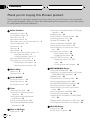 2
2
-
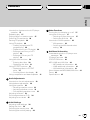 3
3
-
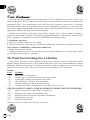 4
4
-
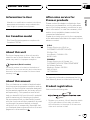 5
5
-
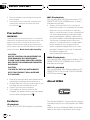 6
6
-
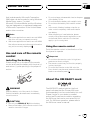 7
7
-
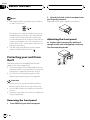 8
8
-
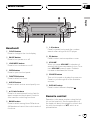 9
9
-
 10
10
-
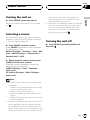 11
11
-
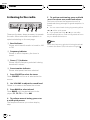 12
12
-
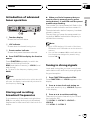 13
13
-
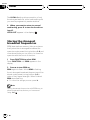 14
14
-
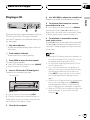 15
15
-
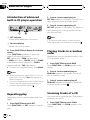 16
16
-
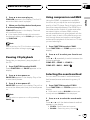 17
17
-
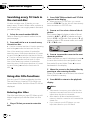 18
18
-
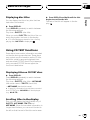 19
19
-
 20
20
-
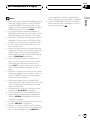 21
21
-
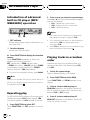 22
22
-
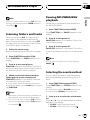 23
23
-
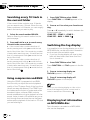 24
24
-
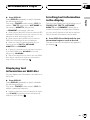 25
25
-
 26
26
-
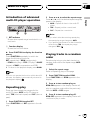 27
27
-
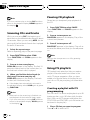 28
28
-
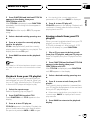 29
29
-
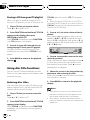 30
30
-
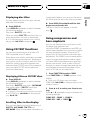 31
31
-
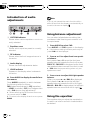 32
32
-
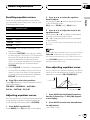 33
33
-
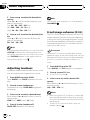 34
34
-
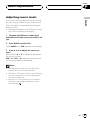 35
35
-
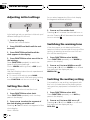 36
36
-
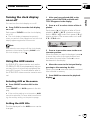 37
37
-
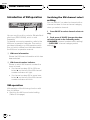 38
38
-
 39
39
-
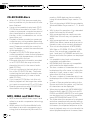 40
40
-
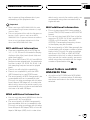 41
41
-
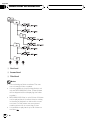 42
42
-
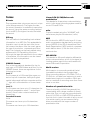 43
43
-
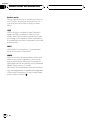 44
44
-
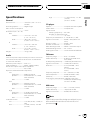 45
45
-
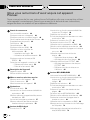 46
46
-
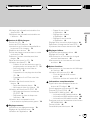 47
47
-
 48
48
-
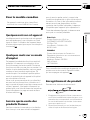 49
49
-
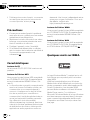 50
50
-
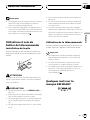 51
51
-
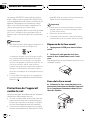 52
52
-
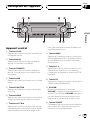 53
53
-
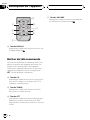 54
54
-
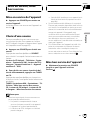 55
55
-
 56
56
-
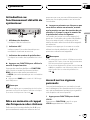 57
57
-
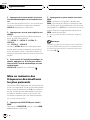 58
58
-
 59
59
-
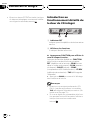 60
60
-
 61
61
-
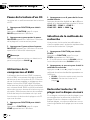 62
62
-
 63
63
-
 64
64
-
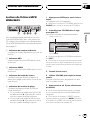 65
65
-
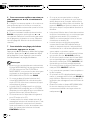 66
66
-
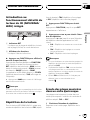 67
67
-
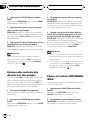 68
68
-
 69
69
-
 70
70
-
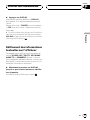 71
71
-
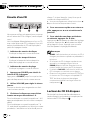 72
72
-
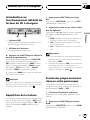 73
73
-
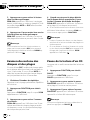 74
74
-
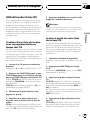 75
75
-
 76
76
-
 77
77
-
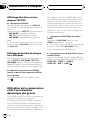 78
78
-
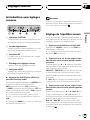 79
79
-
 80
80
-
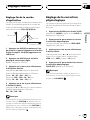 81
81
-
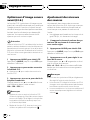 82
82
-
 83
83
-
 84
84
-
 85
85
-
 86
86
-
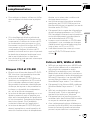 87
87
-
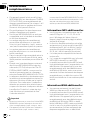 88
88
-
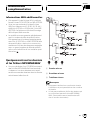 89
89
-
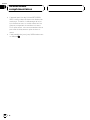 90
90
-
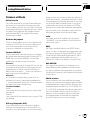 91
91
-
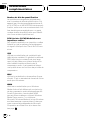 92
92
-
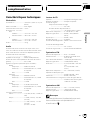 93
93
-
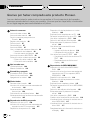 94
94
-
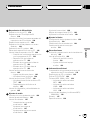 95
95
-
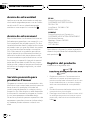 96
96
-
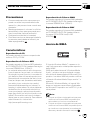 97
97
-
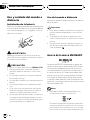 98
98
-
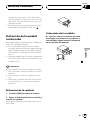 99
99
-
 100
100
-
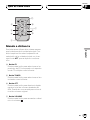 101
101
-
 102
102
-
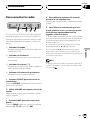 103
103
-
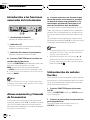 104
104
-
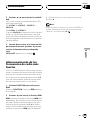 105
105
-
 106
106
-
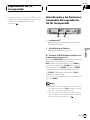 107
107
-
 108
108
-
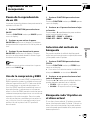 109
109
-
 110
110
-
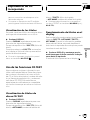 111
111
-
 112
112
-
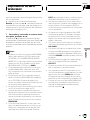 113
113
-
 114
114
-
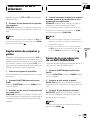 115
115
-
 116
116
-
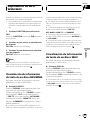 117
117
-
 118
118
-
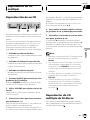 119
119
-
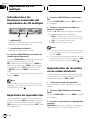 120
120
-
 121
121
-
 122
122
-
 123
123
-
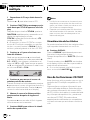 124
124
-
 125
125
-
 126
126
-
 127
127
-
 128
128
-
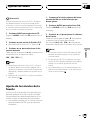 129
129
-
 130
130
-
 131
131
-
 132
132
-
 133
133
-
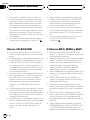 134
134
-
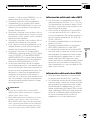 135
135
-
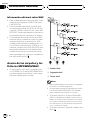 136
136
-
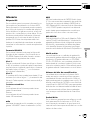 137
137
-
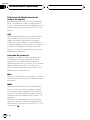 138
138
-
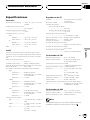 139
139
-
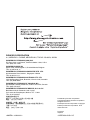 140
140
Pioneer DEH-P460MP Manual de usuario
- Categoría
- Receptores de medios de coche
- Tipo
- Manual de usuario
- Este manual también es adecuado para
en otros idiomas
- français: Pioneer DEH-P460MP Manuel utilisateur
- English: Pioneer DEH-P460MP User manual